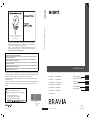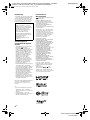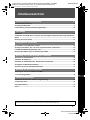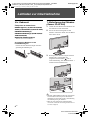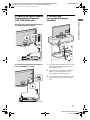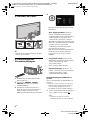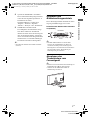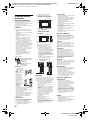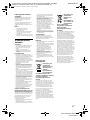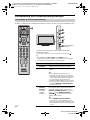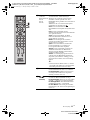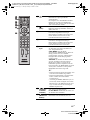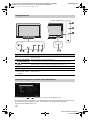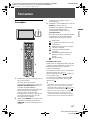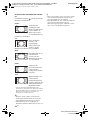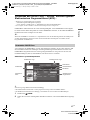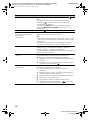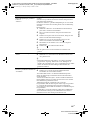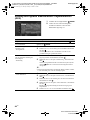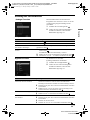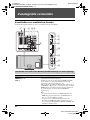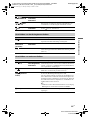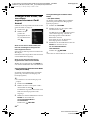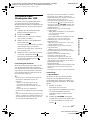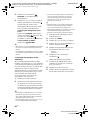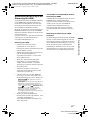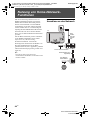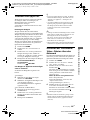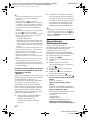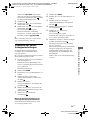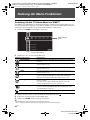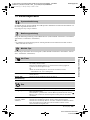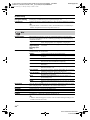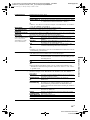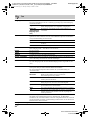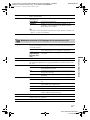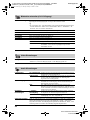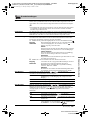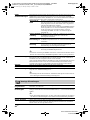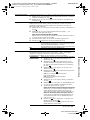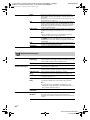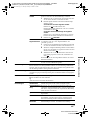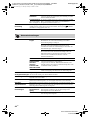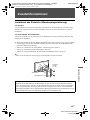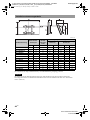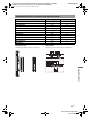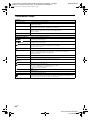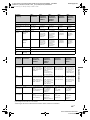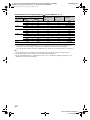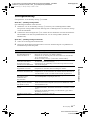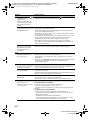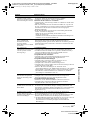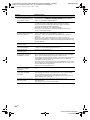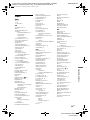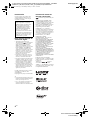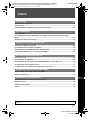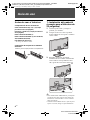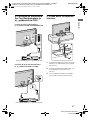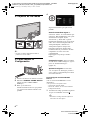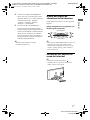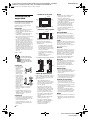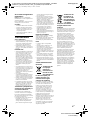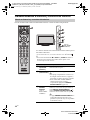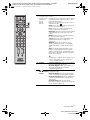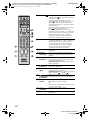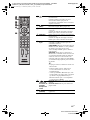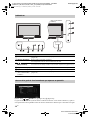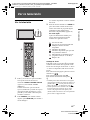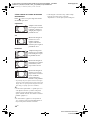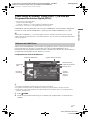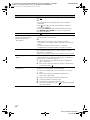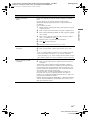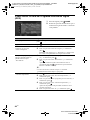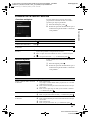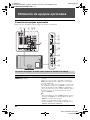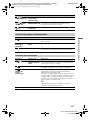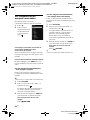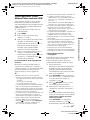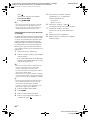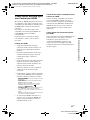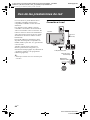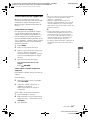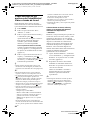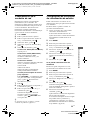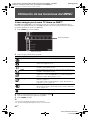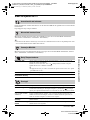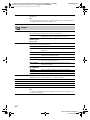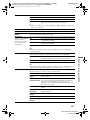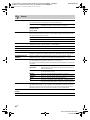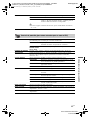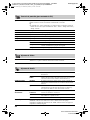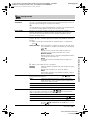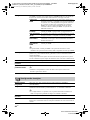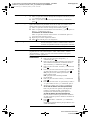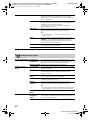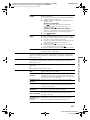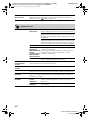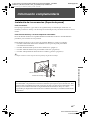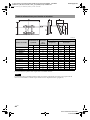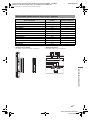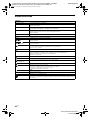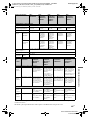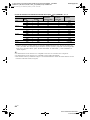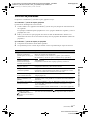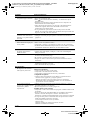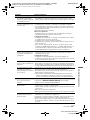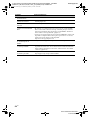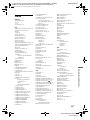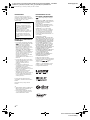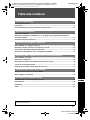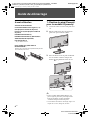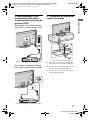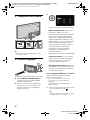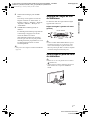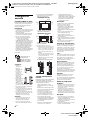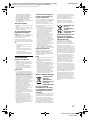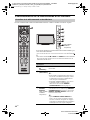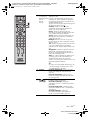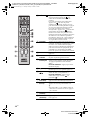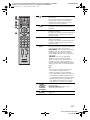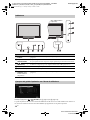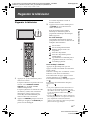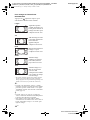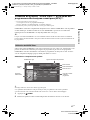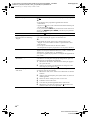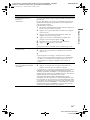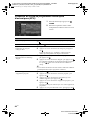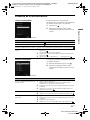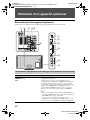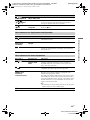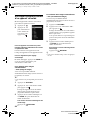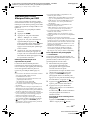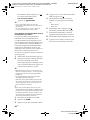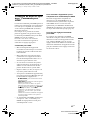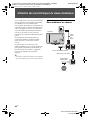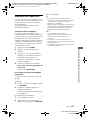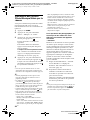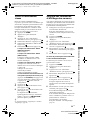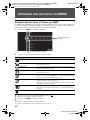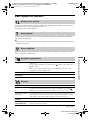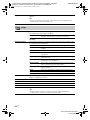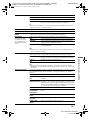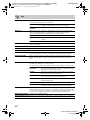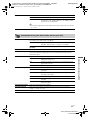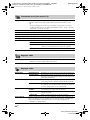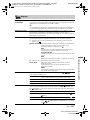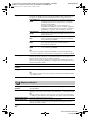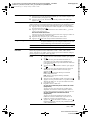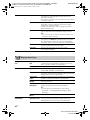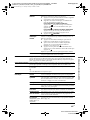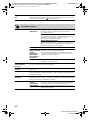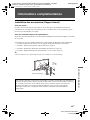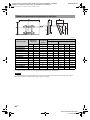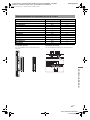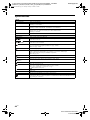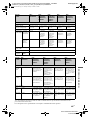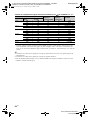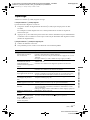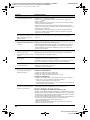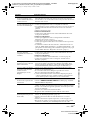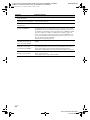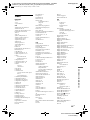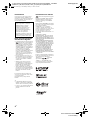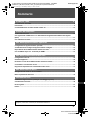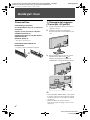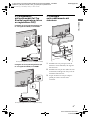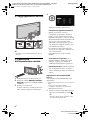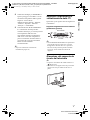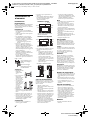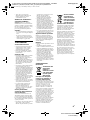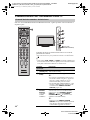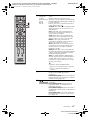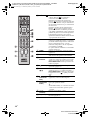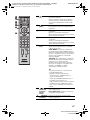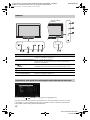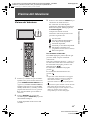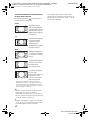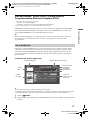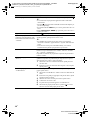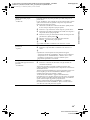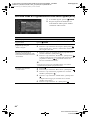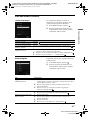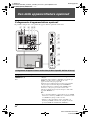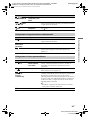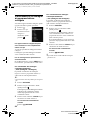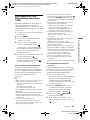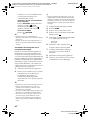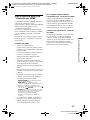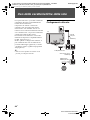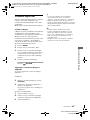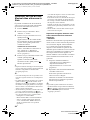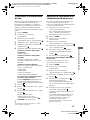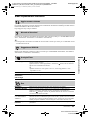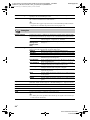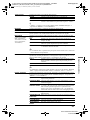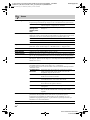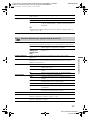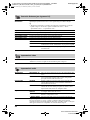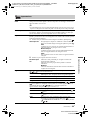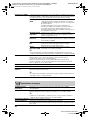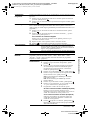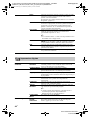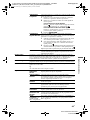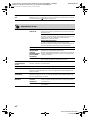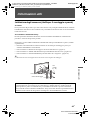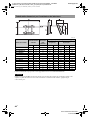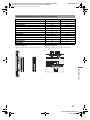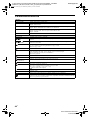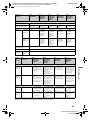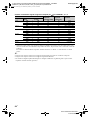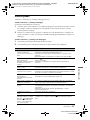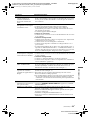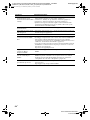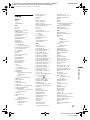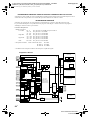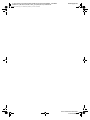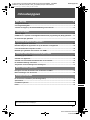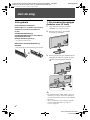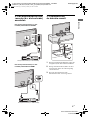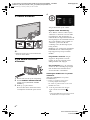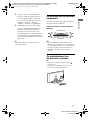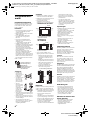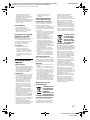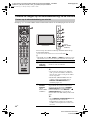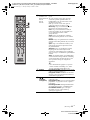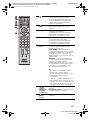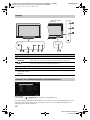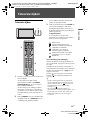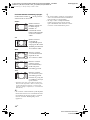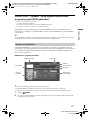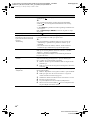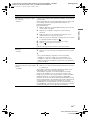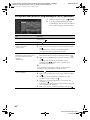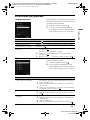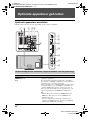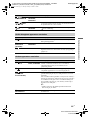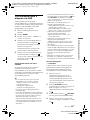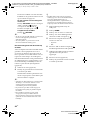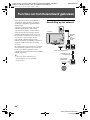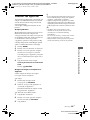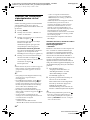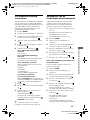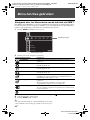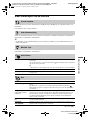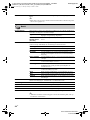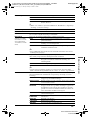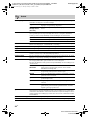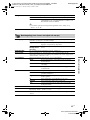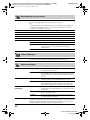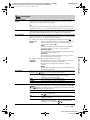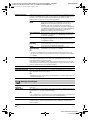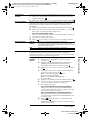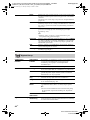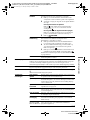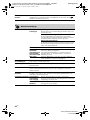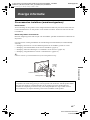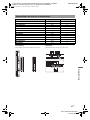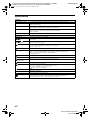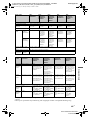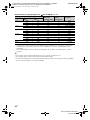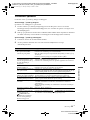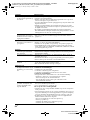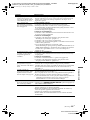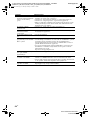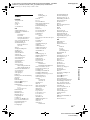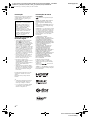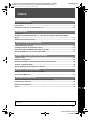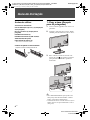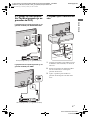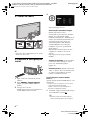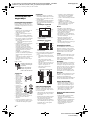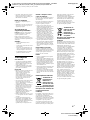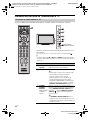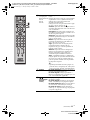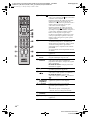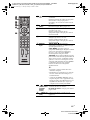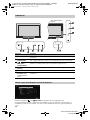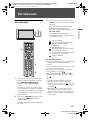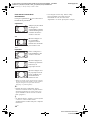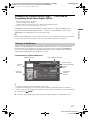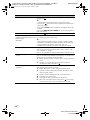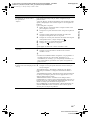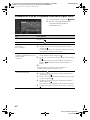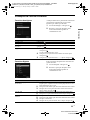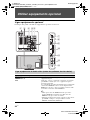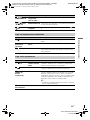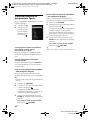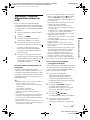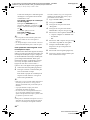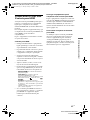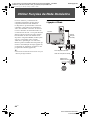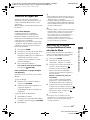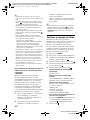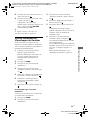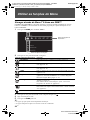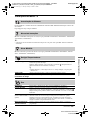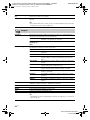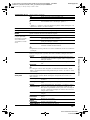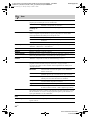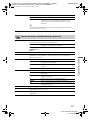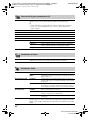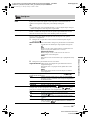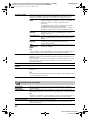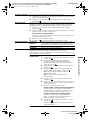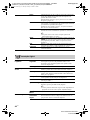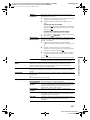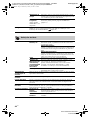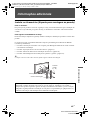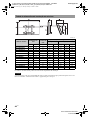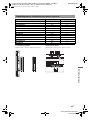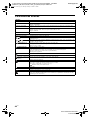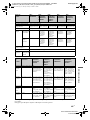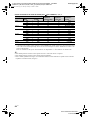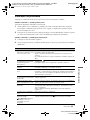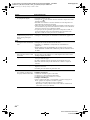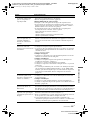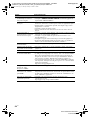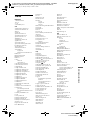Sony KDL-37V55/56XX Manual de usuario
- Categoría
- Televisores
- Tipo
- Manual de usuario
La página se está cargando...
La página se está cargando...
La página se está cargando...
La página se está cargando...
La página se está cargando...
La página se está cargando...
La página se está cargando...
La página se está cargando...
La página se está cargando...
La página se está cargando...
La página se está cargando...
La página se está cargando...
La página se está cargando...
La página se está cargando...
La página se está cargando...
La página se está cargando...
La página se está cargando...
La página se está cargando...
La página se está cargando...
La página se está cargando...
La página se está cargando...
La página se está cargando...
La página se está cargando...
La página se está cargando...
La página se está cargando...
La página se está cargando...
La página se está cargando...
La página se está cargando...
La página se está cargando...
La página se está cargando...
La página se está cargando...
La página se está cargando...
La página se está cargando...
La página se está cargando...
La página se está cargando...
La página se está cargando...
La página se está cargando...
La página se está cargando...
La página se está cargando...
La página se está cargando...
La página se está cargando...
La página se está cargando...
La página se está cargando...
La página se está cargando...
La página se está cargando...
La página se está cargando...
La página se está cargando...
La página se está cargando...
La página se está cargando...
La página se está cargando...
La página se está cargando...
La página se está cargando...
La página se está cargando...
La página se está cargando...
La página se está cargando...

C:\Documents and Settings\Dolors\Mis documentos\2009\EX2L_CORREC
PARAL\21_DE,ES,FR,IT,NL,PT\02_(21)02ES(OLC4)\02WAR.fm
masterpage:Left
2
ES
KDL-52/46/40/37/32V5500
x-xxx-xxx-xx(x)
Introducción
Gracias por elegir este producto Sony.
Antes de utilizar el televisor, lea este
manual atentamente y consérvelo para
consultarlo en el futuro.
Nota sobre la función de
Televisión digital
• Toda función relacionada con la
Televisión digital ( ) sólo funcionará
en los países o zonas donde se emitan
señales digitales terrestres DVB-T
(MPEG-2 y H.264/MPEG-4 AVC) o
donde pueda acceder a un servicio de cable
DVB-C (MPEG-2 y H.264/MPEG-4
AVC) compatible. Compruebe con su
distribuidor local si puede recibir la señal
DVB-T en su vivienda o pregunte a su
operador de cable si su servicio de cable
DVB-C puede funcionar de manera
integrada con este televisor.
• El operador de cable puede cobrar por
dicho servicio o exigirle que acepte sus
términos y condiciones comerciales.
• Este televisor cumple las especificaciones
de DVB-T y DVB-C, pero no se puede
garantizar la compatibilidad con futuras
emisiones digitales terrestres DVB-T y
emisiones digitales por cable DVB-C.
• Es posible que algunas funciones de la
televisión digital no estén disponibles en
algunos países/regiones y que el cable
DVB-C no funcione correctamente con
algunos los proveedores.
Consulte la lista de proveedores de cable
compatibles en el sitio web sobre
compatibilidad:
http://support.sony-europe.com/TV/DVBC/
~
• Las ilustraciones mostradas en el presente
manual corresponden al KDL-40V55xx a
menos que se indique otra cosa.
• Las "x" que aparecen en el nombre del
modelo corresponden a los dígitos
numéricos relativos a la variación de color.
Información sobre las
marcas comerciales
es una marca registrada del Proyecto
DVB.
HDMI, el logotipo de HDMI y High-
Definition Multimedia Interface son
marcas comerciales o marcas comerciales
registradas de HDMI Licensing LLC.
DLNA y DLNA CERTIFIED son marcas
comerciales y/o marcas de servicio de
Digital Living Network Alliance.
GUIDE Plus+™ es (1) una marca
registrada comercial o marca registrada de,
(2) se fabrica bajo licencia de, y (3) está
sujeta a diversas patentes internacionales y
solicitudes de patente que pertenecen a, o
se conceden a, Gemstar-TV Guide
International, Inc. y/o sus filiales.
GEMSTAR-TV GUIDE
INTERNATIONAL, INC. Y/O SUS
FILIALES NO SE HACEN
RESPONSABLES DE LA PRECISIÓN
DE LA INFORMACIÓN SOBRE EL
CALENDARIO DE PROGRAMACIÓN
FACILITADO POR EL SISTEMA
GUIDE PLUS+. GEMSTAR-TV GUIDE
INTERNATIONAL, INC. Y/O SUS
FILIALES NO ASUMIRÁN
RESPONSABILIDAD ALGUNA POR
NINGUNA CANTIDAD
EQUIVALENTE A LA PÉRDIDA DE
BENEFICIOS, PÉRDIDA DE NEGOCIO,
O DAÑOS INDIRECTOS, ESPECIALES
O RESULTANTES CON RELACIÓN A
LA FACILITACIÓN O USO DE
INFORMACIÓN, EQUIPOS O
SERVICIOS RELATIVOS AL SISTEMA
GUIDE Plus+™.
Fabricado bajo licencia de Dolby
Laboratories. Dolby y el símbolo con una
doble D son marcas comerciales de Dolby
Laboratories.
“BRAVIA” y son marcas
comerciales de Sony Corporation.
“XMB™” y “XrossMediaBar” son marcas
comerciales de Sony Corporation y Sony
Computer Entertainment Inc.
El fabricante de este producto es
Sony Corporation, 1-7-1 Konan
Minato-ku Tokio, 108-0075 Japón.
El representante autorizado de
compatibilidad electromagnética y
seguridad del producto es Sony
Deutschland GmbH, Hedelfinger
Strasse 61, 70327 Stuttgart
(Alemania). Para resolver cuestiones
relacionadas con el mantenimiento o
la garantía, consulte las direcciones
indicadas en los documentos sobre
mantenimiento o garantía.
010COV.book Page 2 Wednesday, January 21, 2009 10:46 AM

3
ES
C:\Documents and Settings\Dolors\Mis documentos\2009\EX2L_CORREC
PARAL\21_DE,ES,FR,IT,NL,PT\02_(21)02ES(OLC4)\010COVTOC.fm
masterpage:Left
KDL-52/46/40/37/32V5500
x-xxx-xxx-xx(x)
Índice
Guía de uso 4
Información de seguridad................................................................................................................ 8
Precauciones .................................................................................................................................... 9
Indicadores/Mando a distancia y controles del televisor........................................................... 10
Ver la televisión
Ver la televisión .............................................................................................................................. 15
Cómo utilizar el Sistema
*
GUIDE Plus+™ y la Guía del Programa Electrónico Digital
(EPG)
**
............................................................................................................................................. 17
Utilización de la lista de Favoritos ............................................................................................... 21
Utilización de equipos opcionales
Conexión de equipos opcionales ................................................................................................ 22
Ver imágenes de los equipos conectados................................................................................... 24
Cómo reproducir Fotos/Música/Vídeo mediante USB ................................................................ 25
Cómo utilizar BRAVIA Sync con Control por HDMI .................................................................... 27
Uso de las prestaciones de red
Conexión a la red ........................................................................................................................... 28
Cómo disfrutar de AppliCast......................................................................................................... 29
Cómo disfrutar de los archivos de Fotos/Música/Vídeo a través de la red .............................. 30
Comprobación de la conexión de red .......................................................................................... 31
Configuración de los Ajustes de visualización de servidor....................................................... 31
Utilización de las funciones del MENÚ
Cómo navegar por el menú TV Home en XMB™......................................................................... 32
Menú de ajustes de TV................................................................................................................... 33
Información complementaria
Instalación de los accesorios (Soporte de pared)....................................................................... 45
Especificaciones ............................................................................................................................ 48
Solución de problemas.................................................................................................................. 51
Índice ............................................................................................................................................... 55
ES
Antes de utilizar el televisor, lea “Información de seguridad” (página 8). Conserve este manual para consultarlo en
el futuro.
010COV.book Page 3 Wednesday, January 21, 2009 10:46 AM

C:\Documents and Settings\Dolors\Mis documentos\2009\EX2L_CORREC
PARAL\21_DE,ES,FR,IT,NL,PT\02_(21)02ES(OLC4)\030STU.fm
masterpage:Left
4
ES
KDL-52/46/40/37/32V5500
x-xxx-xxx-xx(x)
Guía de uso
Antes de usar el televisor
Comprobación de los accesorios
Cable de alimentación (Tipo C-6)* (1) (excepto
para televisor de 37/32 pulgadas)
Pedestal (1) y tornillos (4) (excepto para televisor
de 52 pulgadas)
Mando a distancia RM-ED016 (1)
Mando a distancia RM-ED012 (1) (sólo en KDL-46/
40/37/32W5720/5730/5740)
Pilas tamaño AA (Tipo R6) (2)
* No extraiga los núcleos de ferrita.
Colocación de las pilas en el mando a
distancia
1: Instalación del pedestal
(excepto para el televisor de
52 pulgadas)
1 Abra la caja de cartón y extraiga el
pedestal y los tornillos.
2 Coloque el televisor sobre el pedestal.
Tenga cuidado de no tropezar o enredarse
con los cables.
3 Enganche el televisor al pedestal
introduciendo los tornillos suministrados
en los orificios correspondientes. Para
ello, siga la dirección de las flechas .
~
• En los modelos KDL-40E55/32E55xx, puede ajustar
el pedestal a una altura superior. Para obtener más
información, consulte el folleto “Cómo cambiar la
altura del pedestal”.
• Si utiliza un destornillador eléctrico, ajuste el par de
apriete en 1,5 N·m (15 kgf·cm) aproximadamente.
Presione y eleve la tapa para abrir el compartimento
010COV.book Page 4 Wednesday, January 21, 2009 10:46 AM

5
ES
C:\Documents and Settings\Dolors\Mis documentos\2009\EX2L_CORREC
PARAL\21_DE,ES,FR,IT,NL,PT\02_(21)02ES(OLC4)\030STU.fm
masterpage:Left
KDL-52/46/40/37/32V5500
x-xxx-xxx-xx(x)
Guía de uso
2: Conexión de una antena/
Set Top Box/grabadora (p.
ej., grabadora de DVD)
Conexión de un Set Top Box/grabadora
(p. ej., grabadora de DVD) con EUROCONECTOR
Conexión de un Set Top Box/grabadora
(p. ej., grabadora de DVD) con HDMI
3: Cómo evitar la caída del
televisor
1 Coloque un tornillo para madera (4 mm de
diámetro, no suministrado) en el pedestal
del televisor.
2
Coloque un tornillo para metales (M5 x 20,
no suministrado) en el orificio del
televisor.
3 Ate el tornillo para madera y el tornillo
para metales con una cuerda resistente.
Set Top Box/grabadora (p. ej., grabadora de DVD)
Set Top Box/grabadora (p. ej., grabadora de DVD)
010COV.book Page 5 Wednesday, January 21, 2009 10:46 AM

C:\Documents and Settings\Dolors\Mis documentos\2009\EX2L_CORREC
PARAL\21_DE,ES,FR,IT,NL,PT\02_(21)02ES(OLC4)\030STU.fm
masterpage:Left
6
ES
KDL-52/46/40/37/32V5500
x-xxx-xxx-xx(x)
4: Sujeción de los cables
~
• No junte el cable de alimentación/cable de
potencia CA a otros cables.
5: Cómo realizar la
Configuración
Para configurar el sistema GUIDE
Plus+™
(sólo si el sistema GUIDE Plus+™ está
disponible)*
* Esta prestación está disponible cuando:
– puede recibir emisión digital.
– selecciona “Antena” en “5: Cómo realizar la
Configuración inicial”.
1 Introduzca el código postal de la región en
la que vive utilizando F/f/G/g/.
~
• Introduzca el código desde la izquierda, si
tiene menos de siete dígitos.
1 Conecte el televisor a la toma de corriente.
2
Encienda el
ENERGY SAVING SWITCH
(página 10) (sólo en KDL-46WE5/
40WE5xx).
3 Pulse 1 en el televisor.
Cuando encienda el televisor por primera
vez, aparecerá el menú de idiomas en la
pantalla.
4
Siga las instrucciones que aparecen en
pantalla.
Sintonía automática digital: Si
selecciona “Cable”, le recomendamos que
seleccione “Búsqueda Rápida” para que la
sintonización sea rápida. Ajuste
“Frecuencia” y “ID de Red” según la
información facilitada por su proveedor de
cable. Si no encuentra ningún canal con
“Búsqueda Rápida”, inténtelo con
“Búsqueda Completa” (aunque esta
búsqueda puede llevar algún tiempo).
Consulte la lista de proveedores de cable
compatibles en el sitio web sobre
compatibilidad:
http://support.sony-europe.com/TV/
DVBC/
Ordenación Progra.: Si desea cambiar
el orden de los canales analógicos, siga los
pasos de “Ordenación Progra.”
(página 41).
Ajustes Ecológicos: Si selecciona
“Sí”, los ajustes de “Ecología” pasarán a
ser los valores recomendados para reducir
el consumo eléctrico.
010COV.book Page 6 Wednesday, January 21, 2009 10:46 AM

7
ES
C:\Documents and Settings\Dolors\Mis documentos\2009\EX2L_CORREC
PARAL\21_DE,ES,FR,IT,NL,PT\02_(21)02ES(OLC4)\030STU.fm
masterpage:Left
KDL-52/46/40/37/32V5500
x-xxx-xxx-xx(x)
Guía de uso
2 Seleccione el idioma de GUIDE Plus+.
Ignore este paso si selecciona uno de los
siguientes idiomas en “5: Cómo realizar la
configuración inicial”: “English”,
“Deutsch”, “Español”, “Italiano”,
“Français” o “Nederlands”.
3 Descarga de datos de GUIDE Plus+.
La descarga inicial puede llevar algún
tiempo así que no pulse ningún botón del
televisor ni del mando a distancia durante
dicho proceso. Cuando haya recibido la
primera descarga de datos de listados de
programación, las siguientes descargas se
realizarán automáticamente.
~
• También puede sintonizar los canales
manualmente (página 41).
Ajuste del ángulo de
visualización del televisor
Puede ajustar este televisor con los siguientes
ángulos.
Ajuste el ángulo hacia la izquierda y la
derecha (gire el televisor)
~
• En los modelos KDL-40E55/32E55xx, el giro está
bloqueado para evitar que los dedos queden
atrapados. Para desbloquear el televisor y poder
elevarlo, consulte el folleto “Cómo cambiar la
altura del pedestal”.
Extracción del soporte de
mesa del televisor
~
• Extraiga los tornillos siguiendo las .
• Sólo debe extraer el soporte de mesa si desea
montar el televisor en la pared.
Vista superior
Lado frontal
010COV.book Page 7 Wednesday, January 21, 2009 10:46 AM

C:\Documents and Settings\Dolors\Mis documentos\2009\EX2L_CORREC
PARAL\21_DE,ES,FR,IT,NL,PT\02_(21)02ES(OLC4)\040SAF.fm
masterpage:Left
8
ES
KDL-52/46/40/37/32V5500
x-xxx-xxx-xx(x)
Información de
seguridad
Instalación/configuración
Instale y utilice el televisor siguiendo estas
instrucciones para evitar el riesgo de
incendios, descargas eléctricas u otros
daños y/o lesiones.
Instalación
• Debe instalar el televisor cerca de una
toma de corriente de fácil acceso.
• Coloque el televisor sobre una superficie
estable y plana.
• La instalación en pared sólo puede ser
realizada por personal cualificado.
• Por razones de seguridad, se recomienda
utilizar accesorios Sony como:
– Soporte de pared SU-WL500
• Para colocar los ganchos de montaje en el
televisor, debe utilizar los tornillos que se
suministran con el soporte de pared. Los
tornillos suministrados han sido diseñados
para que tengan una longitud de 8 mm a 12
mm cuando se midan desde la superficie de
colocación del gancho de montaje.
El diámetro y longitud de los tornillos varía
en función del modelo de soporte de pared.
Si utiliza otros tornillos, puede provocar un
daño interno en el televisor o éste puede
caerse, etc.
Transporte
• Desconecte todos
los cables antes de
transportar el
televisor.
• Se necesitan dos o
tres personas para
transportar un
televisor grande.
• Cuando transporte
el televisor con las
manos, sujételo
como se indica a la
derecha. No ejerza
presión sobre el
panel de LCD.
• Cuando eleve o
desplace el
televisor, sujételo
bien por abajo.
• Durante el transporte, no someta el
televisor a sacudidas o vibraciones
excesivas.
• Cuando transporte el televisor para
repararlo o cuando lo cambie de sitio,
embálelo con la caja y el material de
embalaje originales.
Ventilación
• Nunca obstruya, cubra ni inserte nada en
los orificios de ventilación del aparato.
• Deje espacio alrededor del televisor, tal y
como se muestra más abajo.
• Se recomienda utilizar el soporte de
pared de Sony para que el aire circule
correctamente.
Instalación en la pared
Instalación sobre pedestal
• Para garantizar una ventilación
apropiada y evitar la acumulación de
suciedad o polvo:
– No instale el televisor boca arriba,
boca abajo, hacia atrás ni de lado.
– No instale el televisor en un estante,
sobre una alfombra, sobre una cama
o dentro de un armario.
– No cubra el televisor con tejidos
como cortinas, ni otros objetos como
periódicos, etc.
– No instale el televisor como se
muestra a continuación.
Cable de alimentación
Utilice el cable y el enchufe tal y como se
indica a continuación para evitar el riesgo
de incendios, descargas eléctricas u otros
daños y/o lesiones:
– Utilice únicamente cables de
alimentación suministrados por Sony.
No utilice cables de otros proveedores.
– Inserte el enchufe totalmente en la
toma de corriente.
– Este televisor sólo funciona con
alimentación de CA de 220-240 V.
– Cuando conecte los cables, no olvide
desenchufar el cable de alimentación
por razones de seguridad y evite
tropezar o enredarse con los cables.
– Desenchufe el cable de alimentación
antes de manipular o desplazar el
televisor.
– Mantenga el cable de alimentación
alejado de fuentes de calor.
– Desconecte el enchufe y límpielo
regularmente. Si se acumula polvo o
humedad en el enchufe, puede
deteriorarse el aislamiento y
producirse un incendio.
Notas
• No utilice el cable de alimentación
suministrado con otros equipos.
• No apriete, doble ni retuerza
excesivamente el cable de alimentación.
Los conductores internos podrían quedar
al descubierto o romperse.
• No modifique el cable de alimentación.
• No coloque ningún objeto pesado
encima del cable de alimentación.
• No tire del cable para desconectarlo.
• No conecte demasiados aparatos a la
misma toma de corriente.
• No utilice una toma de corriente de mala
calidad.
Uso prohibido
No instale/utilice el televisor en lugares,
entornos o situaciones como las descritas a
continuación ya que el televisor podría
funcionar mal y provocar un incendio, una
descarga eléctrica u otros daños y/o lesiones.
Lugar:
Espacios exteriores (con luz solar directa),
en la costa, en una embarcación, dentro de
un vehículo, en centros sanitarios,
ubicaciones inestables, cerca del agua, la
lluvia, humedad o humo.
Entorno:
Lugares cálidos, húmedos o con excesivo
polvo; lugares en los que puedan entrar
insectos; lugares expuestos a vibraciones
mecánicas, o lugares próximos a objetos
inflamables (velas, etc.). No exponga el
televisor a goteos ni salpicaduras ni
coloque sobre el aparato ningún objeto
lleno de líquido como los floreros.
Situación:
No lo utilice si tiene las manos mojadas, si
se ha extraído la carcasa o con accesorios
no recomendados por el fabricante.
Desconecte el televisor del cable de
alimentación y de la antena durante las
tormentas eléctricas.
Piezas rotas:
• No arroje ningún objeto contra el
televisor. El cristal de la pantalla podría
romperse debido al impacto y causar
lesiones graves.
• Si la superficie del televisor se agrieta o se
rompe, no la toque sin antes desconectar
el cable de alimentación. De lo contrario,
podría recibir una descarga eléctrica.
Cuando no se utilice
• Si no va a utilizar el televisor durante
varios días, desconecte el cable por
razones medioambientales y de seguridad.
• El televisor no se desconecta de la toma
de corriente cuando se apaga.
Desenchúfelo para que quede totalmente
desconectado.
• No obstante, es posible que algunos
televisores dispongan de funciones que
precisen que se encuentren en modo de
espera para funcionar correctamente.
Niños
• No deje que los niños suban al televisor.
• Mantenga los accesorios pequeños fuera
del alcance de los niños para que no los
traguen.
Gancho de montaje
Colocación del gancho
en la cara posterior del
televisor
Tornillo (suministrado
con el soporte de pared)
8 mm - 12 mm
30 cm
10 cm 10 cm
10 cm
Deje, como mínimo, estas distancias
alrededor del televisor.
30 cm
10 cm
10 cm
6 cm
Deje, como mínimo, estas
distancias alrededor del televisor.
L
a circulación de aire queda obstruida.
Pared Pared
010COV.book Page 8 Wednesday, January 21, 2009 10:46 AM

9
ES
C:\Documents and Settings\Dolors\Mis documentos\2009\EX2L_CORREC
PARAL\21_DE,ES,FR,IT,NL,PT\02_(21)02ES(OLC4)\040SAF.fm
masterpage:Left
KDL-52/46/40/37/32V5500
x-xxx-xxx-xx(x)
Si ocurren los siguientes
problemas...
Apague el televisor y desenchúfelo
inmediatamente si ocurre cualquiera de los
siguientes problemas.
Pida a su distribuidor o al servicio técnico
de Sony que le revise el televisor.
Cuando:
– El cable de alimentación está dañado.
– Toma de corriente de mala calidad.
– El televisor está dañado porque se ha
caído, ha sido golpeado o le ha sido
arrojado algún objeto.
– Alguna sustancia líquida o sólida cae
dentro del televisor.
Precauciones
Ver la televisión
• Vea la televisión en una habitación con
suficiente iluminación, ya que, si lo hace
con poca luz o durante mucho tiempo,
somete la vista a un sobreesfuerzo.
• Cuando utilice auriculares, ajuste el
volumen de forma que se eviten niveles
excesivos, ya que podría sufrir daños en
los oídos.
Pantalla LCD
• Aunque la pantalla LCD ha sido fabricada
con tecnología de alta precisión y posee
píxeles con una eficacia del 99,99% o
superior, pueden aparecer de forma
constante unos puntos negros o puntos
brillantes de luz (rojos, azules o verdes).
No se trata de un fallo de funcionamiento,
sino de una característica de la estructura
de la pantalla de cristal líquido.
• No presione ni raye el filtro frontal, ni
coloque objetos encima del televisor, ya
que la imagen podría resultar irregular o
la pantalla de cristal líquido podría
dañarse.
• Si se utiliza el televisor en un lugar frío, es
posible que la imagen se oscurezca o que
aparezca una mancha en la pantalla. Esto
no significa que el televisor se ha
estropeado. Este fenómeno irá
desapareciendo a medida que aumente la
temperatura.
• Si se visualizan imágenes fijas
continuamente, es posible que se produzca
un efecto de imagen fantasma que puede
desaparecer transcurridos unos segundos.
• Cuando se utiliza el televisor, la pantalla
y la carcasa se calientan. No se trata de
un fallo de funcionamiento.
• La pantalla LCD contiene una pequeña
cantidad de cristal líquido. Algunos tubos
fluorescentes que utiliza este televisor
también contienen mercurio. Siga la
normativa local para deshacerse de él.
Tratamiento y limpieza de la
superficie de la pantalla y la
carcasa del televisor
Desenchufe el cable de alimentación
conectado al televisor antes de limpiarlo.
Para evitar la degradación del material o
del acabado de la pantalla, tenga en cuenta
las siguientes precauciones.
• Para eliminar el polvo de la superficie de
la pantalla y la carcasa, pase
cuidadosamente un paño suave. Si no
consigue eliminar completamente el
polvo, humedezca ligeramente el paño
con una solución de detergente neutro
poco concentrada.
• No utilice nunca estropajos abrasivos,
productos de limpieza ácidos o alcalinos,
detergente concentrado ni disolventes
volátiles, como alcohol, bencina,
diluyente o insecticida. Si utiliza este tipo
de materiales o expone la unidad a un
contacto prolongado con materiales de
goma o vinilo, puede dañar el material de
la superficie de la pantalla y de la carcasa.
• Se recomienda pasar la aspiradora
periódicamente por los orificios de
ventilación para que el televisor se
ventile adecuadamente.
• Si necesita ajustar el ángulo del televisor,
desplácelo lentamente para evitar que se
desencaje del soporte.
Equipos opcionales
Sitúe los equipos opcionales o cualquier
equipo que emita radiaciones
electromagnéticas lejos del televisor. De lo
contrario, la imagen puede aparecer
distorsionada y/o pueden emitirse ruidos.
Pilas
• Coloque las pilas con la polaridad
correcta.
• No utilice pilas de distintos tipos ni
mezcle pilas nuevas con viejas.
• Sea respetuoso con el medio ambiente y
deseche las pilas en los contenedores
dispuestos para este fin. En ciertas
regiones, la eliminación de las pilas está
regulada. Consúltelo con las autoridades
locales.
• Use el mando a distancia con cuidado.
No lo deje caer ni lo pise, ni tampoco
derrame sobre él ningún tipo de líquido.
• No deje el mando a distancia cerca de
una fuente de calor, en un lugar expuesto
a la luz solar directa ni en una habitación
húmeda.
Cómo deshacerse del
televisor
Tratamiento de
los equipos
eléctricos y
electrónicos al
final de su vida
útil (aplicable en
la Unión Europea y en
países europeos con
sistemas de recogida
selectiva de residuos)
Este símbolo en el equipo o el embalaje
indica que el presente producto no puede
ser tratado como residuo doméstico
normal, sino que debe entregarse en el
correspondiente punto de recogida de
equipos eléctricos y electrónicos. Al
asegurarse de que este producto sea
desechado correctamente, Ud. ayuda a
prevenir las consecuencias negativas para
el medio ambiente y la salud humana que
podrían derivarse de la incorrecta
manipulación en el momento de
deshacerse de este producto. El reciclaje de
materiales ayuda a conservar los recursos
naturales. Para recibir información
detallada sobre el reciclaje de este
producto, póngase en contacto con su
ayuntamiento, el punto de recogida más
cercano o el establecimiento donde ha
adquirido el producto.
Tratamiento de
las baterías al
final de su vida
útil (aplicable en
la Unión Europea
y en países
europeos con sistemas de
recogida selectiva de
residuos)
Este símbolo en la batería o en el embalaje
indica que la batería proporcionada con
este producto no puede ser tratada como un
residuo doméstico normal. Al asegurarse
de que estas baterías se desechan
correctamente, Ud. ayuda a prevenir las
consecuencias negativas para el medio
ambiente y la salud humana que podrían
derivarse de la incorrecta manipulación en
el momento de deshacerse de la batería. El
reciclaje de materiales ayuda a conservar
los recursos naturales. En el caso de
productos que, por razones de seguridad,
rendimiento o mantenimiento de datos, sea
necesaria una conexión permanente con la
batería incorporada, esta batería solo
deberá ser reemplazada por personal
técnico cualificado para ello. Para
asegurarse de que la batería será tratada
correctamente, entregue el producto al
final de su vida útil en un punto de recogida
para el reciclado de aparatos eléctricos y
electrónicos. Para las demás baterías, vea
la sección donde se indica cómo quitar la
batería del producto de forma segura.
Deposite la batería en el correspondiente
punto de recogida para el reciclado. Para
recibir información detallada sobre el
reciclaje de este producto o de la batería,
póngase en contacto con el ayuntamiento,
el punto de recogida más cercano o el
establecimiento donde ha adquirido el
producto.
010COV.book Page 9 Wednesday, January 21, 2009 10:46 AM

C:\Documents and Settings\Dolors\Mis documentos\2009\EX2L_CORREC
PARAL\21_DE,ES,FR,IT,NL,PT\02_(21)02ES(OLC4)\050OVR.fm
masterpage:Left
10
ES
KDL-52/46/40/37/32V5500
x-xxx-xxx-xx(x)
Indicadores/Mando a distancia y controles del televisor
Para los modelos KDL-46/40/37/32W5720/5730/5740, consulte el folleto independiente.
Mando a distancia y controles del televisor
Los botones del televisor funcionan de la misma manera que los
del mando a distancia.
* En el menú del televisor, estos botones funcionan como F/f/G/g/.
z
• Los botones del número 5, N, PROG + y AUDIO del mando a
distancia poseen un punto táctil. Utilice dichos puntos como
referencia para usar el televisor.
Botón/interruptor Descripción
1 "/1 (Modo de
espera del
televisor)
Púlselo para encender y apagar el televisor
desde el modo de espera.
2 1
(alimentación)
Púlselo para encender o apagar el televisor.
~
• Para apagar completamente el televisor (0
W, ningún consumo eléctrico), apáguelo y
desenchufe el cable de la toma de corriente.
• En el modelo KDL-46WE5/40WE5xx,
también puede apagar el aparato
completamente apagando el ENERGY
SAVING SWITCH (página 10).
3 ENERGY
SAVING
SWITCH
(sólo en
KDL-46WE5/
40WE5xx)
Apaga el televisor por completo. No obstante, si
el televisor está en modo de espera cuando se
apaga
ENERGY SAVING SWITCH
( ), si
enciende
ENERGY SAVING SWITCH
(),
el televisor volverá sólo al modo de espera.
~
• Si apaga ENERGY SAVING SWITCH, no
podrá realizar algunas funciones como
guardar los ajustes del reloj, descargar EPGs
ni actualizar software.
(sólo en
KDL-46WE5/
40WE5xx)
010COV.book Page 10 Wednesday, January 21, 2009 10:46 AM

11
ES
C:\Documents and Settings\Dolors\Mis documentos\2009\EX2L_CORREC
PARAL\21_DE,ES,FR,IT,NL,PT\02_(21)02ES(OLC4)\050OVR.fm
masterpage:Left
KDL-52/46/40/37/32V5500
x-xxx-xxx-xx(x)
4 SCENE
(excepto en los
modelos
KDL-
46/40/37/32
W5720
W5730
W5740)
Púlselo para mostrar el menú “Selección de
escena”.
Cuando seleccione el tipo de escena, se ajustará
automáticamente la calidad del sonido y de la
imagen de dicha escena.
Pulse F/f/G/g para elegir el tipo de escena y, a
continuación, pulse .
Cine: Ofrece las escenas como si estuviera en
un cine, con sonido dinámico.
Foto: Ofrece las escenas reproduciendo la
textura y color de una foto impresa.
Deportes: Ofrece las escenas de forma realista
y reproduciendo la sensación de estar en un
estadio.
Música: Ofrece efectos de sonido similares a
los de un concierto en directo.
Juego: Ofrece las escenas reproduciendo la
gran calidad de imagen y sonido de los
videojuegos.
Gráficos: Ofrece las escenas con mayor
detalle y claridad para poder ver la pantalla
durante más tiempo y reducir la fatiga de los
ojos.
Auto: La calidad óptima del sonido y de la
imagen se ajusta automáticamente según la
fuente de entrada aunque, dependiendo de los
dispositivos conectados, quizás no se produzca
ningún efecto diferente.
~
• Cuando active el Modo Teatro (página 13), el
ajuste “Selección de escena” cambiará a
“Cine” automáticamente.
5 AUDIO En modo analógico: Púlselo para cambiar el
modo de sonido dual (página 37).
En modo digital: Púlselo para cambiar el
idioma del programa que está viendo
actualmente (página 42).
6 /
(Mostrar Info/
Texto)
Cada vez que lo pulse, la pantalla cambiará de
la siguiente forma:
En modo digital: Descripción del programa
actual
t Descripción del siguiente programa
En modo analógico: Modo de visualización
y número de canal actuales
t Información
sobre el reloj
En modo Texto: Púlselo para mostrar
información oculta (por ejemplo, las respuestas
de un concurso) (página 15).
(Continúa)
010COV.book Page 11 Wednesday, January 21, 2009 10:46 AM

C:\Documents and Settings\Dolors\Mis documentos\2009\EX2L_CORREC
PARAL\21_DE,ES,FR,IT,NL,PT\02_(21)02ES(OLC4)\050OVR.fm
masterpage:Left
12
ES
KDL-52/46/40/37/32V5500
x-xxx-xxx-xx(x)
7
F/f/G/g/ Pulse F/f/G/g para desplazar el cursor de
pantalla. Pulse para seleccionar/confirmar
el elemento resaltado.
Cuando reproduzca un archivo de fotos:
Pulse para interrumpir/iniciar un pase de
diapositivas. Pulse F/G para seleccionar el
archivo anterior. Pulse f/g para seleccionar el
siguiente archivo.
Cuando reproduzca un archivo de música/vídeo:
Pulse para interrumpir/iniciar la
reproducción. Mantenga pulsado
G
/
g
para
avanzar/retroceder con rapidez y, a continuación,
suelte el botón en el punto donde desea retomar
la reproducción. Pulse
F
para comenzar la
reproducción desde el comienzo del archivo
actual. Pulse
f
para ir al siguiente archivo.
8 OPTIONS Púlselo para mostrar una lista que contiene
“Control de dispositivos” o accesos directos a
algunos menús de ajuste. Utilice el menú
“Control de dispositivos” para activar un
equipo compatible con Control por HDMI.
Las opciones disponibles pueden variar
dependiendo de la fuente de entrada.
9 HOME
Púlselo para mostrar el menú TV Home
(página 32).
q; Botones
coloreados
Si los botones coloreados están disponibles,
aparecerá una guía de funcionamiento en la
pantalla.
qa Botones
numéricos
En modo TV:
Púlselos para seleccionar canales.
Para los canales número 10 y posteriores, pulse
rápidamente el siguiente dígito.
En modo Texto: Púlselos para introducir un
número de página.
qs
(Favoritos)
Púlselo para mostrar la Lista favoritos que ha
especificado (página 21).
qd PROG +/–/
/
En modo TV: Púlselos para seleccionar el
canal siguiente (+) o anterior (–).
En modo Texto: Púlselos para seleccionar la
página siguiente ( ) o anterior ( ).
qf
(Configuración
de subtítulos)
Púlselo para cambiar el idioma de los
subtítulos (página 42) (sólo en modo digital).
qg % (eliminar
sonido)
Púlselo para eliminar el sonido. Vuelva a
pulsarlo para recuperar el sonido.
z
• En modo de espera, púlselo si desea encender
el televisor sin sonido.
qh 2 +/–
(Volumen)
Púlselos para ajustar el volumen.
qj / (Texto) Púlselo para mostrar información del teletexto
(página 15).
010COV.book Page 12 Wednesday, January 21, 2009 10:46 AM

13
ES
C:\Documents and Settings\Dolors\Mis documentos\2009\EX2L_CORREC
PARAL\21_DE,ES,FR,IT,NL,PT\02_(21)02ES(OLC4)\050OVR.fm
masterpage:Left
KDL-52/46/40/37/32V5500
x-xxx-xxx-xx(x)
qk RETURN Púlselo para volver a la pantalla anterior del
menú mostrado.
Cuando reproduzca un archivo de fotos/
música/vídeo: Púlselo para parar la
reproducción. (La pantalla vuelve a la lista de
carpetas o archivos.)
ql GUIDE
(EPG)
Púlselo para mostrar la Guía del Programa
Electrónico Digital (EPG) (página 20).
w; DIGITAL Púlselo para mostrar el último canal digital que
se ha visto.
Cuando vea imágenes del equipo conectado:
Púlselo para volver al modo de TV normal.
wa ANALOG Púlselo para mostrar el último canal analógico
que se ha visto.
Cuando vea imágenes del equipo conectado:
Púlselo para volver al modo de TV normal.
ws BRAVIA
Sync
m/N/X/M/x: Puede utilizar el equipo
compatible con BRAVIA Sync que esté
conectado al televisor.
SYNC MENU: Muestra el menú del equipo de
HDMI conectado. Mientras ve otras pantallas
de entrada o programas de televisión,
“Selección Disp. HDMI” aparece cuando se
pulsa el botón.
THEATRE: Puede activar o desactivar el
Modo Teatro. Si el Modo Teatro está activado,
se configuran automáticamente la calidad de
sonido (si el televisor está conectado a un
sistema de audio que emplea un cable HDMI)
y la calidad de imagen óptimas para contenidos
de película.
~
• Si apaga el televisor, también se desactiva el
Modo Teatro.
• Cuando cambie el ajuste “Selección de
escena”, Modo Teatro se desactivará
automáticamente.
• “Control por HDMI” (BRAVIA Sync) sólo
está disponible con equipos Sony conectados
que llevan el logotipo BRAVIA Sync o
BRAVIA Theatre Sync o son compatibles
con el Control por HDMI.
wd /
(Selección
de fuente de
entrada/
Bloqueo de
Texto
En modo TV: Púlselo para mostrar la lista de
entradas.
En modo Texto: Púlselo para mantener la
página actual.
wf (Modo de
pantalla)
Púlselo para cambiar el formato de pantalla
(página 16).
010COV.book Page 13 Wednesday, January 21, 2009 10:46 AM

C:\Documents and Settings\Dolors\Mis documentos\2009\EX2L_CORREC
PARAL\21_DE,ES,FR,IT,NL,PT\02_(21)02ES(OLC4)\050OVR.fm
masterpage:Left
14
ES
KDL-52/46/40/37/32V5500
x-xxx-xxx-xx(x)
Guía de funcionamiento
Ejemplo: Pulse o
RETURN (ver 7 (página 12) o qk (página 13)).
La guía de funcionamiento ayuda al usuario a utilizar el televisor con el mando a distancia y aparece
en la parte inferior de la pantalla. Utilice los botones del mando a distancia que se muestran en la guía.
Indicadores
Indicador Descripción
1 Sensor de luz No coloque nada sobre el sensor ya que podría afectar a su funcionamiento
(página 34).
2 Sensor del mando Recibe señales del mando a distancia.
No coloque nada sobre el sensor. Podría funcionar mal.
3 (Sin imagen /
Temporizador)
Si selecciona “Sin imagen” (página 33), aparece una luz verde.
Se enciende una luz naranja cuando está activado el temporizador (páginas 20, 33).
4 1 (Modo de espera) Cuando el televisor está en modo de espera, se enciende una luz roja.
5 " (alimentación) Cuando el televisor está encendido, aparece una luz verde.
6
Sensor de presencia
(Sólo en KDL-46WE5/
40WE5xx)
No coloque nada sobre el sensor ya que podría afectar a su funcionamiento
(página 33).
Acerca de la guía de funcionamiento que aparece en pantalla
(Sólo en KDL-40E55/
32E55xx)
010COV.book Page 14 Wednesday, January 21, 2009 10:46 AM

15
ES
C:\Documents and Settings\Dolors\Mis documentos\2009\EX2L_CORREC
PARAL\21_DE,ES,FR,IT,NL,PT\02_(21)02ES(OLC4)\060WAT.fm
masterpage:Left
KDL-52/46/40/37/32V5500
x-xxx-xxx-xx(x)
Ver la televisión
Ver la televisión
Ver la televisión
1 Pulse 1 en el televisor para encenderlo.
Si no puede encender el televisor,
encienda el
ENERGY SAVING SWITCH
(página 10) (sólo en KDL-46WE5/
40WE5xx).
Cuando el televisor esté en modo de
espera (el indicador 1 (modo de espera)
de la parte frontal del televisor es rojo),
pulse "/1 en el mando a distancia para
encender el televisor.
2 Pulse DIGITAL para cambiar a modo
digital o pulse ANALOG para cambiar a
modo analógico.
Los canales disponibles varían en función
del modo.
3 Pulse los botones numéricos o PROG +/–
para seleccionar el canal de televisión.
Cómo seleccionar un programa digital
utilizando la Guía del Programa
Electrónico Digital (EPG) (página 20).
En modo digital
Aparecerá información durante poco
tiempo. En la información pueden
indicarse los siguientes iconos.
: Servicio de radio
: Servicio de suscripción/codificado
: Múltiples idiomas de audio
disponibles
: Subtítulos disponibles
: Subtítulos disponibles para personas
con problemas auditivos
: Edad mínima recomendada para el
programa actual (de 4 a 18 años)
: Bloqueo TV
Acceder al Texto
Pulse /. Cada vez que pulse /, la pantalla
cambiará cíclicamente de la siguiente forma:
Texto sobre la imagen de televisión t Texto
t Texto no disponible (salir del servicio de
Texto)
Para seleccionar una página, pulse los botones
numéricos o / .
Para congelar una página, pulse .
Para mostrar información oculta, pulse .
z
• También puede saltar directamente a una página
seleccionando el número de página que aparece en
pantalla. Pulse y F/f/G/g para seleccionar el
número de página y, a continuación, pulse .
• Cuando aparecen cuatro elementos de colores en
la parte inferior de la página de Texto, puede
acceder a las páginas de forma rápida y fácil
(FasText). Pulse el botón de color correspondiente
para acceder a la página deseada.
2
3
3
010COV.book Page 15 Wednesday, January 21, 2009 10:46 AM

C:\Documents and Settings\Dolors\Mis documentos\2009\EX2L_CORREC
PARAL\21_DE,ES,FR,IT,NL,PT\02_(21)02ES(OLC4)\060WAT.fm
masterpage:Left
16
ES
KDL-52/46/40/37/32V5500
x-xxx-xxx-xx(x)
Cómo cambiar el Formato de Pantalla
manualmente
Pulse varias veces para elegir el Formato
de Pantalla que desee.
* Es posible que las partes superior e inferior de la imagen
aparezcan cortadas. Puede ajustar la posición vertical de la
imagen. Pulse
F
/
f
para desplazar la imagen hacia arriba o
hacia abajo (por ejemplo, para leer los subtítulos).
~
• Si selecciona “Optimizada”, es posible que no se
vean algunos caracteres y/o letras en las partes
superior e inferior de la imagen. Si así ocurre,
ajuste “Tamaño Vertical” en el menú “Control de
pantalla” (página 37).
z
• Si “Autoformato” (página 37) está ajustado en
“Sí”, el televisor selecciona automáticamente el
mejor modo para la emisión en cuestión.
• Si las imágenes con fuentes 720p, 1080i o 1080p
aparecen con bordes negros, seleccione
“Optimizada” o “Zoom” para ajustar las imágenes.
Optimizada*
Amplía la zona central
de la imagen. Los bordes
izquierdo y derecho se
alargan para ocupar la
pantalla de 16:9.
4:3
Muestra la imagen en
formato 4:3 en su
tamaño original.
Aparecen las barras
laterales para ocupar la
pantalla de 16:9.
Horizontal
Amplia la imagen en
formato 4:3 en sentido
horizontal para ocupar
la pantalla de 16:9.
Zoom*
Muestra la imagen en
Cinemascope (formato
panorámico) con la
proporción correcta.
14:9*
Muestra la imagen en
formato 14:9 con las
proporciones correctas.
Como resultado,
aparecerán barras
laterales en la pantalla.
010COV.book Page 16 Wednesday, January 21, 2009 10:46 AM

17
ES
C:\Documents and Settings\Dolors\Mis documentos\2009\EX2L_CORREC
PARAL\21_DE,ES,FR,IT,NL,PT\02_(21)02ES(OLC4)\060WAT.fm
masterpage:Left
KDL-52/46/40/37/32V5500
x-xxx-xxx-xx(x)
Ver la televisión
Cómo utilizar el Sistema
*
GUIDE Plus+™ y la Guía del
Programa Electrónico Digital (EPG)
**
* Esta prestación está disponible cuando:
– puede recibir emisión digital.
– selecciona “Antena” en “ 5: Cómo realizar la configuración inicial”.
** Es posible que esta función no esté disponible en algunos países/regiones.
GUIDE Plus+ funciona plenamente sólo si los datos GUIDE Plus+ están disponibles digitalmente.
Consulte en el sitio web de GUIDE Plus+ si puede disponer de DTT GUIDE Plus+ en su país.
~
Cuando utilice GUIDE Plus+, se recomienda apagar el televisor mediante el botón de modo de espera del
mando a distancia en lugar de hacerlo con el botón del televisor. De esta manera, se actualizará la información
sobre los programas.
Utilice el sistema GUIDE Plus+ para encontrar el programa que desea ver. Esta prestación permite
buscar programas por categorías y por palabras clave. El programa GUIDE Plus+ ofrece
información sobre la programación de los próximos ocho días como máximo. No olvide realizar la
Configuración inicial (página 6) para utilizar este servicio.
Componentes del sistema GUIDE Plus+
z
• La imagen mostrada anteriormente puede variar según el país/región.
• Los paneles de información no son facilitados por Sony sino que son anuncios del socio de marca.
• La barra de acciones varía en función de la ubicación del cursor y también varía si se está en dentro de la
ventana de Configuración.
1 Pulse GUIDE.
2 Realice la operación deseada de las que se indican en la siguiente tabla o se muestran en la
pantalla.
Utilización de GUIDE Plus+
Logotipo de GUIDE Plus+
Barra de acciones
Logotipo del socio de marca
Ventana del
vídeo
Cuadro de información
Barra de menú
Logotipo
del canal y
título del
programa
Paneles de
información
010COV.book Page 17 Wednesday, January 21, 2009 10:46 AM

C:\Documents and Settings\Dolors\Mis documentos\2009\EX2L_CORREC
PARAL\21_DE,ES,FR,IT,NL,PT\02_(21)02ES(OLC4)\060WAT.fm
masterpage:Left
18
ES
KDL-52/46/40/37/32V5500
x-xxx-xxx-xx(x)
Para Haga lo siguiente
Ver un programa
Pulse
F
/
f
/
G
/
g
para seleccionar el programa y, a continuación,
pulse .
~
• La información sobre el programa aparecerá en el cuadro de
información.
• Pulse para ampliar el cuadro de información y obtener un
resumen más detallado.
• Puede utilizar PROG +/– para avanzar/retroceder en las listas.
Pulse BRAVIA Sync m/M para avanzar al siguiente día o
retroceder al día anterior.
Apagar la Guía del televisor Pulse GUIDE para salir de la Guía del televisor
Configurar un programa para que
aparezca automáticamente en
pantalla cuando empiece
– Recordatorio
Pulse F/f/G/g para seleccionar el programa futuro que desea ver y, a
continuación, pulse el botón verde.
~
• Para cancelar el recordatorio, pulse el botón rojo cuando
“Recordatorio” esté resaltado o utilice “Programar” en la barra de
menú.
• Si coloca el televisor en modo de espera, se encenderá
automáticamente cuando el programa esté a punto de empezar.
Barra de menú Pulse F varias veces para acceder a la barra de menú.
Pulse G/g para seleccionar el área. (“Guía”, “Buscar”, “Mi TV”,
“Programar” y “Configurar”)
Puede ver un programa o establecer un recordatorio en la zona “Guía”.
Buscar un programa
– Buscar
Puede encontrar, fácil y rápidamente, algún programa que le interese
o puede establecer un recordatorio por categoría (p. ej., Deporte) o
subcategoría (p. ej., Fútbol) de programa.
1 Seleccione “Buscar” en la barra de menú y, a continuación,
pulse f sólo una vez.
2 Pulse F/f/G/g para seleccionar una categoría o subcategoría y,
a continuación, pulse .
Busque su palabra clave
– Mi Selección
Además de las categorías y subcategorías estándar, también puede
configurar sus propias palabras clave de búsqueda.
1
Seleccione “Mi Selección” en la zona “Buscar” de la barra de
menú.
2 Pulse el botón amarillo para añadir una palabra clave y
aparecerá el teclado virtual.
3 Utilice dicho teclado para introducir la palabra clave.
4 Confirme la palabra con el botón verde.
5 La palabra clave aparecerá en “Mi Selección”.
6 Seleccione la palabra clave y pulse para iniciar una búsqueda
según dicha palabra.
010COV.book Page 18 Wednesday, January 21, 2009 10:46 AM

19
ES
C:\Documents and Settings\Dolors\Mis documentos\2009\EX2L_CORREC
PARAL\21_DE,ES,FR,IT,NL,PT\02_(21)02ES(OLC4)\060WAT.fm
masterpage:Left
KDL-52/46/40/37/32V5500
x-xxx-xxx-xx(x)
Ver la televisión
Establecer un perfil y recibir consejos
según las preferencias
– Mi TV
La zona “Mi TV” permite configurar un perfil personal.
Puede crear un perfil personal por canales, categorías y/o palabras
clave.
La zona “Mi TV” le da consejos para que encuentre fácil y
rápidamente algún programa que le interese o para establecer un
recordatorio.
Cómo establecer el perfil:
1 Resalte “Mi TV” en la barra de menú y pulse el botón verde para
establecer el perfil.
2 Pulse F/f para seleccionar canales, categorías o palabras clave.
3 Pulse el botón amarillo para añadir un canal, categoría o palabra
clave al perfil.
4 Pulse F/f/G/g para seleccionar un canal, categoría o palabra
clave y, a continuación, pulse .
5 Repita los pasos 2 a 4 para añadir más elementos.
6 Pulse para activar el perfil.
z
• Puede borrar o editar con los botones rojo y verde.
Borrar y editar el recordatorio
– Programar
1 Seleccione “Programar” en la barra de menú
2 Pulse F/f para borrar o editar con los botones rojo y verde.
z
• Si no se establece ningún recordatorio, aparece “Ningún programa”.
Pulse
g
para resaltar “Frecuencia” (p. ej., todas las semanas) o
“Ajuste de tiempo” (p. ej., ajuste de tiempo del recordatorio: 10 min
antes). Puede cambiar estos ajustes pulsando los botones coloreados.
Configure el sistema GUIDE Plus+
según su situación personal
– Configurar
1 Seleccione “Configurar” en la barra de menú.
2 Pulse F/f para seleccionar los siguientes elementos que desee
configurar.
“Preferencias”: Puede cambiar el idioma de pantalla, cambiar el
ajuste de tiempo del recordatorio y establecer la descarga nocturna.
“Comenzar la secuencia de instalación”: Esta prestación sirve para
reiniciar fácilmente la instalación desde cero. Se borrarán todos los
datos actuales de los listados de televisión.
“Descarga manual”: Actualiza inmediatamente los listados de
televisión. Si el televisor está apagado durante varios días, los
listados no se actualizarán automáticamente. En tal caso, utilice esta
prestación para actualizar los listados.
Pantalla “Información sistema GUIDE Plus+:”: Muestra información
sobre el sistema GUIDE Plus+. Esta pantalla ofrece varios valores
útiles para solucionar averías.
Para Haga lo siguiente
010COV.book Page 19 Wednesday, January 21, 2009 10:46 AM

C:\Documents and Settings\Dolors\Mis documentos\2009\EX2L_CORREC
PARAL\21_DE,ES,FR,IT,NL,PT\02_(21)02ES(OLC4)\060WAT.fm
masterpage:Left
20
ES
KDL-52/46/40/37/32V5500
x-xxx-xxx-xx(x)
Cómo utilizar la Guía del Programa Electrónico Digital
(EPG)
1 En modo digital, pulse GUIDE.
2 Realice la operación deseada de las que se
indican en la siguiente tabla o se muestran
en la pantalla.
Para Haga lo siguiente
Ver un programa Pulse F/f/G/g para seleccionar el programa y, a continuación,
pulse .
Apagar la EPG Pulse GUIDE.
Clasificar la información de los
programas por categorías
– Lista de Categorías
1 Pulse el botón azul.
2 Pulse F/f para seleccionar una categoría y, a continuación,
pulse .
El nombre de la categoría (p. ej., “Informativos”) contiene todos
los eventos correspondientes a la categoría seleccionada.
Configurar un programa para que
aparezca automáticamente en
pantalla cuando empiece
– Recordatorio
1 Pulse F/f/G/g para seleccionar el programa futuro que desea
ver y, a continuación, pulse .
2 Pulse F/f para seleccionar “Recordatorio” y, a continuación,
pulse .
Aparecerá el símbolo c junto a la información sobre el
programa. El indicador situado en la parte frontal del
televisor se ilumina en naranja.
~
• Si coloca el televisor en modo de espera, se encenderá
automáticamente cuando empiece el programa.
Cancelar el recordatorio
– Cancelar temporizador
1 Pulse .
2 Pulse F/f para seleccionar “Lista del Temporizador” y, a
continuación, pulse .
3 Pulse F/f para seleccionar el programa que desea cancelar y, a
continuación, pulse .
4 Pulse F/f para seleccionar “Cancelar temporizador” y, a
continuación, pulse .
Aparecerá una pantalla en la que deberá confirmar si desea
cancelar el programa.
5 Pulse G/g para seleccionar “Sí” y, a continuación, pulse .
010COV.book Page 20 Wednesday, January 21, 2009 10:46 AM

21
ES
C:\Documents and Settings\Dolors\Mis documentos\2009\EX2L_CORREC
PARAL\21_DE,ES,FR,IT,NL,PT\02_(21)02ES(OLC4)\060WAT.fm
masterpage:Left
KDL-52/46/40/37/32V5500
x-xxx-xxx-xx(x)
Ver la televisión
Utilización de la lista de Favoritos
Favoritos analógicos
La lista de Favoritos permite seleccionar
programas de una lista de hasta 16 canales
favoritos que haya especificado.
1 En modo analógico, pulse .
2 Realice la operación deseada de las que se
indican en la siguiente tabla o se muestran
en la pantalla.
Favoritos digitales
Puede realizar hasta cuatro listas de canales
favoritos.
1 En modo digital, pulse .
2 Realice la operación deseada de las que se
indican en la siguiente tabla o se muestran
en la pantalla.
Lista de Favoritos analógicos
Para Haga lo siguiente
Ver un canal Pulse .
Ocultar la lista de Favoritos Pulse .
Añadir un canal actual a la lista
de Favoritos
Pulse
F
/
f
para seleccionar “Añadir a Favoritos” y, a continuación, pulse .
Eliminar un canal de la Lista de
Favoritos
1
Pulse
F
/
f
para seleccionar “Editar Favoritos” y, a continuación, pulse .
Aparecerá la pantalla “Configuración de favoritos”.
2
Pulse
F
/
f
para seleccionar el número de canal y, a continuación, pulse
.
3 Pulse F/f para seleccionar “– –” y, a continuación, pulse .
Lista de Favoritos digitales
Para Haga lo siguiente
Añadir o eliminar canales de la lista
de Favoritos
1 Pulse el botón azul.
Vaya al paso 2 cuando añada canales por primera vez o si la lista
de Favoritos está vacía.
2 Pulse el botón amarillo para seleccionar la lista de Favoritos que
desea editar.
3 Pulse F/f/G/g para elegir el canal que desea añadir o eliminar
y, a continuación, pulse .
Ver un canal
1 Pulse el botón amarillo para seleccionar una lista de Favoritos.
2 Pulse F/f para seleccionar un canal y, a continuación, pulse .
Eliminar todos los canales de la lista
de Favoritos
1 Pulse el botón azul.
2 Pulse el botón amarillo para seleccionar la lista de Favoritos que
desea editar.
3 Pulse el botón azul.
4 Pulse G/g para seleccionar “Sí” y, a continuación, pulse .
010COV.book Page 21 Wednesday, January 21, 2009 10:46 AM

C:\0MARTA-
AQUI\01TELES\2009_TV\EX2L_PAPER_OnLine\211_EX2L(DE,ES,FR,IT
,NL,PT)\02ES(OLC4)\070OPT.fm
masterpage:Left
22
ES
KDL-52/46/40/37/32V5500
x-xxx-xxx-xx(x)
Utilización de equipos opcionales
Conexión de equipos opcionales
Puede conectar una amplia gama de equipos opcionales a su televisor.
Conexión de equipos de audio-vídeo (orden de calidad, alta a baja)
Conectar a Conectar con Descripción
5, 9, qa
HDMI IN 1, 2, 3, o 4
Cable HDMI Las señales digitales de vídeo y audio provienen del equipo
conectado.
Además, si conecta el equipo compatible con Control por
HDMI, puede mantenerse la comunicación con el equipo
conectado (página 40).
Si el equipo posee una toma/conector DVI, conecte la toma/
conector DVI a la toma/conector HDMI IN 1 a través de la
interfaz del adaptador de DVI - HDMI (no suministrado), y
conecte las tomas/conectores de salida de audio del equipo a
las tomas/conectores de entrada de audio de las tomas/
conectores HDMI IN 1.
~
• Sólo puede utilizar un cable de HDMI autorizado que lleve
el logotipo de HDMI. Se recomienda utilizar un cable de
HDMI de Sony (tipo alta velocidad).
• Cuando conecte un sistema de audio compatible con
Control por HDMI, conéctelo también a la toma/conector
DIGITAL AUDIO OUT (OPTICAL).
qs
qd
0
qa
8
9
7
12 3 5
4
6
070OPT.fm Page 22 Friday, January 30, 2009 4:09 PM

23
ES
C:\Documents and Settings\Dolors\Mis documentos\2009\EX2L_CORREC
PARAL\21_DE,ES,FR,IT,NL,PT\02_(21)02ES(OLC4)\070OPT.fm
masterpage:Left
KDL-52/46/40/37/32V5500
x-xxx-xxx-xx(x)
Utilización de equipos opcionales
3 /
COMPONENT IN
Cable de vídeo de
componente,
cable de audio
2 /AV1,
// AV2
Cable
EUROCONECTOR
Si conecta un descodificador, el sintonizador del televisor
envía señales codificadas al descodificador, que las
descodifica antes de volver a enviarlas.
qs AV3, y
AV3
Cable de vídeo
compuesto
Si conecta un equipo monoaural, hágalo a la toma AV3 L.
Conexión de equipos de audio/portátiles
Conectar a Conectar con Descripción
1 Cable de audio Puede escuchar el sonido del televisor en el equipo de audio
Hi-Fi conectado.
4 DIGITAL
AUDIO OUT
(OPTICAL)
Cable de audio
óptico
8 USB Cable USB Puede disfrutar de archivos de fotos/música/vídeo guardados
en una cámara o videocámara digitales Sony (página 25).
Conexión de otros equipos
Conectar a Conectar con Descripción
6 / PC IN Cable de PC con
ferritas, cable de
audio
Se recomienda utilizar un cable de PC con ferritas como el
“Conector, D-sub 15” (ref. 1-793-504-11, disponible en el
servicio técnico de Sony) o similar.
7 LAN Cable LAN Puede disfrutar de los contenidos guardados en dispositivos
compatibles con DLNA a través de una red (página 28).
0 CAM
(Módulo de
acceso
condicional)
Ofrece acceso a servicios de televisión de pago. Para obtener
más información, consulte el manual de instrucciones
suministrado con su módulo CAM.
Para utilizar el modulo CAM, extraiga la tarjeta “ficticia” de
la ranura CAM y, a continuación, apague el televisor e inserte
la tarjeta CAM en la ranura. Cuando no esté utilizando el
módulo CAM, le recomendamos que mantenga insertada la
tarjeta “ficticia” en la ranura CAM.
~
• El CAM no puede utilizarse en algunos países/áreas.
Consulte a su distribuidor autorizado.
qd i Auriculares Puede escuchar el sonido del televisor con auriculares.
Conectar a Conectar con Descripción
010COV.book Page 23 Wednesday, January 21, 2009 10:46 AM

C:\Documents and Settings\Dolors\Mis documentos\2009\EX2L_CORREC
PARAL\21_DE,ES,FR,IT,NL,PT\02_(21)02ES(OLC4)\070OPT.fm
masterpage:Left
24
ES
KDL-52/46/40/37/32V5500
x-xxx-xxx-xx(x)
Ver imágenes de los
equipos conectados
Encienda el equipo conectado y, a
continuación, realice la siguiente operación.
Para equipos conectados a las tomas de
euroconector mediante un cable
euroconector de 21 pines
Inicie la reproducción en el equipo conectado.
La imagen del equipo conectado aparece en la
pantalla.
Para un vídeo sintonizado automáticamente
En modo analógico, pulse PROG +/–, o los
botones numéricos para seleccionar el canal de
vídeo.
Ver dos imágenes simultáneamente
– PAP (imagen e imagen)
Puede ver dos imágenes (entrada externa y
programa de televisión) simultáneamente en la
pantalla.
~
• Esta función no está disponible con entrada de PC.
1 Pulse OPTIONS.
2 Pulse F/f para seleccionar “PAP” y, a
continuación, pulse .
La imagen del equipo conectado aparece
en el lado izquierdo y el programa de
televisión, en el lado derecho.
3 Pulse los botones numéricos o PROG +/–
para seleccionar el canal de televisión.
Para volver al modo de una sola
imagen
Pulse RETURN.
Ver dos imágenes simultáneamente
– PIP (imagen dentro de imagen)
Puede ver dos imágenes (entrada externa y
programa de televisión) simultáneamente en la
pantalla.
1 Pulse OPTIONS.
2 Pulse F/f para seleccionar “PIP” y, a
continuación, pulse .
La imagen del PC conectado aparece a
pantalla completa y el programa de
televisión, en la pantalla pequeña.
Puede utilizar F/f para cambiar la
posición de la pantalla del programa de
televisión.
3 Pulse los botones numéricos o PROG +/–
para seleccionar el canal de televisión.
Para volver al modo de una sola
imagen
Pulse RETURN.
z
• Puede activar la imagen audible pulsando G/g.
1 Pulse .
2 Pulse F/f para
seleccionar la fuente
de entrada deseada
y, a continuación,
pulse .
010COV.book Page 24 Wednesday, January 21, 2009 10:46 AM

25
ES
C:\Documents and Settings\Dolors\Mis documentos\2009\EX2L_CORREC
PARAL\21_DE,ES,FR,IT,NL,PT\02_(21)02ES(OLC4)\070OPT.fm
masterpage:Left
KDL-52/46/40/37/32V5500
x-xxx-xxx-xx(x)
Utilización de equipos opcionales
Cómo reproducir Fotos/
Música/Vídeo mediante USB
Puede disfrutar de archivos de fotografías/
música/vídeo guardados en una cámara o
videocámara digitales Sony mediante un cable
USB o el dispositivo de almacenamiento de
USB del televisor.
1 Conecte al televisor un dispositivo de
USB compatible.
2 Pulse HOME.
3 Pulse G/g para seleccionar “Foto”,
“Música”, o “Vídeo”.
4 Pulse F/f para seleccionar un dispositivo
de USB y, a continuación, pulse .
Aparecerá la lista de carpetas o archivos.
Para mostrar una lista de imágenes
reducidas, pulse el botón amarillo
mientras se ve la lista en pantalla.
5 Pulse F/f para seleccionar un archivo o
carpeta y, a continuación, pulse .
Cuando seleccione una carpeta, seleccione
un archivo y, a continuación, pulse .
Comienza la reproducción.
Inicio automático de la reproducción
de fotos
El televisor comienza automáticamente a
reproducir fotos cuando éste se enciende y
cuando se enciende y se conecta al puerto USB
una cámara digital u otro dispositivo que
almacene archivos de fotos (página 39).
~
• Mientras el televisor accede a los datos del
dispositivo de USB, tenga en cuenta lo siguiente:
– No apague el televisor ni el dispositivo de USB
conectado.
– No desconecte el cable USB.
– No extraiga el dispositivo de USB.
Los datos del dispositivo de USB podrían dañarse.
• Sony no asume ninguna responsabilidad por los
daños o pérdida de datos producidos en la unidad
de grabación debido al mal funcionamiento de los
dispositivos conectados o del televisor.
• La reproducción no se inicia automáticamente si el
televisor se enciende después de conectar la
cámara digital u otro dispositivo al puerto USB.
• Puede registrar la música de fondo que desea
reproducir durante un pase de diapositivas
utilizando Foto. Para ello, pulse OPTIONS y,
a continuación, seleccione “Añadir a pase de
diap.” mientras se reproduce la música.
• La reproducción mediante USB es compatible con
los siguientes formatos de archivos de fotos:
– JPEG (archivos con formato JPEG que llevan la
extensión “.jpg”, compatibles con DCF 2.0 o
Exif 2.21)
– RAW (archivos con formato ARW/ARW 2.0 y
extensión “.arw”. Sólo para previsualización.)
• La reproducción mediante USB es compatible con
el siguiente formato de archivos de música:
– MP3 (archivos con la extensión “.mp3” que no
están protegidos por copyright)
• La reproducción mediante USB es compatible con
los siguientes formatos de archivo de vídeo:
– MPEG1 (archivos con la extensión “.mpg”)
• El nombre del archivo y de la carpeta sólo pueden
estar en inglés.
• Si conecta una cámara de fotos digital Sony, ajuste
el modo de conexión de USB de la cámara en
Auto o “Mass Storage”. Si desea más información
sobre el modo de conexión de USB, consulte las
instrucciones de su cámara digital.
• En el siguiente sitio web encontrará información
actualizada sobre los dispositivos de USB compatibles.
http://support.sony-europe.com/TV/compatibility/
Cómo mostrar una foto
— Fotograma
Puede mostrar una foto en la pantalla durante
el periodo de tiempo seleccionado.
Transcurrido dicho periodo, el televisor
cambia automáticamente a modo de espera.
1 Seleccione una foto.
Puede seleccionar una foto del dispositivo
de USB conectado o de la carpeta de
imágenes predeterminada. Encontrará
más información sobre cómo seleccionar
una foto en la página 25.
2 Pulse OPTIONS mientras se muestra la
foto seleccionada y, a continuación, pulse
F/f para seleccionar “Imagen de
fotograma” y pulse .
3 Pulse RETURN varias veces para
volver al menú de Uso doméstico .
4 Pulse G/g para seleccionar “Foto” y, a
continuación, seleccione “Fotograma” y
pulse .
El televisor cambiará a modo Fotograma y
la foto seleccionada aparecerá en pantalla.
Cómo ajustar el tiempo que la foto
aparece en pantalla
Pulse OPTIONS y, a continuación,
seleccione “Duración” y pulse .
Posteriormente, seleccione la duración y
(Continúa)
010COV.book Page 25 Wednesday, January 21, 2009 10:46 AM

C:\Documents and Settings\Dolors\Mis documentos\2009\EX2L_CORREC
PARAL\21_DE,ES,FR,IT,NL,PT\02_(21)02ES(OLC4)\070OPT.fm
masterpage:Left
26
ES
KDL-52/46/40/37/32V5500
x-xxx-xxx-xx(x)
pulse .
Aparecerá el contador en la pantalla.
Para volver a XMB™
Pulse RETURN.
~
• Si se elige la foto desde un dispositivo de USB,
éste debe permanecer conectado al televisor.
• Si “Desconex. Aut.” está activada, el televisor
cambia automáticamente a modo de espera.
Cómo mostrar una foto y su ubicación
en el mapa
Si utiliza una cámara digital con función GPS,
puede mostrar una foto con un mapa del lugar
en el que se tomó dicha foto. Para ello, debe
utilizar la función de registro de longitud y
latitud del GPS. La información cartográfica
se descarga del servicio de mapas online de
Internet por lo que se necesita conexión a la
red y el televisor debe estar conectado a la red
(página 28).
1 Seleccione una foto (página 25).
2 Pulse los botones verde/rojo para ampliar/
reducir el mapa.
Para cambiar la posición de visualización
del mapa en la pantalla del televisor, pulse
el botón azul varias veces.
~
• El servicio de mapas online es suministrado por
terceros así que dicho servicio puede sufrir
cambios o interrumpirse sin previo aviso.
• La posición indicada en el mapa puede variar en
función de la cámara digital.
• Si el televisor no se conecta a Internet o finaliza el
servicio de mapas online, sólo aparecerá un mapa
a gran escala sin opción de ampliarlo ni reducirlo.
z
• Puede mostrarse un mapa si los datos Exif de la
foto incluyen información sobre la fecha y la
información sobre la longitud y la latitud
(“archivos de registro”) se ha guardado con un
GPS de Sony. Siga este procedimiento.
1 Conecte el GPS al puerto USB.
2 Pulse HOME.
3 Pulse G/g para seleccionar “Foto”.
4 Pulse F/f para seleccionar el GPS y, a
continuación, pulse
.
5 Seleccione los siguientes elementos
empleando F/f y, a continuación,
ajústelos utilizando G/g.
– Zona horaria
– Horario de verano
6 Seleccione “Aceptar” y pulse .
Se cargan los archivos de registro de GPS.
7 Desconecte el GPS y conecte el
dispositivo en el que desea almacenar la
foto.
8 Seleccione una foto (página 25).
9 Pulse los botones verde/rojo para ampliar/
reducir el mapa.
010COV.book Page 26 Wednesday, January 21, 2009 10:46 AM

27
ES
C:\Documents and Settings\Dolors\Mis documentos\2009\EX2L_CORREC
PARAL\21_DE,ES,FR,IT,NL,PT\02_(21)02ES(OLC4)\070OPT.fm
masterpage:Left
KDL-52/46/40/37/32V5500
x-xxx-xxx-xx(x)
Utilización de equipos opcionales
Cómo utilizar BRAVIA Sync
con Control por HDMI
El Control por HDMI permite que el televisor
se comunique con el equipo conectado que es
compatible con dicha función, mediante el uso
de HDMI CEC (control de electrónica de
consumo).
Por ejemplo, si conecta un equipo Sony
compatible con el Control por HDMI (con
cables HDMI), puede controlarlos
conjuntamente.
Compruebe que ha conectado el equipo
correctamente y realice todos los ajustes
necesarios.
Control por HDMI
• Apaga automáticamente el equipo
conectado cuando coloca el televisor en
modo de espera utilizando el mando a
distancia.
• Enciende automáticamente el televisor y
cambia la entrada al equipo conectado
cuando dicho equipo comienza a
reproducir.
• Si enciende un sistema de audio conectado
mientras el televisor está encendido, la
salida de sonido cambia del altavoz del
televisor al sistema de audio.
• Ajusta el volumen (2 +/–) y elimina el
sonido (%) de un sistema de audio
conectado.
• Puede utilizar el equipo de Sony conectado
y con logotipo BRAVIA Sync empleando
el mando a distancia del televisor. Pulse:
– m/N/X/M/x para activar el equipo conectado
directamente.
– SYNC MENU para mostrar el menú del equipo
HDMI conectado en pantalla.
Después de mostrar el menú, puede activar la
pantalla del menú con F/f/G/g, , botones
coloreados y
RETURN.
– OPTIONS para mostrar “Control de dispositivos”
y, a continuación, seleccione una opción de
“Opciones” y “Lista de contenidos” para activar el
equipo.
– Consulte el manual de instrucciones del equipo para
saber el tipo de control disponible.
• Si “Control por HDMI” del televisor se
ajusta en “Sí”, “Control por HDMI” del
equipo conectado también se ajustará
automáticamente en “Sí”.
Conexión del equipo compatible con el
Control por HDMI
Conecte el equipo compatible y el televisor
con un cable HDMI. Cuando conecte un
sistema de audio, compruebe que también ha
conectado la toma DIGITAL AUDIO OUT
(OPTICAL) del televisor y del sistema de
audio utilizando un cable de audio óptico
(página 22).
Cómo realizar los ajustes del Control
por HDMI
Debe configurar el Control por HDMI tanto en
el televisor como en el equipo conectado.
Consulte los ajustes del televisor en
“Configuración HDMI” (página 40). En
cuanto a los ajustes del equipo conectado,
consulte las instrucciones de funcionamiento
de dicho equipo.
010COV.book Page 27 Wednesday, January 21, 2009 10:46 AM

C:\Documents and Settings\Dolors\Mis documentos\2009\EX2L_CORREC
PARAL\21_DE,ES,FR,IT,NL,PT\02_(21)02ES(OLC4)\080NET.fm
masterpage:Left
28
ES
KDL-52/46/40/37/32V5500
x-xxx-xxx-xx(x)
Uso de las prestaciones de red
Con este televisor, puede disfrutar de los
contenidos guardados en dispositivos
compatibles con DLNA a través de la red
doméstica.
Los dispositivos que guardan y ofrecen
contenidos como archivos de fotos/música/
vídeo son conocidos como el “Servidor”. El
televisor recibe los archivos de foto/música/
vídeo del servidor a través de la red y puede
disfrutarlos en el televisor incluso en otras
habitaciones.
Para poder utilizar la red doméstica, debe
disponer de un dispositivo compatible con
DLNA (VAIO, Cyber-shot, etc.) que funcione
como servidor.
Además, cuando conecte el televisor a
Internet, podrá mostrar fotografías y su
ubicación en el mapa (página 26) o disfrutar de
“AppliCast” mientras ve un programa de
televisión (página 29).
~
• Tendrá que contratar un servicio de internet para
conectarse.
Conexión a la red
Cable de red (no
suministrado)
Enrutador de banda
ancha
Módem DSL/
módem de cable
A dispositivos de red
Internet
Televisor
Cable de red
(no
suministrado)
010COV.book Page 28 Wednesday, January 21, 2009 10:46 AM

29
ES
C:\Documents and Settings\Dolors\Mis documentos\2009\EX2L_CORREC
PARAL\21_DE,ES,FR,IT,NL,PT\02_(21)02ES(OLC4)\080NET.fm
masterpage:Left
KDL-52/46/40/37/32V5500
x-xxx-xxx-xx(x)
Uso de las prestaciones de red
Cómo disfrutar de AppliCast
Mientras ve la televisión, puede mostrar
diversa información en el borde de la pantalla
utilizando los widgets (mini-aplicaciones).
Muchos widgets obtienen la información de
internet.
Cómo utilizar los widgets
Para que aparezcan en pantalla los widgets,
vaya al menú Uso doméstico. Mientras el
widget está en pantalla, puede añadirlo a su
lista de widgets para que quede registrado y
aparezca automáticamente la próxima vez que
active “AppliCast”. Algunos widgets permiten
guardar ajustes para que pueda consultar la
información deseada.
1 Pulse HOME.
2 Pulse G/g para seleccionar "Red".
3 Pulse F/f para seleccionar el widget que
desea que aparezca en pantalla o
seleccione el icono "AppliCast" para que
aparezca en pantalla la lista de widgets
favoritos.
4 Siga las instrucciones del widget.
Para volver al modo de una sola
imagen
Pulse RETURN.
Cómo añadir o eliminar widgets en
AppliCast
Puede añadir o eliminar widgets de la lista de
widgets.
Desde el widget:
5 Mientras el widget aparece en pantalla,
pulse OPTIONS.
6 Seleccione "Añadir a AppliCast" o
"Eliminar de AppliCast".
Puede registrar hasta 30 widgets en
“AppliCast”.
Desde "Red", en el menú Uso doméstico:
7
Siga los PASOS 1-2 anteriores.
8 Pulse las flechas F/f para seleccionar el
widget deseado y, a continuación, pulse
OPTIONS.
9 Siga el PASO 6.
z
• Hay ya tres widgets que no requieren conexión a
internet. Son: "Uso de AppliCast", "Reloj
analógico" y "Calendario".
• Widgets de AppliCast almacenados en el
dispositivo de almacenamiento masivo de USB
conectado a BRAVIA. Los iconos del widget
deben aparecer bajo el icono USB, en "Red" del
menú Uso doméstico.
~
• La dirección de MAC y la dirección de IP se
transmiten automáticamente del televisor a los
servidores mientras hay conexión a internet.
Los servidores están controlados por Sony y la
dirección de MAC nunca se transmitirá a los
servidores controlados por otras partes.
• Los widgets pueden modificarse o eliminarse sin
necesidad de enviar una previa notificación al
usuario.
(Continúa)
010COV.book Page 29 Wednesday, January 21, 2009 10:46 AM

C:\Documents and Settings\Dolors\Mis documentos\2009\EX2L_CORREC
PARAL\21_DE,ES,FR,IT,NL,PT\02_(21)02ES(OLC4)\080NET.fm
masterpage:Left
30
ES
KDL-52/46/40/37/32V5500
x-xxx-xxx-xx(x)
Cómo disfrutar de los
archivos de Fotos/Música/
Vídeo a través de la red
Puede disfrutar de los archivos de fotos/
música/vídeo del servidor seleccionando un
icono del menú de uso doméstico del televisor.
1 Pulse HOME.
2 Pulse G/g para seleccionar “Foto”,
“Música”, o “Vídeo”.
3 Pulse F/f para seleccionar un servidor y,
a continuación, pulse .
Aparecerá la lista de carpetas o archivos.
Para mostrar una lista de imágenes
reducidas, pulse el botón amarillo
mientras se ve la lista en pantalla.
Si no se puede encontrar el servidor
consulte “Comprobación de la conexión
de red” (página 31) y “Configuración de
los Ajustes de visualización de servidor”
(página 31).
4 Pulse F/f para seleccionar un archivo o
carpeta y, a continuación, pulse .
Cuando seleccione una carpeta, seleccione
un archivo y, a continuación, pulse .
Comienza la reproducción.
z
• Puede mostrarse un mapa junto a la foto si la
información sobre la longitud y la latitud se ha
registrado en los datos Exif de la foto (página 26).
~
• En función del dispositivo de red, tendrá que
registrar el televisor con un dispositivo de red.
• La calidad de la imagen puede ser menor si utiliza
Foto porque las imágenes pueden estar
ampliadas según el archivo. Además, quizás las
imágenes no llenen toda la pantalla según el
tamaño de la imagen y la relación de aspecto.
• Algunos archivos de fotos pueden tardar un tiempo
en aparecer en la pantalla si se utiliza Foto.
• Si desea reproducir archivos procedentes de un
dispositivo de red, éstos deben tener uno de los
siguientes formatos:
– Imágenes fijas: formato JPEG
– Música: formato MP3 o formato PCM lineal
– Vídeo: Los siguientes formatos de archivo se
guardan en el servidor: AVCHD, HDV,
MPEG2-PS (en algunos casos, no se pueden
reproducir)
En función del dispositivo de red, habrá que
convertir el formato de archivo anteriormente. En
tal caso, para la reproducción se utiliza el formato
de archivo resultante de la conversión. Si desea
más información, consulte el manual de
instrucciones del dispositivo de red.
En algunos casos, los archivos con los formatos
anteriores no pueden reproducirse.
• El nombre del archivo y de la carpeta sólo pueden
estar en inglés.
Cómo disfrutar de fotos, música y
vídeos en la pantalla del televisor
utilizando los dispositivos
– Renderer
Renderer es una prestación para reproducir en
el televisor archivos de fotos, música y vídeo
guardados en dispositivos de red (cámaras
digital, teléfonos móviles, etc.)... utilizando el
dispositivo controlador en cuestión. Para
utilizar esta prestación, debe emplear como
controlador un dispositivo compatible con
Renderer, como una cámara digital o un
teléfono móvil. Para obtener más información,
consulte el manual de instrucciones
suministrado con el controlador.
1 Ajuste “Función Renderer”, “Control de
acceso de Renderer” y “Configuración de
Renderer” en “Ajustes de red” si resulta
necesario (página 44).
2 Reproduzca el archivo seleccionado
utilizando el controlador del televisor.
El archivo se reproduce en el televisor
sobre la red conectada.
Utilice el controlador o el mando a
distancia del televisor para realizar
diferentes operaciones durante la
reproducción.
~
• Puede registrar la música de fondo que desea
reproducir durante un pase de diapositivas
utilizando Foto. Mientras se reproduce la
música, pulse OPTIONS y, a continuación,
seleccione “Añadir a pase de diap.”.
010COV.book Page 30 Wednesday, January 21, 2009 10:46 AM

31
ES
C:\Documents and Settings\Dolors\Mis documentos\2009\EX2L_CORREC
PARAL\21_DE,ES,FR,IT,NL,PT\02_(21)02ES(OLC4)\080NET.fm
masterpage:Left
KDL-52/46/40/37/32V5500
x-xxx-xxx-xx(x)
Uso de las prestaciones de red
Comprobación de la
conexión de red
Introduzca los valores correspondientes
(alfanuméricos) de su enrutador. Los
elementos que deben ajustarse pueden variar
en función del enrutador o del proveedor de
servicios de Internet. Para obtener más
información, consulte el manual de
instrucciones del enrutador o el facilitado por
su proveedor de servicios de Internet.
1 Pulse HOME.
2 Pulse G para seleccionar “Ajustes”.
3 Pulse F/f para seleccionar “Ajustes de
red” y, a continuación, pulse .
4 Seleccione “Red” y pulse .
5 Seleccione “Ajustes de dirección IP” y
pulse .
6 Seleccione un elemento y pulse .
Si selecciona “DHCP (DNS automático)”
Vaya al paso 7.
Si selecciona “DHCP (DNS manual)”
Ajuste “DNS primario”/“DNS
secundario” utilizando F/f/g y los
botones numéricos.
Si selecciona “Manual”
Ajuste los siguientes elementos utilizando
F/f/g y los botones numéricos.
• Dirección IP
• Máscara de subred
• Puerta de enlace predeterminada
• DNS primario/DNS secundario
Si su ISP posee un ajuste de servidor
proxy específico
Pulse OPTIONS y, a continuación, pulse
F/f para seleccionar “Configuración de
proxy” y pulse . Posteriormente,
introduzca los ajustes.
7 Pulse .
8 Pulse g para seleccionar “Comprobar” y,
a continuación, pulse .
9 Pulse G/g para seleccionar “Sí” y, a
continuación, pulse .
Comienza el diagnóstico de la red.
Si aparece el mensaje “Conexión
correcta.”, pulse
RETURN varias
veces para salir.
z
Si “Conexión correcta.” no aparece, consulte
“Solución de problemas” (página 51).
Configuración de los Ajustes
de visualización de servidor
Puede seleccionar los servidores de red
doméstica que desee que aparezcan en el menú
Uso doméstico.
En dicho menú, se pueden ver hasta 10
servidores automáticamente.
1 Ajuste el servidor para poder realizar
conexiones desde el televisor.
Si desea más información sobre los
ajustes del servidor, consulte el manual de
funcionamiento suministrado con el
servidor.
2 Pulse HOME.
3 Pulse G/g para seleccionar “Ajustes”.
4 Pulse F/f para seleccionar “Ajustes de
red” y, a continuación, pulse .
5 Seleccione “Ajustes de visualización de
servidor” y pulse .
6 Seleccione el servidor que desea que
aparezca en el menú de uso doméstico y
pulse .
7 Seleccione “Sí” y pulse .
Si no puede conectarse a su red
doméstica
El televisor puede comprobar si se está
reconociendo correctamente el servidor.
1 Pulse HOME.
2 Pulse G/g para seleccionar “Ajustes”.
3 Pulse F/f para seleccionar “Ajustes de
red” y, a continuación, pulse .
4 Seleccione “Diagnóstico de servidor” y
pulse .
5 Seleccione “Sí” y pulse .
Comienza el diagnóstico del servidor.
Una vez finalizado el diagnóstico, aparece
la lista de resultados.
6 Seleccione el servidor que desea
confirmar y pulse .
Aparecerán los resultados del diagnóstico
del servidor seleccionado.
Si se ha detectado alguna avería, averigüe
las posibles causas y soluciones y
compruebe las conexiones y los ajustes.
Encontrará más información en “Solución
de problemas”
(página 51).
010COV.book Page 31 Wednesday, January 21, 2009 10:46 AM

C:\Documents and Settings\Dolors\Mis documentos\2009\EX2L_CORREC
PARAL\21_DE,ES,FR,IT,NL,PT\02_(21)02ES(OLC4)\090MEN.fm
masterpage:Left
32
ES
KDL-52/46/40/37/32V5500
x-xxx-xxx-xx(x)
Utilización de las funciones del MENÚ
Cómo navegar por el menú TV Home en XMB™
El XMB™ (XrossMediaBar) es un menú de prestaciones y fuentes de entrada BRAVIA que se
muestran en la pantalla del televisor. El XMB™ permite seleccionar la programación y configurar
los ajustes fácilmente en el televisor BRAVIA.
1 Pulse HOME para mostrar XMB™.
2 Pulse G/g para seleccionar la categoría.
3 Pulse F/f para elegir la opción y, a continuación, pulse .
4 Siga las instrucciones que aparecen en pantalla.
5 Pulse HOME para salir.
~
• Las opciones disponibles dependen de cada situación.
• Las opciones no disponibles aparecen en gris o no se muestran.
Icono de categoría Descripción
Ajustes Puede realizar ajustes avanzados (página 33).
Foto Puede disfrutar de los archivos de fotos a través de los dispositivos de
USB o de red (páginas 25, 30).
Música Puede disfrutar de los archivos de música a través de los dispositivos
de USB o de red (páginas 25, 30).
Vídeo Puede disfrutar de los archivos de vídeo a través de los dispositivos
de USB o de red (páginas 25, 30).
Digital Puede seleccionar un canal digital, la lista de Favoritos digitales
(página 21), o el sistema GUIDE Plus+™ y la Guía del Programa
Electrónico Digital (EPG) (páginas 17, 20).
Analógico Puede seleccionar un canal analógico o una lista de Favoritos
analógicos (página 21).
Para ocultar la lista de canales analógicos, ajuste “Mostrar lista de
programas” en “No” (página 40).
Entradas externas Puede elegir el equipo conectado al televisor.
Para asignar un nombre a una entrada externa, consulte “Etiquetado
de AV” (página 39).
Red Puede disfrutar de “AppliCast” (página 29).
Barra de opciones
Barra de categorías
010COV.book Page 32 Wednesday, January 21, 2009 10:46 AM

33
ES
C:\Documents and Settings\Dolors\Mis documentos\2009\EX2L_CORREC
PARAL\21_DE,ES,FR,IT,NL,PT\02_(21)02ES(OLC4)\090MEN.fm
masterpage:Left
KDL-52/46/40/37/32V5500
x-xxx-xxx-xx(x)
Utilización de las funciones del MENÚ
Menú de ajustes de TV
Puede actualizar el sistema del televisor con la memoria USB. En el siguiente sitio web encontrará
información.
http://support.sony-europe.com/TV/
Muestra el manual de instrucciones en la pantalla (excepto en los modelos KDL-52V55/56xx,
46V55/56xx, 40V55/56xx, 37V55/56xx, 32V55/56xx).
~
• La ilustración del mando a distancia que se muestra en el manual de instrucciones de la pantalla puede variar
en los modelos KDL-46/40/37/32W5720/5730/5740.
Muestra consejos para disfrutar del televisor (excepto en los modelos KDL-52V55/56xx, 46V55/
56xx, 40V55/56xx, 37V55/56xx, 32V55/56xx).
Actualización del sistema
Manual de instrucciones
Consejos BRAVIA
Reloj/Temporizadores
Desconex. Aut. Ajusta el televisor para que cambie automáticamente a modo de espera tras un
periodo de tiempo determinado.
Cuando se activa “Desconex. Aut.”, el (Temporizador) situado en la parte
frontal del televisor se ilumina en naranja.
z
• Si apaga el televisor y lo vuelve a encender, la opción de “Desconex. Aut.” queda
preestablecida en “No”.
Conexión Aut. Ajusta el televisor para que se encienda automáticamente desde el modo de espera.
Actualización
automática del reloj
Cambia a modo digital y obtiene la hora.
Ecología
Preestablecido Recupera los valores de fábrica de todos los ajustes de “Ecología”.
Ahorro energía Reduce el consumo de energía del televisor ajustando la luz de fondo.
Si selecciona “Sin imagen”, la imagen desaparece y el indicador Sin imagen
que hay en el panel frontal del televisor se enciende en verde. El sonido no cambia.
Sensor de presencia
(Sólo en KDL-46WE5/
40WE5xx)
Si no se detecta ninguna presencia frente al televisor, éste cambia al modo de Sin
imagen automáticamente. Además, si no se detecta ninguna presencia tras 10
minutos en modo de Sin imagen, el televisor cambia a modo de espera. En este
modo, el consumo energético se reduce un 70 % aprox.
Televisor inactivo a
Standby
Apaga el televisor después de haber estado inactivo durante el periodo de tiempo
predeterminado.
Gestión de la energía
del PC
Coloca el televisor en modo de espera si el televisor no recibe ninguna señal de la
entrada de PC en 30 segundos.
(Continúa)
010COV.book Page 33 Wednesday, January 21, 2009 10:46 AM

C:\Documents and Settings\Dolors\Mis documentos\2009\EX2L_CORREC
PARAL\21_DE,ES,FR,IT,NL,PT\02_(21)02ES(OLC4)\090MEN.fm
masterpage:Left
34
ES
KDL-52/46/40/37/32V5500
x-xxx-xxx-xx(x)
Sensor de luz Optimiza automáticamente los ajustes de la imagen en función de la luz que hay en
la habitación.
~
• No coloque nada sobre el sensor ya que ello podría afectar a su funcionamiento.
Compruebe la posición del sensor (página 14).
Imagen
Entradas afectadas Permite elegir si se desea utilizar los ajustes comunes o realizar ajustes
personalizados para la entrada que está viendo actualmente.
Comunes Aplica ajustes comunes a todas las entradas en las que
“Entradas afectadas” está ajustada en “Comunes”.
Nombre de la
entrada actual
(p. ej., AV1)
Permite realizar ajustes personalizados para la entrada.
Modo de Imagen Ajusta el modo de imagen. Las opciones seleccionables pueden variar en función
de los ajustes de selección de escenas.
Viva Aumenta el contraste y nitidez de la imagen.
Estándar Para imágenes estándar. Recomendada para su uso
doméstico.
Personal Permite guardar los ajustes preferidos.
Cine Para ver contenido de películas. Adecuado para ver la
televisión en un entorno teatral.
Foto-Vivid Para ver fotos. Aumenta el contraste y nitidez de la imagen.
Foto-Estándar Para ver fotos. Ofrece la calidad de imagen óptima para
verlas en el entorno doméstico.
Foto-original Para ver fotos. Reproduce la calidad de imagen de las
fotografías reveladas.
Foto-
Personalizado
Para ver fotos. Permite guardar los ajustes preferidos.
Deportes Ofrece la calidad de imagen óptima para ver deportes.
Juego Idóneo cuando se juega a videojuegos en el televisor.
Gráficos Ofrece la calidad de imagen óptima para ver gráficos.
Preestablecido Recupera los valores de fábrica de todos los ajustes de “Imagen” a excepción de
“Entradas afectadas”, “Modo de Imagen” y “Ajustes avanzados”.
Luz Fondo Ajusta el brillo de la luz de fondo.
Contraste Aumenta o reduce el contraste de la imagen.
Brillo Da brillo u oscurece la imagen.
Color Aumenta o reduce la intensidad del color.
Tonalidad Aumenta o reduce los tonos verdes y rojos.
~
• “Tonalidad” sólo puede ajustarse en señales de color NTSC (por ejemplo, cintas
de vídeo de los EE.UU.).
010COV.book Page 34 Wednesday, January 21, 2009 10:46 AM

35
ES
C:\Documents and Settings\Dolors\Mis documentos\2009\EX2L_CORREC
PARAL\21_DE,ES,FR,IT,NL,PT\02_(21)02ES(OLC4)\090MEN.fm
masterpage:Left
KDL-52/46/40/37/32V5500
x-xxx-xxx-xx(x)
Utilización de las funciones del MENÚ
Temperatura Color Ajusta el nivel de blanco de la imagen.
Frío Temperatura Color
Neutro proporciona a los blancos un matiz neutro.
Cálido 1/Cálido 2 proporciona a los blancos un matiz rojizo. “Cálido 2”
proporciona un matiz más rojizo que “Cálido 1”.
z
• “Cálido 1” y “Cálido 2” no están disponibles si “Modo de Imagen” se ajusta en
“Viva” (o “Foto-Vivid”).
Nitidez Aplica mayor o menor nitidez a la imagen.
Reductor de ruido Reduce el ruido de la imagen (imagen con nieve).
Reductor de ruido
MPEG
Reduce el ruido de la imagen en vídeos comprimidos con MPEG. Resulta útil
cuando se ve un DVD o una emisión digital.
Motionflow
(excepto en los modelos
KDL-52V55/56xx,
46V55/56xx, 40V55/
56xx, 37V55/56xx,
32V55/56xx)
Ofrece un movimiento de imagen más uniforme y reduce la borrosidad de la imagen.
Alto Ofrece un movimiento de imagen más uniforme, por ejemplo,
en contenidos de película.
Estándar Ofrece un movimiento de imagen uniforme. Utilice este
ajuste para uso estándar.
No Utilice este ajuste si “Alto” o “Estándar” provocan ruido.
~
• En función del vídeo, quizás no aprecie visualmente el efecto, aunque haya
cambiado el ajuste.
Modo Película Ofrece un mejor movimiento de imagen cuando se reproducen imágenes de DVD o
vídeo tomadas en películas, reduciéndose así la borrosidad y el granulado.
Auto 1
Ofrece un movimiento de imagen más uniforme que el contenido
de película original. Utilice este ajuste para uso estándar.
Auto 2 Ofrece el contenido de película original.
No
~
• Si la imagen contiene señales irregulares o demasiado ruido, “Modo Película” se
apagará automáticamente aunque haya seleccionado “Auto 1” o “Auto 2”.
Ajustes avanzados Permite ajustar “Imagen” con mayor detalle. Estos ajustes no están disponibles si
“Modo de Imagen” se ajusta en “Viva” (o “Foto-Vivid”).
Preestablecido
Recupera los valores de fábrica de todos los ajustes avanzados.
Corrección de
Negro
Intensifica las zonas negras de la imagen para que haya un
mayor contraste.
Mejora de
Contraste avanz.
Ajusta automáticamente “Luz Fondo” y “Contraste” a los
ajustes más adecuados en función del brillo de la pantalla.
Este ajuste es especialmente eficaz para escenas con
imágenes oscuras y aumentará la distinción de contraste de
las escenas más oscuras.
Gamma Ajusta el balance entre las zonas brillantes y oscuras de la
imagen.
Limitador de luz
automático
Reduce el brillo, por ejemplo, en escenas en que toda la
pantalla es blanca.
Claridad de
blanco
Resalta los blancos.
Color Vivo Aviva los colores.
Balance de
blancos
Ajusta la temperatura de cada color.
010COV.book Page 35 Wednesday, January 21, 2009 10:46 AM

C:\Documents and Settings\Dolors\Mis documentos\2009\EX2L_CORREC
PARAL\21_DE,ES,FR,IT,NL,PT\02_(21)02ES(OLC4)\090MEN.fm
masterpage:Left
36
ES
KDL-52/46/40/37/32V5500
x-xxx-xxx-xx(x)
Sonido
Entradas afectadas Permite elegir si se desea utilizar los ajustes comunes o realizar ajustes
personalizados para la entrada que está viendo actualmente.
Comunes Aplica ajustes comunes a todas las entradas en las que
“Entradas afectadas” está ajustada en “Comunes”.
Nombre de la
entrada actual
(p. ej., AV1)
Permite realizar ajustes personalizados para la entrada.
Modo sonido Ajusta el modo de sonido. “Modo sonido” incluye las opciones aptas para vídeo y
fotos, respectivamente. Las opciones seleccionables pueden variar en función de
los ajustes de selección de escenas.
Dinámico Aumenta los agudos y bajos.
Estándar Para sonidos estándar. Recomendada para su uso doméstico.
Realce voz Aclara el sonido de la voz.
Preestablecido Recupera los valores de fábrica de todos los ajustes de “Sonido” a excepción de
“Entradas afectadas”, “Modo sonido” y “Sonido Dual”.
Agudos Ajusta los tonos agudos.
Graves Ajusta los tonos graves.
Balance Realza el altavoz izquierdo o derecho.
Auto Volumen Mantiene un nivel de volumen constante en todos los programas y anuncios (por
ejemplo, el volumen de los anuncios tiende a ser más alto que el de los programas).
Compensación de
volumen
Ajusta el volumen de la entrada actual con respecto a otras entradas, cuando
“Entradas afectadas” se ajusta con el nombre de entrada actual (p. ej., AV1).
Sonido Envolvente Permite seleccionar los efectos de sonido envolvente adecuados dependiendo del
tipo de programa (cine, deportes, música, etc.) o videojuego.
Las opciones seleccionables pueden variar en función de los ajustes de “Selección
de escena”.
S-FORCE Front
Surround
Ofrece unos efectos que permiten disfrutar del sonido
multicanal envolvente virtual con tan sólo los dos altavoces
internos del televisor.
Cine Ofrece el mismo sonido envolvente que los sistemas de audio
de alta gama de los cines.
Música Ofrece el efecto de sonido de las salas de concierto.
Deportes Ofrece el efecto de sonido de un evento deportivo en directo.
Juego Ofrece el efecto de sonido de los videojuegos.
No Convierte y reproduce sonido multicanal a sonido bicanal.
Con otros formatos de audio, se reproduce el audio original.
Zoom de Voz Ajusta el nivel de sonido de las voces humanas. Por ejemplo, si la voz de un
presentador de telediario es poco audible, puede aumentar el valor de este ajuste
para que se oiga más su voz. A la inversa, si está viendo un programa deportivo,
puede reducir el valor de este ajuste para atenuar la voz del comentarista.
Optimizador del
sonido
Aumenta los sonidos de alta frecuencia.
Enfatizar Sonido Intensifica el sonido para añadir más impacto, enfatizando los agudos y bajos.
010COV.book Page 36 Wednesday, January 21, 2009 10:46 AM

37
ES
C:\Documents and Settings\Dolors\Mis documentos\2009\EX2L_CORREC
PARAL\21_DE,ES,FR,IT,NL,PT\02_(21)02ES(OLC4)\090MEN.fm
masterpage:Left
KDL-52/46/40/37/32V5500
x-xxx-xxx-xx(x)
Utilización de las funciones del MENÚ
Sonido Dual Ajusta el sonido del altavoz para una emisión estéreo o bilingüe.
Estéreo/Mono Para emisiones estéreo.
A/B/Mono Para emisiones bilingüe, seleccione “A” para el canal de
sonido 1, “B” para el canal de sonido 2, o “Mono” para un
canal de sonido monoaural, si está disponible.
~
• Para otros equipos conectados al televisor, ajuste “Sonido Dual” en “Estéreo”,
“A”, o “B”.
Control de pantalla (para otras entradas que no sean el PC)
Entradas afectadas Permite elegir si se desea utilizar los ajustes comunes o realizar ajustes
personalizados para la entrada que está viendo actualmente.
Comunes Aplica ajustes comunes a todas las entradas en las que
“Entradas afectadas” está ajustada en “Comunes”.
Nombre de la
entrada actual
(p. ej., AV1)
Permite realizar ajustes personalizados para la entrada.
Formato de Pantalla Consulte “Cómo cambiar el Formato de Pantalla manualmente” (página 16).
Autoformato Cambia automáticamente el “Formato de Pantalla” en función de la señal de
emisión. Si desea utilizar el ajuste especificado en “Formato de Pantalla”,
seleccione “No”.
4:3 por Defecto Ajuste el formato de pantalla por defecto para las emisiones en 4:3.
Optimizada Muestra las emisiones en formato convencional 4:3 con un
efecto de imitación de pantalla panorámica.
4:3 Muestra las emisiones en pantalla 4:3 convencional con la
proporción correcta.
No Utiliza el ajuste especificado en “Formato de Pantalla”.
Area de Pantalla Ajusta la zona de visualización de la imagen.
Auto Cambia automáticamente a la zona de visualización más
adecuada.
Píxel completo Muestra las imágenes en su tamaño original cuando partes de
la misma aparecen cortadas.
+1 Muestra las imágenes en su tamaño original.
Normal Muestra las imágenes en su tamaño recomendado.
-1/-2 Amplía la imagen para que los bordes queden fuera de la
zona de visualización visible.
Despl. Horizontal Ajusta la posición horizontal de la imagen.
Despl. Vertical Ajusta la posición vertical de la imagen si “Formato de Pantalla” está ajustado en
“Optimizada”, “Zoom” o “14:9”.
Tamaño Vertical Ajusta el tamaño vertical de la imagen cuando “Formato de Pantalla” se ajusta en
“Optimizada”.
010COV.book Page 37 Wednesday, January 21, 2009 10:46 AM

C:\Documents and Settings\Dolors\Mis documentos\2009\EX2L_CORREC
PARAL\21_DE,ES,FR,IT,NL,PT\02_(21)02ES(OLC4)\090MEN.fm
masterpage:Left
38
ES
KDL-52/46/40/37/32V5500
x-xxx-xxx-xx(x)
Control de pantalla (para entrada de PC)
Ajuste Automático Ajusta automáticamente la posición de visualización, la fase y el tono de la imagen
cuando el televisor recibe una señal de entrada del PC conectado.
z
• Es probable que “Ajuste Automático” no funcione bien con algunas señales de
entrada. Si así ocurre, ajuste manualmente “Fase”, “Pitch”, “Despl. Horizontal” y
“Despl. Vertical”.
Preestablecido Recupera los valores de fábrica de todos los ajustes de pantalla del PC.
Fase Ajusta la fase cuando la pantalla parpadea.
Pitch Ajusta el tono cuando la imagen muestra rayas verticales no deseadas.
Despl. Horizontal Ajusta la posición horizontal de la imagen.
Despl. Vertical Ajusta la posición vertical de la imagen.
Formato de Pantalla Ajusta “Formato de Pantalla” para ver las imágenes desde el ordenador.
Normal Muestra la imagen en su tamaño original.
Completo 1 Amplía la imagen para llenar la zona de visualización
vertical, manteniendo su proporción original.
Completo 2 Amplía la imagen para llenar la zona de visualización.
Ajustes de Vídeo
Sistema de color Ajusta el sistema de color (“Auto”, “PAL”, “SECAM”, “NTSC3.58”, o
“NTSC4.43”) según la señala de entrada de la fuente de entrada.
Ajustes de Audio
Altavoz Altavoz de TV Enciende y emite el sonido del televisor desde los altavoces
del televisor.
Sistema de
Audio
Apaga los altavoces del televisor y emite el sonido del
televisor desde un equipo de audio externo que está conectado
a las tomas/conectores de salida de audio del televisor.
Salida de audio Variable Si utiliza un sistema de audio externo, puede controlar el
volumen de la salida de audio con el mando a distancia del
televisor.
Fijo La salida de audio del televisor es fija. Utilice el control del
volumen del receptor de audio para ajustar el volumen (y
otros ajustes de audio) a través del sistema de audio.
Ajustes de los
Auriculares
i Conexión con
el altavoz
Enciende y apaga los altavoces internos del televisor cuando
conecta los auriculares al televisor.
i Volumen Ajusta el volumen de los auriculares cuando “i Conexión
con el altavoz” se ajusta en “No”.
i Sonido Dual Ajusta el sonido de los auriculares para una emisión bilingüe.
Salida Óptica Ajusta la señal de audio que procede del conector DIGITAL AUDIO OUT
(OPTICAL) del televisor. Seleccione “Auto” cuando conecte un equipo
compatible con Dolby Digital. Seleccione “PCM” cuando conecte un equipo no
compatible con Dolby Digital.
010COV.book Page 38 Wednesday, January 21, 2009 10:46 AM

39
ES
C:\Documents and Settings\Dolors\Mis documentos\2009\EX2L_CORREC
PARAL\21_DE,ES,FR,IT,NL,PT\02_(21)02ES(OLC4)\090MEN.fm
masterpage:Left
KDL-52/46/40/37/32V5500
x-xxx-xxx-xx(x)
Utilización de las funciones del MENÚ
Configuración
Inicio USB
automático
Comienza automáticamente la reproducción de fotos cuando se enciende el
televisor, y una cámara digital u otro dispositivo que almacena archivos de foto se
conectan al puerto USB que se enciende posteriormente.
~
• La reproducción no se inicia automáticamente si el televisor se enciende después
de conectar la cámara digital u otro dispositivo al puerto USB.
Inicio rápido El televisor se enciende con mayor rapidez de la normal desde el mando a
distancia. Sin embargo, el consumo energético en modo de espera es unos 20
vatios mayor de lo normal. De las cinco zonas horarias disponibles, pueden
ajustarse un máximo de tres.
Etiquetado de AV Asigna un icono o nombre al equipo conectado a las tomas/conectores lateral y
posterior. El icono y el nombre aparecen brevemente en la pantalla al seleccionar
el equipo.
1 Pulse F/f para seleccionar la fuente de entrada deseada y, a continuación,
pulse .
Omitir entradas Para cada entrada, se establece si aparecerá o no en el menú
de uso doméstico o en una lista de entradas que se mostrará al
pulsar .
Auto
Muestra el icono y nombre sólo cuando el equipo está
conectado (a excepción de las entradas AV1 o AV2).
Mostrar siempre
Muestra siempre el icono y el nombre independientemente de
si el equipo está conectado o no.
Omitir
No muestra el icono ni el nombre aunque el equipo esté
conectado.
2 Pulse g para asignar un icono y un nombre.
Etiqueta
entradas
Utiliza los nombres preestablecidos para asignarlos al equipo
conectado.
Permite crear un nombre si se selecciona “Editar”.
Editar
Permite editar el nombre en la pantalla de edición y elegir el
icono correspondiente.
Entrada AV2 Selecciona una señal de entrada para la toma con la etiqueta / / AV2 de
la parte posterior del televisor.
Auto Cambia automáticamente entre las señales de entrada de
RGB, entrada de S-video y entrada de vídeo Compuesta en
función de la señal de entrada.
RGB Introduce la señal RGB.
S-Video Introduce la señal de S-Vídeo.
Compuesta Introduce la señal de vídeo Compuesta.
Salida AV2 Selecciona una señal de salida para la toma / / AV2. Si conecta un
vídeo u otro equipo de grabación a la toma / / AV2, podrá grabar la
señal de salida desde otros equipos conectados al televisor.
TV Envía emisiones de televisión.
AV1 Envía señales del equipo conectado a la toma / AV1.
AV3 Envía señales del equipo conectado a la toma AV3.
Auto Envía la señal que aparece en pantalla (excepto las señales de
las tomas / COMPONENT IN, HDMI IN1, 2, 3, o 4, y
PC IN / ).
(Continúa)
010COV.book Page 39 Wednesday, January 21, 2009 10:46 AM

C:\Documents and Settings\Dolors\Mis documentos\2009\EX2L_CORREC
PARAL\21_DE,ES,FR,IT,NL,PT\02_(21)02ES(OLC4)\090MEN.fm
masterpage:Left
40
ES
KDL-52/46/40/37/32V5500
x-xxx-xxx-xx(x)
Configuración HDMI
Permite que el televisor se comunique con el equipo compatible con la función Control
por HDMI y conectado a las tomas/conectores de HDMI del televisor. No olvide que
los ajustes de comunicación también deben realizarse en el equipo conectado.
Control por
HDMI
Establece si se vinculan o no las operaciones del televisor y
del equipo conectado y compatible con Control por HDMI. Si
se ajusta en “Sí”, están disponibles las siguientes funciones.
Si se conecta el equipo Sony compatible con Control por
HDMI, este ajuste se aplica automáticamente al equipo
conectado cuando “Control por HDMI” se ajusta en “Sí”
utilizando el televisor.
Auto apagado de
los Disp.
Si se ajusta en “Sí”, el equipo conectado y compatible con
Control por HDMI se apaga cuando se apaga el televisor.
Auto encendido
del TV
Si se ajusta en “Sí”, el televisor se enciende cuando se enciende
el equipo conectado y compatible con Control por HDMI.
Control
sintonizador
Si se ajusta en “Avanzado”, puede seleccionar un canal
sintonizado con el equipo conectado utilizando el mando a
distancia del televisor.
Lista
Dispositivos
HDMI
Muestra una lista de equipos conectados y compatibles con
Control por HDMI.
~
• No puede utilizar “Control por HDMI” si las operaciones del televisor están
vinculadas a las operaciones del sistema de audio compatible con Control por HDMI.
Arranque automático Puede realizar la Configuración inicial que aparece al conectar el televisor por
primera vez, y seleccionar el idioma y país/zona o volver a sintonizar todos los
canales disponibles.
Aunque haya realizado los ajustes al conectar el televisor por primera vez, quizás
necesite cambiar los ajustes después de mudarse de casa o buscar los canales nuevos.
Idioma Ajusta el idioma de las pantallas del menú.
Información del
producto
Muestra información sobre el televisor.
Ajustes
predeterminados
Recupera todos los valores de fábrica y muestra la pantalla Configuración inicial.
~
• También se recuperarán los valores de fábrica de los ajustes de las listas
Favoritos, país/zona e idioma.
Configuración Analógica
Mostrar lista de
programas
Seleccione “No” para ocultar la lista de canales analógicos de XMB™
(XrossMediaBar).
1 Dígito Directo Si “1 Dígito Directo” se ajusta en “Sí”, puede seleccionar un canal analógico
utilizando un botón numérico predeterminado (0 – 9) del mando a distancia.
~
• Si “1 Dígito Directo” se ajusta en “Sí”, no puede seleccionar los números de
canal 10 ni superiores pulsando dos dígitos en el mando a distancia.
Configuración de
favoritos
Añade canales a la Lista favoritos.
Sintonía Automática Sintoniza todos los canales analógicos disponibles.
Puede volver a sintonizar el televisor después de mudarse de casa o buscar nuevos
canales.
010COV.book Page 40 Wednesday, January 21, 2009 10:46 AM

41
ES
C:\Documents and Settings\Dolors\Mis documentos\2009\EX2L_CORREC
PARAL\21_DE,ES,FR,IT,NL,PT\02_(21)02ES(OLC4)\090MEN.fm
masterpage:Left
KDL-52/46/40/37/32V5500
x-xxx-xxx-xx(x)
Utilización de las funciones del MENÚ
Ordenación Progra. Cambia el orden de los canales analógicos guardados en el televisor.
1 Pulse F/f para seleccionar el canal que desea desplazar a una nueva posición
y, a continuación, pulse .
2 Pulse F/f para seleccionar la nueva posición del canal y, a continuación,
pulse .
Etiquetado Progra. Asigna el nombre que desee, de cinco letras o números como máximo. El nombre
aparece brevemente en la pantalla al seleccionar el canal. (Los nombres de los
canales suelen tomarse automáticamente del Texto (si está disponible)).
1 Pulse F/f para seleccionar el canal que desea nombrar y pulse .
2 Pulse F/f para seleccionar el número o letra deseados (“_” para el espacio en
blanco) y, a continuación, pulse g.
Si introduce un carácter erróneo
Pulse G/g para seleccionar el carácter erróneo. A continuación, pulse F/f
para seleccionar el carácter correcto.
3 Repita el paso 2 hasta completar el nombre.
4 Pulse para salir del proceso de designación.
Imagen inteligente Sí con indicador
Reduce automáticamente el ruido de la imagen. La barra del
nivel de señal aparece cuando se cambia el canal o cuando se
cambia de una pantalla de entrada a un programa de televisión.
Sí Reduce automáticamente el ruido de la imagen.
No Apaga la prestación “Imagen inteligente”.
Sintonía Manual Para preestablecer un canal, pulse PROG +/– para seleccionar el número de
programa antes de seleccionar “Etiqueta”, “AFT”, “Filtro Audio”, “Omitir”,
“Descodificador”, o “LNA”. No puede seleccionar un número de programa
ajustado en “Omitir” (página 42).
Programa/
Sistema/Canal
Preestablece los canales manualmente.
1 Pulse F/f para seleccionar “Programa” y, a
continuación, pulse .
2 Pulse F/f para seleccionar el número de programa que
desea sintonizar manualmente (si sintoniza un vídeo,
elija el canal 00) y, a continuación, pulse .
3 Pulse F/f para seleccionar “Sistema” y, a continuación,
pulse .
4
Pulse
F
/
f
para seleccionar uno de los siguientes sistemas
de emisión de televisión y, a continuación, pulse .
B/G: para países/zonas de Europa Occidental
I: para el Reino Unido
D/K: para países/zonas de Europa Oriental
L: para Francia
5 Pulse F/f para seleccionar “Canal” y, a continuación,
pulse .
6
Pulse
F
/
f
para seleccionar “S” (para canales por cable) o
“C” (para canales terrestres) y, a continuación, pulse
g
.
7 Sintonice los canales como se indica a continuación:
Si no sabe el número del canal (Frecuencia)
Pulse F/f para buscar el siguiente canal disponible.
Cuando se encuentra un canal, se interrumpe la
búsqueda. Para continuar la búsqueda, pulse F/f.
Si sabe el número del canal (Frecuencia)
Pulse los botones numéricos para introducir el número
de canal de emisión que desea sintonizar o el número de
canal del vídeo.
8 Pulse para saltar a “Confirmar”, y, a continuación,
pulse .
Repita el procedimiento anterior para preestablecer otros
canales manualmente.
(Continúa)
010COV.book Page 41 Wednesday, January 21, 2009 10:46 AM

C:\Documents and Settings\Dolors\Mis documentos\2009\EX2L_CORREC
PARAL\21_DE,ES,FR,IT,NL,PT\02_(21)02ES(OLC4)\090MEN.fm
masterpage:Left
42
ES
KDL-52/46/40/37/32V5500
x-xxx-xxx-xx(x)
Etiqueta
Asigna el nombre que desee al canal seleccionado. Este nombre
aparece brevemente en la pantalla al seleccionar el canal.
Para introducir caracteres, siga los pasos 2 a 4 en “Etiquetado
Progra.” (página 41).
AFT Realiza la sintonización fina del número de canal elegido de
forma manual si cree que un ligero ajuste de sintonización
puede mejorar la calidad de la imagen.
Si selecciona “Sí”, los ajustes de sintonización fina se
realizan automáticamente.
Filtro Audio Mejora el sonido de cada canal si se distorsionan las
emisiones mono (normalmente ajustadas en “No”).
~
• Si selecciona "Bajo" o "Alto", no podrá recibir sonido
estéreo ni dual.
Omitir Omite los canales analógicos no utilizados cuando se pulsa
PROG +/– para seleccionar canales. Para seleccionar
canales que ha programado para que se salten, utilice los
botones numéricos correspondientes.
LNA Mejora la calidad de la imagen del canal (imagen con ruido)
si la señal de emisión es muy débil.
Confirmar
Guarda los cambios realizados en los ajustes “Sintonía Manual”.
Configuración Digital
Config. de Subtítulos Configuración
de subtítulos
Si se ajusta en “Para sordos”, en pantalla aparecerán algunas
ayudas visuales con los subtítulos (si dichas ayudas están
disponibles) para personas con problemas auditivos.
Idioma Preferido Permite seleccionar el idioma de los subtítulos.
Configuración de
Audio
Tipo de audio Si elige “Para sordos”, se activa la emisión para personas con
problemas auditivos.
Idioma Preferido Selecciona el idioma utilizado para un programa. Algunos
canales digitales pueden emitir un programa en varios
idiomas de audio.
Descripción de
Audio
Ofrece descripción en audio (narración) de la información
visual si dicha información está disponible.
Nivel de Mezcla Ajusta los niveles de salida de la “Descripción de Audio” y
del audio principal del televisor.
Margen
Dinámico
Compensa las diferencias de nivel de audio entre los
diferentes canales (sólo para sonido Dolby Digital).
~
• Dependiendo del programa, e independientemente del ajuste
“Margen Dinámico”, el efecto puede variar o no funcionar.
Nivel de audio
MPEG
Ajusta el nivel de audio de MPEG.
Sintonización Digital Sintonía
automática
digital
Sintoniza los canales digitales disponibles.
Puede volver a sintonizar el televisor después de mudarse de
casa o buscar nuevos canales.
010COV.book Page 42 Wednesday, January 21, 2009 10:46 AM

43
ES
C:\Documents and Settings\Dolors\Mis documentos\2009\EX2L_CORREC
PARAL\21_DE,ES,FR,IT,NL,PT\02_(21)02ES(OLC4)\090MEN.fm
masterpage:Left
KDL-52/46/40/37/32V5500
x-xxx-xxx-xx(x)
Utilización de las funciones del MENÚ
Ordenación
Progra.
Permite eliminar o cambiar el orden en que se guardan los
canales en el televisor.
1 Pulse F/f para seleccionar el canal que desea eliminar o
desplazar a una nueva posición.
2 Elimine o cambie el orden de los canales digitales del
siguiente modo:
Eliminar el canal digital
Pulse . Después de que aparezca un mensaje de
confirmación, pulse G para seleccionar “Sí” y, a
continuación, pulse .
Cambiar el orden de los canales digitales
Pulse g y, a continuación, pulse F/f para seleccionar la
nueva posición del canal y, a continuación, pulse G.
3 Pulse RETURN.
Sintonía manual
digital
Sintoniza manualmente los canales digitales. Esta función está
disponible si “Sintonía automática digital” se ajusta en “Antena”.
1 Pulse los botones numéricos para seleccionar el número
de canal que desea sintonizar o pulse F/f.
2 Cuando se encuentren los canales disponibles, pulse F/f
para seleccionar el canal que desea guardar y, a
continuación, pulse .
3 Pulse F/f para seleccionar el número de canal donde
desea guardar el nuevo canal y pulse .
Repita el procedimiento anterior para sintonizar otros canales.
LNA
Mejora la calidad de la imagen del canal (imagen con ruido) si
la señal de emisión es muy débil.
Tapiz para Radio
Muestra el salvapantallas cuando se escucha una emisión de radio. Puede elegir el
color del salvapantallas, mostrar un color aleatorio o ver un pase de diapositivas
(página 25, 30). Para cancelar la visualización del salvapantallas temporalmente,
pulse cualquier botón.
Bloqueo TV
Configura una restricción de edades para ver ciertos programas. Para ver cualquier
programa que supera el límite de restricción de edad especificado, introduzca el
código PIN correcto.
Código PIN
Introduzca el código PIN para activar “Bloqueo TV”. También puede cambiar el
código PIN.
z
• El código PIN 9999 siempre se acepta.
Configuración Técnica
Actualiz. servicio
auto
Permite que el televisor detecte y guarde nuevos servicios
digitales cuando estén disponibles.
Actualización del
sistema
Permite que el televisor reciba automáticamente
actualizaciones de software de forma gratuita a través de su
antena/cable (cuando estén disponibles). Se recomienda dejar
este ajuste en “Sí” en todo momento.
Información del
sistema
Muestra la versión de software actual y el nivel de señal.
Zona horaria
Permite elegir manualmente la zona horaria en la que Usted se
encuentra si no es la misma zona horaria configurada por
defecto para su país/zona.
Cambio de hora
automático
Seleccione “Sí” para cambiar automáticamente entre la hora
de verano y la de invierno según el calendario.
Seguimiento
auto. de servicio
Seleccione “Sí” para cambiar automáticamente el canal
cuando la cadena de televisión cambia la transmisión del
programa a otro canal.
Guia de
programas (sólo si
GUIDE Plus+ está
disponible)
Puede seleccionar el tipo de GUIDE a utilizar (Sony Guide o
GUIDE Plus+). Puede cambiar de un programa de Sony
Guide a un programa de GUIDE Plus+ (página 17).
010COV.book Page 43 Wednesday, January 21, 2009 10:46 AM

C:\Documents and Settings\Dolors\Mis documentos\2009\EX2L_CORREC
PARAL\21_DE,ES,FR,IT,NL,PT\02_(21)02ES(OLC4)\090MEN.fm
masterpage:Left
44
ES
KDL-52/46/40/37/32V5500
x-xxx-xxx-xx(x)
Config. módulo
Acceso Cond.
Permite acceder a un servicio de televisión de pago después de obtener un CAM
(Módulo de Acceso Condicional) y una tarjeta de visualización. Observe la
ubicación de la toma (PCMCIA) (página 22).
Ajustes de red
Red Ajustes de
dirección IP
Manual
Permite configurar los ajustes de la red según el entorno de red.
DHCP (DNS manual)
Adquiere automáticamente los ajustes de red, a excepción de
los ajustes del servidor DNS. Puede configurar dichos ajustes
manualmente.
DHCP (DNS automático)
Adquiere automáticamente los ajustes de la red a través de la
función del enrutador o del proveedor de servicios de internet
del servidor Dynamic Host Configuration Protocol (DHCP).
Comprobar Comprueba si la red está bien conectada.
Dirección IP/
Máscara de
subred/Puerta de
enlace
predeterminada/
DNS primario/
DNS secundario
Debe configurar cada elemento si selecciona “Manual” en
“Ajustes de dirección IP”.
Si selecciona “DHCP (DNS manual)”, no olvide introducir
las direcciones del servidor “DNS primario” y “DNS
secundario” manualmente.
Dirección MAC Muestra la “Dirección MAC”, que es un identificador fijo y
único a escala global del dispositivo de red.
Ajustes de
visualización de
servidor
Muestra la lista de servidores conectados y permite seleccionar el servidor que
desea que aparezca en el menú de uso doméstico.
Diagnóstico de
servidor
Comprueba si el televisor puede conectarse a cada servidor en la red doméstica.
Función Renderer
Permite reproducir archivos de fotos/música/vídeo en el televisor mediante otros
dispositivos de control que hay en la red, como la cámara digital o el teléfono móvil.
Control de acceso de
Renderer
Permite especificar el controlador que puede acceder al televisor. Si configura este
ajuste en “Sí”, puede reproducir archivos de Fotos/Música/Vídeo en el televisor
utilizando el controlador.
Configuración de
Renderer
Autorización de
acceso
automática
Permite seleccionar si se permite o no el acceso automático al
televisor cuando un dispositivo de red accede a éste por
primera vez.
Nombre de
Renderer
Permite configurar el nombre del televisor que aparecerá en
el controlador.
010COV.book Page 44 Wednesday, January 21, 2009 10:46 AM

45
ES
C:\Documents and Settings\Dolors\Mis documentos\2009\EX2L_CORREC
PARAL\21_DE,ES,FR,IT,NL,PT\02_(21)02ES(OLC4)\100ADD.fm
masterpage:Left
KDL-52/46/40/37/32V5500
x-xxx-xxx-xx(x)
Información complementaria
Información complementaria
Instalación de los accesorios (Soporte de pared)
Para los clientes:
Para proteger el producto, y por motivos de seguridad, Sony recomienda que el televisor sea
instalado por técnicos de Sony o de una empresa autorizada por Sony. No instale el televisor Usted
mismo.
Para técnicos de Sony o de otras empresas autorizadas:
Preste la máxima atención a la seguridad durante la instalación, las labores de mantenimiento
periódicas y las revisiones de este producto.
Puede instalar el televisor con el soporte de pared SU-WL500 (se vende por separado).
• Consulte el manual de instrucciones facilitado con el soporte de pared para realizar
correctamente la instalación.
• Consulte “Extracción del soporte de mesa del televisor” (página 7).
• Consulte “Tabla de dimensiones para instalar el televisor” (página 46).
• Consulte “Dibujos/tabla de ubicación de los tornillos y ganchos” (página 47).
~
• Coloque el televisor sobre el soporte de mesa para fijar el gancho de montaje.
El técnico debe poseer los conocimientos necesarios para instalar este producto, especialmente
para determinar si la pared tiene la resistencia suficiente para soportar el peso del televisor. Este
producto debe ser instalado en la pared por técnicos de Sony o de una empresa autorizada y éstos
deben prestar la máxima atención a la seguridad durante la instalación. Sony no se hace
responsable por ningún daño material ni físico resultantes del manejo o instalación inadecuadas
del producto.
Gancho de montaje
Orificio cuadrado
Tornillo
(+PSW
6 × 16)
010COV.book Page 45 Wednesday, January 21, 2009 10:46 AM

C:\Documents and Settings\Dolors\Mis documentos\2009\EX2L_CORREC
PARAL\21_DE,ES,FR,IT,NL,PT\02_(21)02ES(OLC4)\100ADD.fm
masterpage:Left
46
ES
KDL-52/46/40/37/32V5500
x-xxx-xxx-xx(x)
Unidad: cm
Las cifras anteriores pueden variar según cómo se instale el televisor.
La pared en la que se instalará el televisor debe ser capaz de soportar un peso cuatro veces superior al del
televisor, como mínimo. Consulte el peso del televisor en “Especificaciones” (página 48).
Tabla de dimensiones para instalar el televisor
Nombre del modelo
Dimensiones de
la pantalla
Dimensión
del centro
de la
pantalla
Longitud de cada ángulo de montaje
Ángulo (0°) Ángulo (20°)
AB C DEFGH
KDL-52V55/56xx
126,2 82,2 3,9 47,8 16,9 40,7 77,8 51,5
KDL-46V55/56xx
112,3 72,3 8,4 47,1 15,0 35,8 68,5 50,2
KDL-46W55/57xx
112,3 72,5 8,4 47,1 15,0 35,9 68,6 50,3
KDL-46WE5xx
112,3 72,5 8,4 47,1 16,7 37,6 68,6 50,9
KDL-40V55/56xx
98,7 63,6 12,2 46,3 14,7 32,8 60,4 49,3
KDL-40W55/57xx
98,7 63,8 12,2 46,3 14,7 33,0 60,4 49,3
KDL-40WE5xx
98,7 63,8 12,2 46,3 16,4 34,7 60,4 49,9
KDL-40E55xx
101,6 64,3 12,2 45,1 14,8 33,8 61,1 48,5
KDL-37V55/56xx
91,7 60,0 14,0 46,3 14,5 31,4 57,0 49,3
KDL-37W55/57xx
91,7 60,2 14,0 46,3 14,5 31,6 57,0 49,3
KDL-32V55/56xx
79,8 53,6 17,2 46,3 14,3 29,1 51,1 49,2
KDL-32W55/57xx
79,8 53,7 17,2 46,3 14,3 29,2 51,1 49,2
KDL-32E55xx
82,7 53,9 17,2 45,1 14,5 29,9 51,3 48,3
Punto central de la pantalla
AVISO
010COV.book Page 46 Wednesday, January 21, 2009 10:46 AM

47
ES
C:\Documents and Settings\Dolors\Mis documentos\2009\EX2L_CORREC
PARAL\21_DE,ES,FR,IT,NL,PT\02_(21)02ES(OLC4)\100ADD.fm
masterpage:Left
KDL-52/46/40/37/32V5500
x-xxx-xxx-xx(x)
Información complementaria
Dibujos/tabla de ubicación de los tornillos y ganchos
Nombre del modelo
Ubicación de los
tornillos
Ubicación del gancho
KDL-52V55/56xx d, g b
KDL-46V55/56xx d, g b
KDL-46W55/57xx d, g b
KDL-46WE5xx d, g b
KDL-40V55/56xx d, g b
KDL-40W55/57xx d, g b
KDL-40WE5xx d, g b
KDL-40E55xx d, g b
KDL-37V55/56xx d, g b
KDL-37W55/57xx d, g b
KDL-32V55/56xx e, g c
KDL-32W55/57xx e, g c
KDL-32E55xx e, g c
Ubicación de los tornillos
Para instalar el gancho de montaje en el televisor.
Ubicación del gancho
Para instalar el televisor en el soporte base.
b
a
c
010COV.book Page 47 Wednesday, January 21, 2009 10:46 AM

C:\Documents and Settings\Dolors\Mis documentos\2009\EX2L_CORREC
PARAL\21_DE,ES,FR,IT,NL,PT\02_(21)02ES(OLC4)\100ADD.fm
masterpage:Left
48
ES
KDL-52/46/40/37/32V5500
x-xxx-xxx-xx(x)
Especificaciones
Sistema
Sistema de panel
Panel LCD (pantalla de cristal líquido)
Sistema de televisión
Analógico: En función del país/zona seleccionado: B/G/H, D/K, L, I
Digital: DVB-T/DVB-C
Sistema de vídeo/color
Analógico: PAL, PAL60 (sólo entrada de vídeo), SECAM, NTSC3.58, NTSC4.43 (sólo entrada de vídeo)
Digital: MPEG-2 MP@ML/HL, H.264/MPEG-4 AVC MP/HP@L4
Cobertura de canales
Analógico: VHF: E2–E12/UHF: E21–E69/CATV: S1–S20/HYPER: S21–S41
D/K: R1–R12, R21–R69/L: F2–F10, B–Q, F21–F69/I: UHF B21–B69
Digital: VHF/UHF
Salida de sonido
10 W + 10 W
Conectores de entrada/salida
Antena
Terminal externa de 75 ohmios para VHF/UHF
/ AV1
Euroconector de 21 pines (norma CENELEC) con entrada de audio/vídeo, entrada RGB y salida de audio/
vídeo de televisión.
// AV2
Euroconector de 21 pines (norma CENELEC) con entrada de audio/vídeo, entrada RGB y salida de audio/
vídeo seleccionable.
COMPONENT IN
Formatos compatibles: 1080p, 1080i, 720p, 576p, 576i, 480p, 480i
Y: 1 Vp-p, 75 ohmios, 0,3V sincr. negativa/P
B/CB: 0,7 Vp-p, 75 ohmios/
P
R/CR: 0,7 Vp-p, 75 ohmios
COMPONENT IN
Entrada de audio (conectores RCA)
HDMI IN1, 2, 3, 4
Imagen: 1080/24p, 1080p, 1080i, 720p, 576p, 576i, 480p, 480i
Sonido: PCM lineal de dos canales: 32, 44,1 y 48 kHz, 16, 20 y 24 bits, Dolby Digital
Entrada de audio analógico (miniconector) (sólo HDMI IN1)
Entrada de PC (página 50)
AV3
Entrada de vídeo (conector RCA)
AV3
Entrada de audio (conectores RCA)
DIGITAL AUDIO
OUT (OPTICAL)
Conector óptico digital (PCM lineal de dos canales, Dolby Digital)
Salida de audio (conectores RCA)
PC IN
Entrada de PC (D-sub 15 pins) (página 50)
V: 0,7 Vp-p, 75 ohmios, sin sincr. en verde/B: 0,7 Vp-p, 75 ohmios/
R: 0,7 Vp-p, 75 ohmios/HD: 1-5 Vp-p/VD: 1-5 Vp-p
Entrada de audio de PC (miniconector)
Puerto USB
i
Conector para auriculares
Módulo de acceso condicional (CAM)
LAN
Conector 10BASE-T/100BASE-TX (Según el entorno operativo de la red, puede variar la velocidad de
conexión. No se garantizan la velocidad ni calidad de la comunicación de 10BASE-T/100BASE-TX para
este televisor.)
010COV.book Page 48 Wednesday, January 21, 2009 10:46 AM

49
ES
C:\Documents and Settings\Dolors\Mis documentos\2009\EX2L_CORREC
PARAL\21_DE,ES,FR,IT,NL,PT\02_(21)02ES(OLC4)\100ADD.fm
masterpage:Left
KDL-52/46/40/37/32V5500
x-xxx-xxx-xx(x)
Información complementaria
*El consumo de energía en modo de espera especificado se alcanza cuando el televisor termina los procesos
internos necesarios.
El diseño y las especificaciones están sujetos a modificaciones sin previo aviso.
Nombre del modelo KDL-
52V55/56xx
KDL-
46V55/56xx,
46W55/57xx,
46WE5xx
KDL-
40V55/56xx,
40W55/57xx,
40WE5xx,
40E55xx
KDL-
37V55/56xx,
37W55/57xx
KDL-
32V55/56xx,
32W55/57xx,
32E55xx
Alimentación y otros aspectos
Requisitos de potencia
CA de 220 a 240 V, 50 Hz
Tamaño de la pantalla
(medida diagonalmente)
52 pulgadas (aprox.
132,2 cm)
46 pulgadas (aprox.
116,8 cm)
40 pulgadas (aprox.
101,6 cm)
37 pulgadas (aprox.
93,98 cm)
32 pulgadas (aprox.
81,28 cm)
Resolución de la pantalla
1.920 puntos (horizontal) × 1.080 líneas (vertical)
Consumo de
energía
en modo “Uso
doméstico”/
“Estándar”
195 W 162 W (KDL-
46V55/56xx)
172 W (KDL-
46W55/57xx)
116 W (KDL-
46WE5xx)
137 W (KDL-
40V55/56xx)
131 W (KDL-
40W55/57xx,
40E55xx)
102 W (KDL-
40WE5xx)
132 W (KDL-
37V55/56xx)
140 W (KDL-
37W55/57xx)
89 W (KDL-
32V55/56xx)
81 W (KDL-
32W55/57xx,
32E55xx)
en modo “Uso
comercial”/
“Viva”
257 W 206 W (KDL-
46V55/56xx)
221 W (KDL-
46W55/57xx)
144 W (KDL-
46WE5xx)
179 W (KDL-
40V55/56xx)
172 W (KDL-
40W55/57xx,
40E55xx)
122 W (KDL-
40WE5xx)
169 W (KDL-
37V55/56xx)
179 W (KDL-
37W55/57xx)
109 W (KDL-
32V55/56xx)
99 W (KDL-
32W55/57xx,
32E55xx)
Consumo de energía en
modo de espera*
0,17 W (17 W cuando “Inicio rápido” está ajustado en “Sí”)
Accesorios suministrados
Consulte “Comprobación de los accesorios” (página 4).
Accesorios
opcionales
Soporte de
pared
SU-WL500
Nombre
del
modelo
KDL-
52V55/56xx
KDL-
46V55/56xx,
46W55/57xx,
46WE5xx
KDL-
40V55/56xx,
40W55/57xx,
40WE5xx,
40E55xx
KDL-
37V55/56xx,
37W55/57xx
KDL-
32V55/56xx,
32W55/57xx,
32E55xx
Dimensiones (aprox.) (ancho x alto x fondo)
con
soporte
de mesa
126,2 x 86,9 x 35,8 cm 112,3 x 77,1 x 33,0 cm
(KDL-46V55/56xx)
112,3 x 77,2 x 33,0 cm
(KDL-46W55/57xx,
46WE5xx)
98,7 x 68,4 x 30,3 cm
(KDL-40V55/56xx)
98,7 x 68,6 x 30,3 cm
(KDL-40W55/57xx,
40WE5xx)
101,6 x 68,0/66,3
(korkea/matala) x 30,3
cm (KDL-40E55xx)
91,7 x 64,8 x 30,3 cm
(KDL-37V55/56xx)
91,7 x 64,9 x 30,3 cm
(KDL-37W55/57xx)
79,8 x 58,4 x 25,9 cm
(KDL-32V55/56xx)
79,8 x 58,5 x 25,9 cm
(KDL-32W55/57xx)
82,7 x 57,7/55,9
(korkea/matala) x 25,9
cm (KDL-32E55xx)
sin
soporte
de mesa
126,2 x 82,2 x 11,5 cm 112,3 x 72,3 x 9,6 cm
(KDL-46V55/56xx)
112,3 x 72,5 x 9,6 cm
(KDL-46W55/57xx)
112,3 x 72,5 x 10,7 cm
(KDL-46WE5xx)
98,7 x 63,6 x 9,3 cm
(KDL-40V55/56xx)
98,7 x 63,8 x 9,3 cm
(KDL-40W55/57xx)
98,7 x 63,8 x 10,4 cm
(KDL-40WE5xx)
101,6 x 64,3 x 9,8 cm
(KDL-40E55xx)
91,7 x 60,0 x 9,1 cm
(KDL-37V55/56xx)
91,7 x 60,2 x 9,1 cm
(KDL-37W55/57xx)
79,8 x 53,6 x 8,9 cm
(KDL-32V55/56xx)
79,8 x 53,7 x 8,9 cm
(KDL-32W55/57xx)
82,7 x 53,9 x 9,4 cm
(KDL-32E55xx)
Peso (aprox.)
con
soporte
de mesa
35,0 kg 27,0 kg (KDL-46V55/
56xx)
27,5 kg (KDL-46W55/
57xx, 46WE5xx)
20,5 kg (KDL-40V55/
56xx, 40E55xx)
21,0 kg (KDL-40W55/
57xx, 40WE5xx)
18,0 kg (KDL-37V55/
56xx)
18,5 kg (KDL-37W55/
57xx)
14,5 kg (KDL-32V55/
56xx, 32E55xx)
15,0 kg (KDL-32W55/
57xx)
sin
soporte
de mesa
30,5 kg 23,5 kg (KDL-46V55/
56xx)
24,0 kg (KDL-46W55/
57xx, 46WE5xx)
17,5 kg (KDL-40V55/
56xx)
18,0 kg (KDL-40W55/
57xx, 40WE5xx,
40E55xx)
15,0 kg (KDL-37V55/
56xx)
15,5 kg (KDL-37W55/
57xx)
12,0 kg (KDL-32V55/
56xx)
12,5 kg (KDL-32W55/
57xx, 32E55xx)
010COV.book Page 49 Wednesday, January 21, 2009 10:46 AM

C:\Documents and Settings\Dolors\Mis documentos\2009\EX2L_CORREC
PARAL\21_DE,ES,FR,IT,NL,PT\02_(21)02ES(OLC4)\100ADD.fm
masterpage:Left
50
ES
KDL-52/46/40/37/32V5500
x-xxx-xxx-xx(x)
Cuadro de referencia de señales de entrada del PC para PC y HDMI IN 1, 2, 3, 4
* El ajuste de tiempo de 1080p aplicado a la entrada de HDMI será tratado como un ajuste de tiempo del
vídeo y no del PC. Esto afecta a los ajustes del menú “Ajustes de Vídeo” y del menú “Control de pantalla”.
Para ver los contenidos del PC, ajuste “Formato de Pantalla” en “Horizontal” y “Area de Pantalla” en
“Píxel completo”.
~
• La entrada de PC de este televisor no es compatible con la sincr. en verde ni la sincr. compuesta.
• La entrada de PC de este televisor no es compatible con las señales entrelazadas.
• Para disfrutar de la mejor calidad de imagen, se recomienda utilizar las señales del cuadro anterior con una
frecuencia vertical de 60 Hz (en negrita).
Resolución
Frecuencia
horizontal (kHz)
Frecuencia
vertical (Hz)
Estándar
Señales Horizontal
(Píxel)
× Vertical
(Línea)
VGA
640 × 480 31,5 60 VGA
640 × 480 37,5 75 VESA
720 × 400 31,5 70 VGA-T
SVGA
800 × 600 37,9 60
Pautas sobre
800 × 600 46,9 75 VESA
XGA
1024 × 768 48,4 60
Pautas sobre
1024 × 768 56,5 70 VESA
1024 × 768 60,0 75 VESA
WXGA
1280 × 768 47,4 60 VESA
1280 × 768 47,8 60 VESA
1280 × 768 60,3 75
1360 × 768 47,7 60 VESA
SXGA
1280 × 1024 64,0 60 VESA
HDTV
1920 × 1080 67,5 60 CEA-861*
010COV.book Page 50 Wednesday, January 21, 2009 10:46 AM

51
ES
C:\Documents and Settings\Dolors\Mis documentos\2009\EX2L_CORREC
PARAL\21_DE,ES,FR,IT,NL,PT\02_(21)02ES(OLC4)\100ADD.fm
masterpage:Left
KDL-52/46/40/37/32V5500
x-xxx-xxx-xx(x)
Información complementaria
Solución de problemas
Compruebe si el indicador 1 (modo de espera) parpadea en rojo.
Si el indicador 1 (modo de espera) parpadea
La función de autodiagnóstico está activada.
1 Cuente cuántas veces parpadea el indicador 1 (modo de espera) después de cada intervalo de
dos segundos.
Por ejemplo, el indicador puede parpadear tres veces, apagarse durante dos segundos y volver a
parpadear tres veces.
2 Pulse 1 en el televisor para apagarlo, desconecte el cable de alimentación e informe a su
distribuidor o al centro de servicio técnico de Sony sobre el parpadeo del indicador (número de
parpadeos).
Si el indicador 1 (modo de espera) no parpadea
1 Compruebe los elementos de las tablas siguientes.
2 Si el problema persiste, solicite al personal de servicio especializado que repare el televisor.
Problema Explicación/Solución
Imagen
Ausencia de imagen (la
pantalla aparece oscura) y de
sonido.
• Revise la conexión de la antena/cable.
• Conecte el televisor a la corriente CA, y pulse 1 en el televisor.
• Si el indicador 1 (modo de espera) se ilumina en rojo, pulse "/1.
No aparece en pantalla la
imagen ni el menú de
información del equipo
conectado al euroconector.
• Pulse para mostrar la lista de entradas y, a continuación, elija la
entrada deseada.
• Compruebe la conexión entre el equipo opcional y el televisor.
Aparecen imágenes dobles o
imágenes fantasma.
• Revise la conexión de la antena/cable.
• Compruebe la ubicación y dirección de la antena.
Sólo aparecen el efecto nieve
y ruido en la pantalla.
• Compruebe si la antena está rota o doblada.
• Compruebe si la antena ha llegado al final de su vida útil (tres a cinco
años de uso normal, uno a dos años de uso en la costa).
Ruido de sonido o imagen al
ver un canal de televisión.
• Ajuste “AFT” (sintonización fina automática) para recibir mejor la
imagen (página 42).
Aparecen pequeños puntos
negros y/o brillantes en la
pantalla.
• La imagen está compuesta de píxeles. Los pequeños puntos negros y/o
brillantes (píxeles) de la pantalla no son síntoma de un funcionamiento
defectuoso.
Los contornos de la imagen
están distorsionados.
• Seleccione “Estándar” o “No” en “Motionflow” (página 35) (excepto en
los modelos KDL-52V55/56xx, 46V55/56xx, 40V55/56xx, 37V55/
56xx, 32V55/56xx).
• Cambie el ajuste actual de “Modo Película” a otros ajustes (página 35).
La imagen no aparece en color.
• Seleccione “Preestablecido” (página 34).
La imagen del equipo
conectado a las tomas
COMPONENT IN no se
ve en color o se ve con colores
irregulares.
• Revise la conexión de las tomas COMPONENT IN y compruebe
que están colocadas firmemente en sus respectivas tomas de corriente.
(Continúa)
010COV.book Page 51 Wednesday, January 21, 2009 10:46 AM

C:\Documents and Settings\Dolors\Mis documentos\2009\EX2L_CORREC
PARAL\21_DE,ES,FR,IT,NL,PT\02_(21)02ES(OLC4)\100ADD.fm
masterpage:Left
52
ES
KDL-52/46/40/37/32V5500
x-xxx-xxx-xx(x)
No aparece en pantalla ninguna
imagen del equipo conectado.
• Encienda el equipo conectado.
• Revise la conexión del cable.
• Pulse para mostrar la lista de entradas y, a continuación, elija la
entrada deseada.
• Introduzca correctamente la tarjeta de memoria u otro dispositivo de
almacenamiento en la cámara digital.
• Utilice una tarjeta de memoria u otro dispositivo de almacenamiento
formateados según la indicaciones del manual de instrucciones
suministrado con la cámara digital.
• No se garantizan las operaciones de todos los dispositivos de USB.
Además, las operaciones pueden variar en función de las prestaciones del
dispositivo de USB y del vídeo utilizados.
No puede seleccionar el equipo
conectado en el menú de uso
doméstico o no puede cambiar
la entrada.
• Revise la conexión del cable.
• Configure el servidor para que aparezca en el menú de uso doméstico
(página 31).
Sonido
Buena calidad de imagen pero
no hay sonido.
•Pulse 2 +/– o % (eliminar sonido).
• Compruebe si “Altavoz” está ajustado en “Altavoz de TV” (página 38).
• Si utiliza la entrada de HDMI con Super Audio CD o DVD-Audio, es probable
que DIGITAL AUDIO OUT (OPTICAL) no emita señales de audio.
Canales
No puede seleccionar los
canales deseados.
• Cambie entre modo digital y analógico y seleccione el canal digital/
analógico deseado.
Algunos canales están vacíos. • El canal sólo sirve para servicios codificados/de suscripción. Suscríbase a
un servicio de televisión de pago.
• El canal sólo se utiliza para datos (sin imagen ni sonido).
• Póngase en contacto con la emisora para recibir información sobre la
transmisión.
No puede ver canales digitales. • Póngase en contacto con un instalador local para averiguar si dispone de
transmisiones digitales en su zona.
• Utilice una antena de mayor ganancia.
Red doméstica
El diagnóstico de conexión
indica que hay una avería.
Revise las conexiones
• Utilice un cable recto para el cable LAN.
• Compruebe si el cable está bien conectado.
• Compruebe la conexión entre el televisor y el enrutador.
Compruebe los ajustes
• Cambie la dirección de IP del servidor DNS (“Comprobación de la
conexión de red” (página 31)) y haga lo siguiente:
–Póngase en contacto con su proveedor de servicios de Internet.
–Especifique la dirección de IP del enrutador si no sabe el DNS de su
proveedor de servicios de Internet.
No se puede encontrar el
servidor, no se puede recuperar
ninguna lista y falla la
reproducción.
• Cuando cambie los ajustes del servidor, apague el televisor y vuelva a
encenderlo pulsando 1 en el aparato.
• Ejecute “Diagnóstico de servidor” (página 31).
Si utiliza un PC como servidor
• Compruebe si el PC está encendido. No apague el ordenador mientras está
accediendo.
• Si hay un software de seguridad instalado en el ordenador, debe permitir
todas las conexiones de dispositivos externos. Para obtener más
información, consulte el manual suministrado con su software de seguridad.
• La carga en el PC puede ser demasiado alta o la aplicación del servidor
puede desestabilizarse. Intente lo siguiente:
–Cierre la aplicación del servidor y reiníciela.
–Reinicie el PC.
–Reduzca el número de aplicaciones abiertas en el PC.
–Reduzca la cantidad de contenidos.
Problema Explicación/Solución
010COV.book Page 52 Wednesday, January 21, 2009 10:46 AM

53
ES
C:\Documents and Settings\Dolors\Mis documentos\2009\EX2L_CORREC
PARAL\21_DE,ES,FR,IT,NL,PT\02_(21)02ES(OLC4)\100ADD.fm
masterpage:Left
KDL-52/46/40/37/32V5500
x-xxx-xxx-xx(x)
Información complementaria
No se están aplicando cambios
en el servidor o el contenido
mostrado en pantalla es diferente
al contenido del servidor.
• A veces, no se aplican los cambios a las pantallas del televisor aunque se
haya añadido y/o eliminado contenido en el servidor. Si esto ocurre,
vuelva a avanzar un nivel e intente volver a abrir la carpeta o el servidor.
Los archivos de fotos, música
y/o vídeo no aparecen o no se
ven sus iconos.
Revisión preliminar
• Compruebe que el dispositivo conectado es compatible con DLNA.
• No se garantizan las operaciones de todos los servidores. Además, las
operaciones pueden variar en función de las prestaciones del servidor y
del contenido en cuestión.
• Encienda el dispositivo conectado.
Revise las conexiones
• Compruebe que no se ha desconectado el cable LAN ni el cable de
alimentación/cable de potencia CA del servidor.
Compruebe los ajustes
• Compruebe que el dispositivo conectado está registrado como “Ajustes
de visualización de servidor” (página 31).
• Compruebe si el servidor está bien configurado.
• Compruebe que el dispositivo seleccionado está conectado a la red y se
puede acceder a él.
• Si los “Ajustes de dirección IP” de “Red” en “Ajustes de red” están
ajustados en “DHCP (DNS automático)” o “DHCP (DNS manual)”, el
reconocimiento de los dispositivos puede llevar un tiempo si no hay
servidor DHCP. Ejecute “Diagnóstico de servidor” (página 31).
No puede encontrarse el
televisor desde el dispositivo
compatible con Renderer (el
controlador).
Revise las conexiones
• Compruebe que no se ha desconectado el cable LAN ni el cable de
alimentación del servidor.
Compruebe los ajustes
• Compruebe si “Función Renderer” está activado (página 44).
• Compruebe que el dispositivo conectado está registrado como “Control
de acceso de Renderer” (página 44).
Sólo aparecen unos pocos
iconos en "Red" del menú Uso
doméstico.
• Esto es normal cuando no hay conexión a internet.
Puede utilizar correctamente tres widgets pre-instalados. Para disfrutar
de más widgets, compruebe que no se ha desconectado el cable LAN ni
el cable de alimentación/cable de potencia CA del enrutador/módem. (*)
Ha estado utilizando widgets
registrados pero ahora no
aparecerán algunos contenidos
en los widgets.
• Compruebe que no se ha desconectado el cable LAN ni el cable de
alimentación/cable de potencia CA del enrutador/módem. (*)
• Es probable que el servidor del proveedor de widgets no esté operativo.
Intente utilizar el widget más tarde.
(*) Debe ajustar correctamente el enrutador/módem para conectarse a
internet con antelación. Póngase en contacto con su proveedor de
servicios de internet para consultar los ajustes del enrutador/módem.
Generales
No se puede encender el
televisor.
• Compruebe si ENERGY SAVING SWITCH está encendido
(página 10) (sólo en KDL-46WE5/40WE5xx).
Imagen y/o sonidos
distorsionados
• Mantenga el televisor lejos de fuentes de perturbación eléctrica como
coches, motos, secadores o equipos ópticos.
• Cuando instale un equipo opcional, deje un espacio razonable entre éste
y el televisor.
• Revise la conexión de la antena/cable.
• Mantenga la antena/cable del televisor lejos de otros cables de conexión.
El televisor se apaga
automáticamente (entra en
modo de espera).
• Compruebe si “Desconex. Aut.” está activado o confirme el ajuste
“Duración” de “Conexión Aut.” (página 33).
• Compruebe si “Televisor inactivo a Standby” está activado (página 33).
• Compruebe si “Sensor de presencia” está activado (página 33).
• Si no se recibe ninguna señal y no se realiza ninguna operación en modo
TV durante 10 minutos, el televisor se pone automáticamente en modo
de espera.
Problema Explicación/Solución
(Continúa)
010COV.book Page 53 Wednesday, January 21, 2009 10:46 AM

C:\Documents and Settings\Dolors\Mis documentos\2009\EX2L_CORREC
PARAL\21_DE,ES,FR,IT,NL,PT\02_(21)02ES(OLC4)\100ADD.fm
masterpage:Left
54
ES
KDL-52/46/40/37/32V5500
x-xxx-xxx-xx(x)
El televisor se enciende
automáticamente.
• Compruebe si “Conexión Aut.” está activado (página 33).
Algunas fuentes de entrada no
pueden seleccionarse.
• Seleccione “Etiquetado de AV” y cancele “Omitir” de la fuente de
entrada (página 39).
El mando a distancia no
funciona.
• Cambie las pilas.
Hay una lista de programas
vacía en el sistema GUIDE
Plus+
• Revise la conexión de la antena/cable.
• El cableado y la configuración son correctos pero el sistema GUIDE
Plus+ no ha estado conectado el tiempo suficiente para que reciba los
datos de programación. Deje el televisor en “STANDBY” durante 24
horas o utilice “Descarga manual” (página 19) .
• Usted vive en un país/región en que el sistema GUIDE Plus+ aún no está
disponible. Compruebe la lista de los países para saber si vive en una
región en la que el sistema sí está disponible.
http://www.europe.guideplus.com/
El equipo HDMI no aparece
en “Lista Dispositivos
HDMI”.
• Compruebe si su equipo es compatible con el Control por HDMI.
No puede seleccionar “No” en
“Control por HDMI”.
• Si ha conectado un sistema de audio compatible con Control por HDMI,
no puede seleccionar “No” en este menú. Si desea cambiar la salida de
audio al altavoz del televisor, seleccione “Altavoz de TV” en el menú
“Altavoz” (página 38).
No están sintonizados todos
los canales para cable.
• Busque información en el sitio web de asistencia técnica.
http://support.sony-europe.com/TV/DVBC/
Problema Explicación/Solución
010COV.book Page 54 Wednesday, January 21, 2009 10:46 AM

55
ES
C:\Documents and Settings\Dolors\Mis documentos\2009\EX2L_CORREC
PARAL\21_DE,ES,FR,IT,NL,PT\02_(21)02ES(OLC4)\010COVIX.fm
masterpage:Left
KDL-52/46/40/37/32V5500
x-xxx-xxx-xx(x)
Información complementaria
Índice
Números
1 Dígito Directo 40
14:9 16
4:3 16
4:3 por Defecto 37
A-G
Actualización automática del reloj 33
Actualización del sistema 33
AFT 42
Agudos 36
Ahorro energía 33
Ajuste Automático 38
Ajustes avanzados 35
Ajustes de Audio 38
Ajustes de red 44
Ajustes de Vídeo 38
Ajustes de visualización de servidor 44
ajustes de visualización de servidor 31
Ajustes predeterminados 40
Altavoz 38
Añadir a pase de diap 30
AppliCast 29
Área de Pantalla 37
Arranque automático 40
Auriculares
Ajustes de los Auriculares 38
conexión 23
Auto Volumen 36
Autoformato 37
Balance 36
Bloqueo TV 43
BRAVIA Sync 27
Brillo 34
Cancelar temporizador 20
Claridad de blanco 35
Código PIN 43
Colocación de las pilas en el mando a
distancia 4
Color 34
Color Vivo 35
Compensación de volumen 36
Conexión
de equipos opcionales 22
de una antena 5
red 28
Set Top Box/grabadora 5
Conexión Aut 33
Configuración 39
Conexión de red 30
Config. de Subtítulos 42
Config. módulo Acceso Cond 44
Configuración Analógica 40
Configuración de Audio 42
Configuración de favoritos 40
Configuración de Renderer 44
Configuración Digital 42
Configuración HDMI 40
configuración inicial 6
Configuración Técnica 43
Confirmar 42
Consejos BRAVIA 33
Contraste 34
Control de acceso de Renderer 44
Control de pantalla
para entrada de PC 38
para otras entradas que no sean
el PC 37
Control por HDMI 27, 40
Corrección de Negro 35
Desconex. Aut 33
Despl. Horizontal 37, 38
Despl. Vertical 37, 38
Diagnóstico de servidor 44
Duración 25
Ecología 33
Enfatizar Sonido 36
Entrada AV2 39
Entradas afectadas
imagen 34
pantalla 37
sonido 36
EPG (Guía del Programa Electrónico
Digital) 20
Especificaciones 48
Etiqueta 42
Etiquetado de AV 39
Etiquetado Progra 41
Fase 38
FasText 15
Filtro Audio 42
Formato de pantalla 16, 37, 38
Foto 25, 29
GPS 26
Fotograma 25
Función Renderer 44
Gamma 35
Gestión de la energía del PC 33
Graves 36
Guide Plus+ 17
H-Q
Horizontal 16
Idioma 40
Imagen 34
Imagen inteligente 41
Indicador de Alimentación (") 14
Indicador de modo de espera (1) 14
Indicador de Sin imagen ( ) 14
Indicador de Temporizador ( ) 14
Indicadores/botones del televisor 10
Información del producto 40
Inicio rápido 39
Inicio USB automático 39
Instalación de los accesorios 45
Interruptor de alimentación (1) 10
Limitador de luz automático 35
Lista de categorías 20
Lista favoritos 21
LNA 42, 43
Luz Fondo 34
Mando a distancia 10
a distancia 14
colocación de las pilas 4
Manual de instrucciones 33
Mejora de Contraste avanz. 35
Modo de Imagen 34
Modo Película 35
Modo sonido 36
Mostrar lista de programas 40
Mostrar mapa 26
Mostrar una foto y la ubicación en el
mapa 26
Motionflow 35
Música 25, 29
Nitidez 35
Omitir 42
Optimizada 16
Optimizador del sonido 36
Ordenación Progra 41
PAP 24
PIP 24
Pitch 38
Preestablecido
Ajustes del PC 38
Ecología 33
imagen 34
sonido 36
R-Z
Recordatorio 18, 20
Red 44
conexión 28
Reductor de ruido MPEG 35
Reductor Ruido 35
Reloj/Temporizadores 33
Renderer 30
Salida AV2 39
Salida de audio 38
Salida Óptica 38
SCENE 11
Selección
de canales 15
Omitir 42
Sensor de luz 14, 34
Sensor de presencia 14, 33
Sintonía Automática
sólo canales analógicos 40
sólo para canales digitales 42
Sintonía Manual 41
Sintonización Digital 42
Sistema de color 38
Solución de problemas 51
Sonido 36
Sonido Dual 37
Sonido Envolvente 36
Tamaño vertical 37
Tapiz para Radio 43
Teletexto 15
Televisor inactivo a Standby 33
Temperatura Color 35
Tonalidad 34
Vídeo 25, 29
XMB™ (XrossMediaBar) 32
Zoom 16
Zoom de Voz 36
010COV.book Page 55 Wednesday, January 21, 2009 10:46 AM
La página se está cargando...
La página se está cargando...
La página se está cargando...
La página se está cargando...
La página se está cargando...
La página se está cargando...
La página se está cargando...
La página se está cargando...
La página se está cargando...
La página se está cargando...
La página se está cargando...
La página se está cargando...
La página se está cargando...
La página se está cargando...
La página se está cargando...
La página se está cargando...
La página se está cargando...
La página se está cargando...
La página se está cargando...
La página se está cargando...
La página se está cargando...
La página se está cargando...
La página se está cargando...
La página se está cargando...
La página se está cargando...
La página se está cargando...
La página se está cargando...
La página se está cargando...
La página se está cargando...
La página se está cargando...
La página se está cargando...
La página se está cargando...
La página se está cargando...
La página se está cargando...
La página se está cargando...
La página se está cargando...
La página se está cargando...
La página se está cargando...
La página se está cargando...
La página se está cargando...
La página se está cargando...
La página se está cargando...
La página se está cargando...
La página se está cargando...
La página se está cargando...
La página se está cargando...
La página se está cargando...
La página se está cargando...
La página se está cargando...
La página se está cargando...
La página se está cargando...
La página se está cargando...
La página se está cargando...
La página se está cargando...
La página se está cargando...
La página se está cargando...
La página se está cargando...
La página se está cargando...
La página se está cargando...
La página se está cargando...
La página se está cargando...
La página se está cargando...
La página se está cargando...
La página se está cargando...
La página se está cargando...
La página se está cargando...
La página se está cargando...
La página se está cargando...
La página se está cargando...
La página se está cargando...
La página se está cargando...
La página se está cargando...
La página se está cargando...
La página se está cargando...
La página se está cargando...
La página se está cargando...
La página se está cargando...
La página se está cargando...
La página se está cargando...
La página se está cargando...
La página se está cargando...
La página se está cargando...
La página se está cargando...
La página se está cargando...
La página se está cargando...
La página se está cargando...
La página se está cargando...
La página se está cargando...
La página se está cargando...
La página se está cargando...
La página se está cargando...
La página se está cargando...
La página se está cargando...
La página se está cargando...
La página se está cargando...
La página se está cargando...
La página se está cargando...
La página se está cargando...
La página se está cargando...
La página se está cargando...
La página se está cargando...
La página se está cargando...
La página se está cargando...
La página se está cargando...
La página se está cargando...
La página se está cargando...
La página se está cargando...
La página se está cargando...
La página se está cargando...
La página se está cargando...
La página se está cargando...
La página se está cargando...
La página se está cargando...
La página se está cargando...
La página se está cargando...
La página se está cargando...
La página se está cargando...
La página se está cargando...
La página se está cargando...
La página se está cargando...
La página se está cargando...
La página se está cargando...
La página se está cargando...
La página se está cargando...
La página se está cargando...
La página se está cargando...
La página se está cargando...
La página se está cargando...
La página se está cargando...
La página se está cargando...
La página se está cargando...
La página se está cargando...
La página se está cargando...
La página se está cargando...
La página se está cargando...
La página se está cargando...
La página se está cargando...
La página se está cargando...
La página se está cargando...
La página se está cargando...
La página se está cargando...
La página se está cargando...
La página se está cargando...
La página se está cargando...
La página se está cargando...
La página se está cargando...
La página se está cargando...
La página se está cargando...
La página se está cargando...
La página se está cargando...
La página se está cargando...
La página se está cargando...
La página se está cargando...
La página se está cargando...
La página se está cargando...
La página se está cargando...
La página se está cargando...
La página se está cargando...
La página se está cargando...
La página se está cargando...
La página se está cargando...
La página se está cargando...
La página se está cargando...
La página se está cargando...
La página se está cargando...
La página se está cargando...
La página se está cargando...
La página se está cargando...
La página se está cargando...
La página se está cargando...
La página se está cargando...
La página se está cargando...
La página se está cargando...
La página se está cargando...
La página se está cargando...
La página se está cargando...
La página se está cargando...
La página se está cargando...
La página se está cargando...
La página se está cargando...
La página se está cargando...
La página se está cargando...
La página se está cargando...
La página se está cargando...
La página se está cargando...
La página se está cargando...
La página se está cargando...
La página se está cargando...
La página se está cargando...
La página se está cargando...
La página se está cargando...
La página se está cargando...
La página se está cargando...
La página se está cargando...
La página se está cargando...
La página se está cargando...
La página se está cargando...
La página se está cargando...
La página se está cargando...
La página se está cargando...
La página se está cargando...
La página se está cargando...
La página se está cargando...
La página se está cargando...
La página se está cargando...
La página se está cargando...
La página se está cargando...
La página se está cargando...
La página se está cargando...
La página se está cargando...
La página se está cargando...
La página se está cargando...
La página se está cargando...
La página se está cargando...
La página se está cargando...
La página se está cargando...
La página se está cargando...
La página se está cargando...
Transcripción de documentos
C:\Documents and Settings\Dolors\Mis documentos\2009\EX2L_CORREC PARAL\21_DE,ES,FR,IT,NL,PT\02_(21)02ES(OLC4)\02WAR.fm masterpage:Left 010COV.book Page 2 Wednesday, January 21, 2009 10:46 AM Introducción Gracias por elegir este producto Sony. Antes de utilizar el televisor, lea este manual atentamente y consérvelo para consultarlo en el futuro. El fabricante de este producto es Sony Corporation, 1-7-1 Konan Minato-ku Tokio, 108-0075 Japón. El representante autorizado de compatibilidad electromagnética y seguridad del producto es Sony Deutschland GmbH, Hedelfinger Strasse 61, 70327 Stuttgart (Alemania). Para resolver cuestiones relacionadas con el mantenimiento o la garantía, consulte las direcciones indicadas en los documentos sobre mantenimiento o garantía. Nota sobre la función de Televisión digital • Toda función relacionada con la Televisión digital ( ) sólo funcionará en los países o zonas donde se emitan señales digitales terrestres DVB-T (MPEG-2 y H.264/MPEG-4 AVC) o donde pueda acceder a un servicio de cable DVB-C (MPEG-2 y H.264/MPEG-4 AVC) compatible. Compruebe con su distribuidor local si puede recibir la señal DVB-T en su vivienda o pregunte a su operador de cable si su servicio de cable DVB-C puede funcionar de manera integrada con este televisor. • El operador de cable puede cobrar por dicho servicio o exigirle que acepte sus términos y condiciones comerciales. • Este televisor cumple las especificaciones de DVB-T y DVB-C, pero no se puede garantizar la compatibilidad con futuras emisiones digitales terrestres DVB-T y emisiones digitales por cable DVB-C. • Es posible que algunas funciones de la televisión digital no estén disponibles en algunos países/regiones y que el cable DVB-C no funcione correctamente con algunos los proveedores. Información sobre las marcas comerciales es una marca registrada del Proyecto DVB. HDMI, el logotipo de HDMI y HighDefinition Multimedia Interface son marcas comerciales o marcas comerciales registradas de HDMI Licensing LLC. DLNA y DLNA CERTIFIED son marcas comerciales y/o marcas de servicio de Digital Living Network Alliance. GUIDE Plus+™ es (1) una marca registrada comercial o marca registrada de, (2) se fabrica bajo licencia de, y (3) está sujeta a diversas patentes internacionales y solicitudes de patente que pertenecen a, o se conceden a, Gemstar-TV Guide International, Inc. y/o sus filiales. GEMSTAR-TV GUIDE INTERNATIONAL, INC. Y/O SUS FILIALES NO SE HACEN RESPONSABLES DE LA PRECISIÓN DE LA INFORMACIÓN SOBRE EL CALENDARIO DE PROGRAMACIÓN FACILITADO POR EL SISTEMA GUIDE PLUS+. GEMSTAR-TV GUIDE INTERNATIONAL, INC. Y/O SUS FILIALES NO ASUMIRÁN RESPONSABILIDAD ALGUNA POR NINGUNA CANTIDAD EQUIVALENTE A LA PÉRDIDA DE BENEFICIOS, PÉRDIDA DE NEGOCIO, O DAÑOS INDIRECTOS, ESPECIALES O RESULTANTES CON RELACIÓN A LA FACILITACIÓN O USO DE INFORMACIÓN, EQUIPOS O SERVICIOS RELATIVOS AL SISTEMA GUIDE Plus+™. Fabricado bajo licencia de Dolby Laboratories. Dolby y el símbolo con una doble D son marcas comerciales de Dolby Laboratories. “BRAVIA” y son marcas comerciales de Sony Corporation. “XMB™” y “XrossMediaBar” son marcas comerciales de Sony Corporation y Sony Computer Entertainment Inc. Consulte la lista de proveedores de cable compatibles en el sitio web sobre compatibilidad: http://support.sony-europe.com/TV/DVBC/ ~ • Las ilustraciones mostradas en el presente manual corresponden al KDL-40V55xx a menos que se indique otra cosa. • Las "x" que aparecen en el nombre del modelo corresponden a los dígitos numéricos relativos a la variación de color. 2 ES KDL-52/46/40/37/32V5500 x-xxx-xxx-xx(x) C:\Documents and Settings\Dolors\Mis documentos\2009\EX2L_CORREC PARAL\21_DE,ES,FR,IT,NL,PT\02_(21)02ES(OLC4)\010COVTOC.fm masterpage:Left 010COV.book Page 3 Wednesday, January 21, 2009 10:46 AM Índice Guía de uso 4 Información de seguridad................................................................................................................ 8 Precauciones .................................................................................................................................... 9 Indicadores/Mando a distancia y controles del televisor ........................................................... 10 Ver la televisión Ver la televisión .............................................................................................................................. 15 Cómo utilizar el Sistema* GUIDE Plus+™ y la Guía del Programa Electrónico Digital (EPG)** ............................................................................................................................................. 17 Utilización de la lista de Favoritos ............................................................................................... 21 Utilización de equipos opcionales Conexión de equipos opcionales ................................................................................................ 22 Ver imágenes de los equipos conectados ................................................................................... 24 Cómo reproducir Fotos/Música/Vídeo mediante USB ................................................................ 25 Cómo utilizar BRAVIA Sync con Control por HDMI .................................................................... 27 Uso de las prestaciones de red Conexión a la red ........................................................................................................................... 28 Cómo disfrutar de AppliCast......................................................................................................... 29 Cómo disfrutar de los archivos de Fotos/Música/Vídeo a través de la red .............................. 30 Comprobación de la conexión de red .......................................................................................... 31 Configuración de los Ajustes de visualización de servidor....................................................... 31 Utilización de las funciones del MENÚ Cómo navegar por el menú TV Home en XMB™......................................................................... 32 Menú de ajustes de TV................................................................................................................... 33 Información complementaria ES Instalación de los accesorios (Soporte de pared)....................................................................... 45 Especificaciones ............................................................................................................................ 48 Solución de problemas .................................................................................................................. 51 Índice ............................................................................................................................................... 55 Antes de utilizar el televisor, lea “Información de seguridad” (página 8). Conserve este manual para consultarlo en el futuro. 3 ES KDL-52/46/40/37/32V5500 x-xxx-xxx-xx(x) C:\Documents and Settings\Dolors\Mis documentos\2009\EX2L_CORREC PARAL\21_DE,ES,FR,IT,NL,PT\02_(21)02ES(OLC4)\030STU.fm masterpage:Left 010COV.book Page 4 Wednesday, January 21, 2009 10:46 AM Guía de uso Antes de usar el televisor Comprobación de los accesorios Cable de alimentación (Tipo C-6)* (1) (excepto para televisor de 37/32 pulgadas) Pedestal (1) y tornillos (4) (excepto para televisor de 52 pulgadas) 1: Instalación del pedestal (excepto para el televisor de 52 pulgadas) 1 Abra la caja de cartón y extraiga el pedestal y los tornillos. 2 Coloque el televisor sobre el pedestal. Tenga cuidado de no tropezar o enredarse con los cables. Mando a distancia RM-ED016 (1) Mando a distancia RM-ED012 (1) (sólo en KDL-46/ 40/37/32W5720/5730/5740) Pilas tamaño AA (Tipo R6) (2) * No extraiga los núcleos de ferrita. Colocación de las pilas en el mando a distancia Presione y eleve la tapa para abrir el compartimento 3 Enganche el televisor al pedestal introduciendo los tornillos suministrados en los orificios correspondientes. Para ello, siga la dirección de las flechas . ~ • En los modelos KDL-40E55/32E55xx, puede ajustar el pedestal a una altura superior. Para obtener más información, consulte el folleto “Cómo cambiar la altura del pedestal”. • Si utiliza un destornillador eléctrico, ajuste el par de apriete en 1,5 N·m (15 kgf·cm) aproximadamente. 4 ES KDL-52/46/40/37/32V5500 x-xxx-xxx-xx(x) C:\Documents and Settings\Dolors\Mis documentos\2009\EX2L_CORREC PARAL\21_DE,ES,FR,IT,NL,PT\02_(21)02ES(OLC4)\030STU.fm masterpage:Left 010COV.book Page 5 Wednesday, January 21, 2009 10:46 AM 3: Cómo evitar la caída del televisor Guía de uso 2: Conexión de una antena/ Set Top Box/grabadora (p. ej., grabadora de DVD) Conexión de un Set Top Box/grabadora (p. ej., grabadora de DVD) con EUROCONECTOR Set Top Box/grabadora (p. ej., grabadora de DVD) Conexión de un Set Top Box/grabadora (p. ej., grabadora de DVD) con HDMI 1 Coloque un tornillo para madera (4 mm de diámetro, no suministrado) en el pedestal del televisor. 2 Coloque un tornillo para metales (M5 x 20, no suministrado) en el orificio del televisor. 3 Ate el tornillo para madera y el tornillo para metales con una cuerda resistente. Set Top Box/grabadora (p. ej., grabadora de DVD) 5 ES KDL-52/46/40/37/32V5500 x-xxx-xxx-xx(x) C:\Documents and Settings\Dolors\Mis documentos\2009\EX2L_CORREC PARAL\21_DE,ES,FR,IT,NL,PT\02_(21)02ES(OLC4)\030STU.fm masterpage:Left 010COV.book Page 6 Wednesday, January 21, 2009 10:46 AM 4: Sujeción de los cables 4 Siga las instrucciones que aparecen en pantalla. ~ • No junte el cable de alimentación/cable de potencia CA a otros cables. 5: Cómo realizar la Configuración Sintonía automática digital: Si selecciona “Cable”, le recomendamos que seleccione “Búsqueda Rápida” para que la sintonización sea rápida. Ajuste “Frecuencia” y “ID de Red” según la información facilitada por su proveedor de cable. Si no encuentra ningún canal con “Búsqueda Rápida”, inténtelo con “Búsqueda Completa” (aunque esta búsqueda puede llevar algún tiempo). Consulte la lista de proveedores de cable compatibles en el sitio web sobre compatibilidad: http://support.sony-europe.com/TV/ DVBC/ Ordenación Progra.: Si desea cambiar el orden de los canales analógicos, siga los pasos de “Ordenación Progra.” (página 41). Ajustes Ecológicos: Si selecciona “Sí”, los ajustes de “Ecología” pasarán a ser los valores recomendados para reducir el consumo eléctrico. 1 Conecte el televisor a la toma de corriente. 2 Encienda el ENERGY SAVING SWITCH 3 (página 10) (sólo en KDL-46WE5/ 40WE5xx). Pulse 1 en el televisor. Cuando encienda el televisor por primera vez, aparecerá el menú de idiomas en la pantalla. Para configurar el sistema GUIDE Plus+™ (sólo si el sistema GUIDE Plus+™ está disponible)* * Esta prestación está disponible cuando: – puede recibir emisión digital. – selecciona “Antena” en “5: Cómo realizar la Configuración inicial”. 1 Introduzca el código postal de la región en la que vive utilizando F/f/G/g/ . ~ • Introduzca el código desde la izquierda, si tiene menos de siete dígitos. 6 ES KDL-52/46/40/37/32V5500 x-xxx-xxx-xx(x) C:\Documents and Settings\Dolors\Mis documentos\2009\EX2L_CORREC PARAL\21_DE,ES,FR,IT,NL,PT\02_(21)02ES(OLC4)\030STU.fm masterpage:Left 010COV.book Page 7 Wednesday, January 21, 2009 10:46 AM 2 Seleccione el idioma de GUIDE Plus+. 3 Descarga de datos de GUIDE Plus+. La descarga inicial puede llevar algún tiempo así que no pulse ningún botón del televisor ni del mando a distancia durante dicho proceso. Cuando haya recibido la primera descarga de datos de listados de programación, las siguientes descargas se realizarán automáticamente. ~ • También puede sintonizar los canales manualmente (página 41). Ajuste del ángulo de visualización del televisor Puede ajustar este televisor con los siguientes ángulos. Ajuste el ángulo hacia la izquierda y la derecha (gire el televisor) Vista superior Lado frontal ~ • En los modelos KDL-40E55/32E55xx, el giro está bloqueado para evitar que los dedos queden atrapados. Para desbloquear el televisor y poder elevarlo, consulte el folleto “Cómo cambiar la altura del pedestal”. Extracción del soporte de mesa del televisor ~ • Extraiga los tornillos siguiendo las . • Sólo debe extraer el soporte de mesa si desea montar el televisor en la pared. 7 ES KDL-52/46/40/37/32V5500 x-xxx-xxx-xx(x) Guía de uso Ignore este paso si selecciona uno de los siguientes idiomas en “5: Cómo realizar la configuración inicial”: “English”, “Deutsch”, “Español”, “Italiano”, “Français” o “Nederlands”. C:\Documents and Settings\Dolors\Mis documentos\2009\EX2L_CORREC PARAL\21_DE,ES,FR,IT,NL,PT\02_(21)02ES(OLC4)\040SAF.fm masterpage:Left 010COV.book Page 8 Wednesday, January 21, 2009 10:46 AM Información de seguridad Instalación en la pared 30 cm 10 cm 10 cm Instalación/configuración Instale y utilice el televisor siguiendo estas instrucciones para evitar el riesgo de incendios, descargas eléctricas u otros daños y/o lesiones. Instalación • Debe instalar el televisor cerca de una toma de corriente de fácil acceso. • Coloque el televisor sobre una superficie estable y plana. • La instalación en pared sólo puede ser realizada por personal cualificado. • Por razones de seguridad, se recomienda utilizar accesorios Sony como: – Soporte de pared SU-WL500 • Para colocar los ganchos de montaje en el televisor, debe utilizar los tornillos que se suministran con el soporte de pared. Los tornillos suministrados han sido diseñados para que tengan una longitud de 8 mm a 12 mm cuando se midan desde la superficie de colocación del gancho de montaje. El diámetro y longitud de los tornillos varía en función del modelo de soporte de pared. Si utiliza otros tornillos, puede provocar un daño interno en el televisor o éste puede caerse, etc. 8 mm - 12 mm Tornillo (suministrado con el soporte de pared) Gancho de montaje Colocación del gancho en la cara posterior del televisor 10 cm Deje, como mínimo, estas distancias alrededor del televisor. Instalación sobre pedestal 30 cm 10 cm • Para garantizar una ventilación apropiada y evitar la acumulación de suciedad o polvo: – No instale el televisor boca arriba, boca abajo, hacia atrás ni de lado. – No instale el televisor en un estante, sobre una alfombra, sobre una cama o dentro de un armario. – No cubra el televisor con tejidos como cortinas, ni otros objetos como periódicos, etc. – No instale el televisor como se muestra a continuación. La circulación de aire queda obstruida. • No utilice el cable de alimentación suministrado con otros equipos. • No apriete, doble ni retuerza excesivamente el cable de alimentación. Los conductores internos podrían quedar al descubierto o romperse. • No modifique el cable de alimentación. • No coloque ningún objeto pesado encima del cable de alimentación. • No tire del cable para desconectarlo. • No conecte demasiados aparatos a la misma toma de corriente. • No utilice una toma de corriente de mala calidad. Uso prohibido No instale/utilice el televisor en lugares, entornos o situaciones como las descritas a continuación ya que el televisor podría funcionar mal y provocar un incendio, una descarga eléctrica u otros daños y/o lesiones. Lugar: Espacios exteriores (con luz solar directa), en la costa, en una embarcación, dentro de un vehículo, en centros sanitarios, ubicaciones inestables, cerca del agua, la lluvia, humedad o humo. Entorno: Lugares cálidos, húmedos o con excesivo polvo; lugares en los que puedan entrar insectos; lugares expuestos a vibraciones mecánicas, o lugares próximos a objetos inflamables (velas, etc.). No exponga el televisor a goteos ni salpicaduras ni coloque sobre el aparato ningún objeto lleno de líquido como los floreros. Situación: Pared Pared No lo utilice si tiene las manos mojadas, si se ha extraído la carcasa o con accesorios no recomendados por el fabricante. Desconecte el televisor del cable de alimentación y de la antena durante las tormentas eléctricas. Piezas rotas: Cable de alimentación Utilice el cable y el enchufe tal y como se indica a continuación para evitar el riesgo de incendios, descargas eléctricas u otros daños y/o lesiones: – – – – – Ventilación • Nunca obstruya, cubra ni inserte nada en los orificios de ventilación del aparato. • Deje espacio alrededor del televisor, tal y como se muestra más abajo. • Se recomienda utilizar el soporte de pared de Sony para que el aire circule correctamente. 6 cm Deje, como mínimo, estas distancias alrededor del televisor. Transporte • Desconecte todos los cables antes de transportar el televisor. • Se necesitan dos o tres personas para transportar un televisor grande. • Cuando transporte el televisor con las manos, sujételo como se indica a la derecha. No ejerza presión sobre el panel de LCD. • Cuando eleve o desplace el televisor, sujételo bien por abajo. • Durante el transporte, no someta el televisor a sacudidas o vibraciones excesivas. • Cuando transporte el televisor para repararlo o cuando lo cambie de sitio, embálelo con la caja y el material de embalaje originales. 10 cm Notas – – Utilice únicamente cables de alimentación suministrados por Sony. No utilice cables de otros proveedores. Inserte el enchufe totalmente en la toma de corriente. Este televisor sólo funciona con alimentación de CA de 220-240 V. Cuando conecte los cables, no olvide desenchufar el cable de alimentación por razones de seguridad y evite tropezar o enredarse con los cables. Desenchufe el cable de alimentación antes de manipular o desplazar el televisor. Mantenga el cable de alimentación alejado de fuentes de calor. Desconecte el enchufe y límpielo regularmente. Si se acumula polvo o humedad en el enchufe, puede deteriorarse el aislamiento y producirse un incendio. • No arroje ningún objeto contra el televisor. El cristal de la pantalla podría romperse debido al impacto y causar lesiones graves. • Si la superficie del televisor se agrieta o se rompe, no la toque sin antes desconectar el cable de alimentación. De lo contrario, podría recibir una descarga eléctrica. Cuando no se utilice • Si no va a utilizar el televisor durante varios días, desconecte el cable por razones medioambientales y de seguridad. • El televisor no se desconecta de la toma de corriente cuando se apaga. Desenchúfelo para que quede totalmente desconectado. • No obstante, es posible que algunos televisores dispongan de funciones que precisen que se encuentren en modo de espera para funcionar correctamente. Niños • No deje que los niños suban al televisor. • Mantenga los accesorios pequeños fuera del alcance de los niños para que no los traguen. 8 ES KDL-52/46/40/37/32V5500 x-xxx-xxx-xx(x) C:\Documents and Settings\Dolors\Mis documentos\2009\EX2L_CORREC PARAL\21_DE,ES,FR,IT,NL,PT\02_(21)02ES(OLC4)\040SAF.fm masterpage:Left 010COV.book Page 9 Wednesday, January 21, 2009 10:46 AM Si ocurren los siguientes problemas... Apague el televisor y desenchúfelo inmediatamente si ocurre cualquiera de los siguientes problemas. Pida a su distribuidor o al servicio técnico de Sony que le revise el televisor. Cuando: – – – – El cable de alimentación está dañado. Toma de corriente de mala calidad. El televisor está dañado porque se ha caído, ha sido golpeado o le ha sido arrojado algún objeto. Alguna sustancia líquida o sólida cae dentro del televisor. Precauciones Ver la televisión • Vea la televisión en una habitación con suficiente iluminación, ya que, si lo hace con poca luz o durante mucho tiempo, somete la vista a un sobreesfuerzo. • Cuando utilice auriculares, ajuste el volumen de forma que se eviten niveles excesivos, ya que podría sufrir daños en los oídos. Pantalla LCD • Aunque la pantalla LCD ha sido fabricada con tecnología de alta precisión y posee píxeles con una eficacia del 99,99% o superior, pueden aparecer de forma constante unos puntos negros o puntos brillantes de luz (rojos, azules o verdes). No se trata de un fallo de funcionamiento, sino de una característica de la estructura de la pantalla de cristal líquido. • No presione ni raye el filtro frontal, ni coloque objetos encima del televisor, ya que la imagen podría resultar irregular o la pantalla de cristal líquido podría dañarse. • Si se utiliza el televisor en un lugar frío, es posible que la imagen se oscurezca o que aparezca una mancha en la pantalla. Esto no significa que el televisor se ha estropeado. Este fenómeno irá desapareciendo a medida que aumente la temperatura. • Si se visualizan imágenes fijas continuamente, es posible que se produzca un efecto de imagen fantasma que puede desaparecer transcurridos unos segundos. • Cuando se utiliza el televisor, la pantalla y la carcasa se calientan. No se trata de un fallo de funcionamiento. • La pantalla LCD contiene una pequeña cantidad de cristal líquido. Algunos tubos fluorescentes que utiliza este televisor también contienen mercurio. Siga la normativa local para deshacerse de él. Tratamiento y limpieza de la superficie de la pantalla y la carcasa del televisor Desenchufe el cable de alimentación conectado al televisor antes de limpiarlo. Para evitar la degradación del material o del acabado de la pantalla, tenga en cuenta las siguientes precauciones. • Para eliminar el polvo de la superficie de la pantalla y la carcasa, pase cuidadosamente un paño suave. Si no consigue eliminar completamente el polvo, humedezca ligeramente el paño con una solución de detergente neutro poco concentrada. • No utilice nunca estropajos abrasivos, productos de limpieza ácidos o alcalinos, detergente concentrado ni disolventes volátiles, como alcohol, bencina, diluyente o insecticida. Si utiliza este tipo de materiales o expone la unidad a un contacto prolongado con materiales de goma o vinilo, puede dañar el material de la superficie de la pantalla y de la carcasa. • Se recomienda pasar la aspiradora periódicamente por los orificios de ventilación para que el televisor se ventile adecuadamente. • Si necesita ajustar el ángulo del televisor, desplácelo lentamente para evitar que se desencaje del soporte. Equipos opcionales Sitúe los equipos opcionales o cualquier equipo que emita radiaciones electromagnéticas lejos del televisor. De lo contrario, la imagen puede aparecer distorsionada y/o pueden emitirse ruidos. Pilas • Coloque las pilas con la polaridad correcta. • No utilice pilas de distintos tipos ni mezcle pilas nuevas con viejas. • Sea respetuoso con el medio ambiente y deseche las pilas en los contenedores dispuestos para este fin. En ciertas regiones, la eliminación de las pilas está regulada. Consúltelo con las autoridades locales. • Use el mando a distancia con cuidado. No lo deje caer ni lo pise, ni tampoco derrame sobre él ningún tipo de líquido. • No deje el mando a distancia cerca de una fuente de calor, en un lugar expuesto a la luz solar directa ni en una habitación húmeda. Cómo deshacerse del televisor Tratamiento de los equipos eléctricos y electrónicos al final de su vida útil (aplicable en la Unión Europea y en países europeos con sistemas de recogida selectiva de residuos) Tratamiento de las baterías al final de su vida útil (aplicable en la Unión Europea y en países europeos con sistemas de recogida selectiva de residuos) Este símbolo en la batería o en el embalaje indica que la batería proporcionada con este producto no puede ser tratada como un residuo doméstico normal. Al asegurarse de que estas baterías se desechan correctamente, Ud. ayuda a prevenir las consecuencias negativas para el medio ambiente y la salud humana que podrían derivarse de la incorrecta manipulación en el momento de deshacerse de la batería. El reciclaje de materiales ayuda a conservar los recursos naturales. En el caso de productos que, por razones de seguridad, rendimiento o mantenimiento de datos, sea necesaria una conexión permanente con la batería incorporada, esta batería solo deberá ser reemplazada por personal técnico cualificado para ello. Para asegurarse de que la batería será tratada correctamente, entregue el producto al final de su vida útil en un punto de recogida para el reciclado de aparatos eléctricos y electrónicos. Para las demás baterías, vea la sección donde se indica cómo quitar la batería del producto de forma segura. Deposite la batería en el correspondiente punto de recogida para el reciclado. Para recibir información detallada sobre el reciclaje de este producto o de la batería, póngase en contacto con el ayuntamiento, el punto de recogida más cercano o el establecimiento donde ha adquirido el producto. Este símbolo en el equipo o el embalaje indica que el presente producto no puede ser tratado como residuo doméstico normal, sino que debe entregarse en el correspondiente punto de recogida de equipos eléctricos y electrónicos. Al asegurarse de que este producto sea desechado correctamente, Ud. ayuda a prevenir las consecuencias negativas para el medio ambiente y la salud humana que podrían derivarse de la incorrecta manipulación en el momento de deshacerse de este producto. El reciclaje de materiales ayuda a conservar los recursos naturales. Para recibir información detallada sobre el reciclaje de este producto, póngase en contacto con su ayuntamiento, el punto de recogida más cercano o el establecimiento donde ha adquirido el producto. 9 ES KDL-52/46/40/37/32V5500 x-xxx-xxx-xx(x) C:\Documents and Settings\Dolors\Mis documentos\2009\EX2L_CORREC PARAL\21_DE,ES,FR,IT,NL,PT\02_(21)02ES(OLC4)\050OVR.fm masterpage:Left 010COV.book Page 10 Wednesday, January 21, 2009 10:46 AM Indicadores/Mando a distancia y controles del televisor Mando a distancia y controles del televisor Para los modelos KDL-46/40/37/32W5720/5730/5740, consulte el folleto independiente. (sólo en KDL-46WE5/ 40WE5xx) Los botones del televisor funcionan de la misma manera que los del mando a distancia. * En el menú del televisor, estos botones funcionan como F/f/G/g/ . z • Los botones del número 5, N, PROG + y AUDIO del mando a distancia poseen un punto táctil. Utilice dichos puntos como referencia para usar el televisor. Botón/interruptor Descripción 1 "/1 (Modo de Púlselo para encender y apagar el televisor espera del desde el modo de espera. televisor) 2 1 Púlselo para encender o apagar el televisor. (alimentación) ~ • Para apagar completamente el televisor (0 W, ningún consumo eléctrico), apáguelo y desenchufe el cable de la toma de corriente. • En el modelo KDL-46WE5/40WE5xx, también puede apagar el aparato completamente apagando el ENERGY SAVING SWITCH (página 10). 3 ENERGY SAVING SWITCH (sólo en KDL-46WE5/ 40WE5xx) Apaga el televisor por completo. No obstante, si el televisor está en modo de espera cuando se apaga ENERGY SAVING SWITCH ( ), si enciende ENERGY SAVING SWITCH ( ), el televisor volverá sólo al modo de espera. ~ • Si apaga ENERGY SAVING SWITCH, no podrá realizar algunas funciones como guardar los ajustes del reloj, descargar EPGs ni actualizar software. 10 ES KDL-52/46/40/37/32V5500 x-xxx-xxx-xx(x) C:\Documents and Settings\Dolors\Mis documentos\2009\EX2L_CORREC PARAL\21_DE,ES,FR,IT,NL,PT\02_(21)02ES(OLC4)\050OVR.fm masterpage:Left 010COV.book Page 11 Wednesday, January 21, 2009 10:46 AM 4 SCENE (excepto en los modelos KDL46/40/37/32 W5720 W5730 W5740) Púlselo para mostrar el menú “Selección de escena”. Cuando seleccione el tipo de escena, se ajustará automáticamente la calidad del sonido y de la imagen de dicha escena. Pulse F/f/G/g para elegir el tipo de escena y, a continuación, pulse . Cine: Ofrece las escenas como si estuviera en un cine, con sonido dinámico. Foto: Ofrece las escenas reproduciendo la textura y color de una foto impresa. Deportes: Ofrece las escenas de forma realista y reproduciendo la sensación de estar en un estadio. Música: Ofrece efectos de sonido similares a los de un concierto en directo. Juego: Ofrece las escenas reproduciendo la gran calidad de imagen y sonido de los videojuegos. Gráficos: Ofrece las escenas con mayor detalle y claridad para poder ver la pantalla durante más tiempo y reducir la fatiga de los ojos. Auto: La calidad óptima del sonido y de la imagen se ajusta automáticamente según la fuente de entrada aunque, dependiendo de los dispositivos conectados, quizás no se produzca ningún efecto diferente. ~ • Cuando active el Modo Teatro (página 13), el ajuste “Selección de escena” cambiará a “Cine” automáticamente. 5 AUDIO 6 En modo analógico: Púlselo para cambiar el modo de sonido dual (página 37). En modo digital: Púlselo para cambiar el idioma del programa que está viendo actualmente (página 42). / Cada vez que lo pulse, la pantalla cambiará de (Mostrar Info/ la siguiente forma: Texto) En modo digital: Descripción del programa actual t Descripción del siguiente programa En modo analógico: Modo de visualización y número de canal actuales t Información sobre el reloj En modo Texto: Púlselo para mostrar información oculta (por ejemplo, las respuestas de un concurso) (página 15). (Continúa) 11 ES KDL-52/46/40/37/32V5500 x-xxx-xxx-xx(x) C:\Documents and Settings\Dolors\Mis documentos\2009\EX2L_CORREC PARAL\21_DE,ES,FR,IT,NL,PT\02_(21)02ES(OLC4)\050OVR.fm masterpage:Left 010COV.book Page 12 Wednesday, January 21, 2009 10:46 AM 7 F/f/G/g/ Pulse F/f/G/g para desplazar el cursor de pantalla. Pulse para seleccionar/confirmar el elemento resaltado. Cuando reproduzca un archivo de fotos: Pulse para interrumpir/iniciar un pase de diapositivas. Pulse F/G para seleccionar el archivo anterior. Pulse f/g para seleccionar el siguiente archivo. Cuando reproduzca un archivo de música/vídeo: Pulse para interrumpir/iniciar la reproducción. Mantenga pulsado G/g para avanzar/retroceder con rapidez y, a continuación, suelte el botón en el punto donde desea retomar la reproducción. Pulse F para comenzar la reproducción desde el comienzo del archivo actual. Pulse f para ir al siguiente archivo. 8 OPTIONS Púlselo para mostrar una lista que contiene “Control de dispositivos” o accesos directos a algunos menús de ajuste. Utilice el menú “Control de dispositivos” para activar un equipo compatible con Control por HDMI. Las opciones disponibles pueden variar dependiendo de la fuente de entrada. 9 HOME Púlselo para mostrar el menú TV Home (página 32). q; Botones coloreados Si los botones coloreados están disponibles, aparecerá una guía de funcionamiento en la pantalla. qa Botones numéricos En modo TV: Púlselos para seleccionar canales. Para los canales número 10 y posteriores, pulse rápidamente el siguiente dígito. En modo Texto: Púlselos para introducir un número de página. qs Púlselo para mostrar la Lista favoritos que ha especificado (página 21). (Favoritos) qd PROG +/–/ / qf En modo TV: Púlselos para seleccionar el canal siguiente (+) o anterior (–). En modo Texto: Púlselos para seleccionar la página siguiente ( ) o anterior ( ). Púlselo para cambiar el idioma de los (Configuración subtítulos (página 42) (sólo en modo digital). de subtítulos) qg % (eliminar sonido) Púlselo para eliminar el sonido. Vuelva a pulsarlo para recuperar el sonido. z • En modo de espera, púlselo si desea encender el televisor sin sonido. qh 2 +/– (Volumen) Púlselos para ajustar el volumen. qj / (Texto) Púlselo para mostrar información del teletexto (página 15). 12 ES KDL-52/46/40/37/32V5500 x-xxx-xxx-xx(x) C:\Documents and Settings\Dolors\Mis documentos\2009\EX2L_CORREC PARAL\21_DE,ES,FR,IT,NL,PT\02_(21)02ES(OLC4)\050OVR.fm masterpage:Left 010COV.book Page 13 Wednesday, January 21, 2009 10:46 AM qk ql RETURN Púlselo para volver a la pantalla anterior del menú mostrado. Cuando reproduzca un archivo de fotos/ música/vídeo: Púlselo para parar la reproducción. (La pantalla vuelve a la lista de carpetas o archivos.) GUIDE (EPG) Púlselo para mostrar la Guía del Programa Electrónico Digital (EPG) (página 20). w; DIGITAL Púlselo para mostrar el último canal digital que se ha visto. Cuando vea imágenes del equipo conectado: Púlselo para volver al modo de TV normal. wa ANALOG Púlselo para mostrar el último canal analógico que se ha visto. Cuando vea imágenes del equipo conectado: Púlselo para volver al modo de TV normal. ws BRAVIA Sync m/N/X/M/x: Puede utilizar el equipo compatible con BRAVIA Sync que esté conectado al televisor. SYNC MENU: Muestra el menú del equipo de HDMI conectado. Mientras ve otras pantallas de entrada o programas de televisión, “Selección Disp. HDMI” aparece cuando se pulsa el botón. THEATRE: Puede activar o desactivar el Modo Teatro. Si el Modo Teatro está activado, se configuran automáticamente la calidad de sonido (si el televisor está conectado a un sistema de audio que emplea un cable HDMI) y la calidad de imagen óptimas para contenidos de película. ~ • Si apaga el televisor, también se desactiva el Modo Teatro. • Cuando cambie el ajuste “Selección de escena”, Modo Teatro se desactivará automáticamente. • “Control por HDMI” (BRAVIA Sync) sólo está disponible con equipos Sony conectados que llevan el logotipo BRAVIA Sync o BRAVIA Theatre Sync o son compatibles con el Control por HDMI. wd / (Selección de fuente de entrada/ Bloqueo de Texto wf (Modo de Púlselo para cambiar el formato de pantalla pantalla) (página 16). En modo TV: Púlselo para mostrar la lista de entradas. En modo Texto: Púlselo para mantener la página actual. 13 ES KDL-52/46/40/37/32V5500 x-xxx-xxx-xx(x) C:\Documents and Settings\Dolors\Mis documentos\2009\EX2L_CORREC PARAL\21_DE,ES,FR,IT,NL,PT\02_(21)02ES(OLC4)\050OVR.fm masterpage:Left 010COV.book Page 14 Wednesday, January 21, 2009 10:46 AM Indicadores (Sólo en KDL-40E55/ 32E55xx) Indicador Descripción 1 Sensor de luz No coloque nada sobre el sensor ya que podría afectar a su funcionamiento (página 34). 2 Sensor del mando Recibe señales del mando a distancia. No coloque nada sobre el sensor. Podría funcionar mal. 3 (Sin imagen / Temporizador) Si selecciona “Sin imagen” (página 33), aparece una luz verde. Se enciende una luz naranja cuando está activado el temporizador (páginas 20, 33). 4 1 (Modo de espera) Cuando el televisor está en modo de espera, se enciende una luz roja. 5 " (alimentación) Cuando el televisor está encendido, aparece una luz verde. 6 Sensor de presencia No coloque nada sobre el sensor ya que podría afectar a su funcionamiento (Sólo en KDL-46WE5/ (página 33). 40WE5xx) Acerca de la guía de funcionamiento que aparece en pantalla Guía de funcionamiento RETURN (ver 7 (página 12) o qk (página 13)). Ejemplo: Pulse o La guía de funcionamiento ayuda al usuario a utilizar el televisor con el mando a distancia y aparece en la parte inferior de la pantalla. Utilice los botones del mando a distancia que se muestran en la guía. 14 ES KDL-52/46/40/37/32V5500 x-xxx-xxx-xx(x) C:\Documents and Settings\Dolors\Mis documentos\2009\EX2L_CORREC PARAL\21_DE,ES,FR,IT,NL,PT\02_(21)02ES(OLC4)\060WAT.fm masterpage:Left 010COV.book Page 15 Wednesday, January 21, 2009 10:46 AM Ver la televisión Los canales disponibles varían en función del modo. Ver la televisión 3 Pulse los botones numéricos o PROG +/– para seleccionar el canal de televisión. En modo digital Aparecerá información durante poco tiempo. En la información pueden indicarse los siguientes iconos. : Servicio de radio : Servicio de suscripción/codificado : Múltiples idiomas de audio disponibles : Subtítulos disponibles : Subtítulos disponibles para personas con problemas auditivos : Edad mínima recomendada para el programa actual (de 4 a 18 años) : Bloqueo TV 2 Acceder al Texto 3 3 1 Pulse 1 en el televisor para encenderlo. Si no puede encender el televisor, encienda el ENERGY SAVING SWITCH (página 10) (sólo en KDL-46WE5/ 40WE5xx). Cuando el televisor esté en modo de espera (el indicador 1 (modo de espera) de la parte frontal del televisor es rojo), pulse "/1 en el mando a distancia para encender el televisor. Pulse /. Cada vez que pulse /, la pantalla cambiará cíclicamente de la siguiente forma: Texto sobre la imagen de televisión t Texto t Texto no disponible (salir del servicio de Texto) Para seleccionar una página, pulse los botones numéricos o / . Para congelar una página, pulse . Para mostrar información oculta, pulse . z • También puede saltar directamente a una página seleccionando el número de página que aparece en pantalla. Pulse y F/f/G/g para seleccionar el número de página y, a continuación, pulse . • Cuando aparecen cuatro elementos de colores en la parte inferior de la página de Texto, puede acceder a las páginas de forma rápida y fácil (FasText). Pulse el botón de color correspondiente para acceder a la página deseada. 2 Pulse DIGITAL para cambiar a modo digital o pulse ANALOG para cambiar a modo analógico. 15 ES KDL-52/46/40/37/32V5500 x-xxx-xxx-xx(x) Ver la televisión Cómo seleccionar un programa digital utilizando la Guía del Programa Electrónico Digital (EPG) (página 20). C:\Documents and Settings\Dolors\Mis documentos\2009\EX2L_CORREC PARAL\21_DE,ES,FR,IT,NL,PT\02_(21)02ES(OLC4)\060WAT.fm masterpage:Left 010COV.book Page 16 Wednesday, January 21, 2009 10:46 AM Cómo cambiar el Formato de Pantalla manualmente Pulse varias veces para elegir el Formato de Pantalla que desee. • Si las imágenes con fuentes 720p, 1080i o 1080p aparecen con bordes negros, seleccione “Optimizada” o “Zoom” para ajustar las imágenes. Optimizada* Amplía la zona central de la imagen. Los bordes izquierdo y derecho se alargan para ocupar la pantalla de 16:9. 4:3 Muestra la imagen en formato 4:3 en su tamaño original. Aparecen las barras laterales para ocupar la pantalla de 16:9. Horizontal Amplia la imagen en formato 4:3 en sentido horizontal para ocupar la pantalla de 16:9. Zoom* Muestra la imagen en Cinemascope (formato panorámico) con la proporción correcta. 14:9* Muestra la imagen en formato 14:9 con las proporciones correctas. Como resultado, aparecerán barras laterales en la pantalla. * Es posible que las partes superior e inferior de la imagen aparezcan cortadas. Puede ajustar la posición vertical de la imagen. Pulse F/f para desplazar la imagen hacia arriba o hacia abajo (por ejemplo, para leer los subtítulos). ~ • Si selecciona “Optimizada”, es posible que no se vean algunos caracteres y/o letras en las partes superior e inferior de la imagen. Si así ocurre, ajuste “Tamaño Vertical” en el menú “Control de pantalla” (página 37). z • Si “Autoformato” (página 37) está ajustado en “Sí”, el televisor selecciona automáticamente el mejor modo para la emisión en cuestión. 16 ES KDL-52/46/40/37/32V5500 x-xxx-xxx-xx(x) C:\Documents and Settings\Dolors\Mis documentos\2009\EX2L_CORREC PARAL\21_DE,ES,FR,IT,NL,PT\02_(21)02ES(OLC4)\060WAT.fm masterpage:Left 010COV.book Page 17 Wednesday, January 21, 2009 10:46 AM Cómo utilizar el Sistema* GUIDE Plus+™ y la Guía del Programa Electrónico Digital (EPG)** * Esta prestación está disponible cuando: – puede recibir emisión digital. – selecciona “Antena” en “ 5: Cómo realizar la configuración inicial”. ** Es posible que esta función no esté disponible en algunos países/regiones. ~ Cuando utilice GUIDE Plus+, se recomienda apagar el televisor mediante el botón de modo de espera del mando a distancia en lugar de hacerlo con el botón del televisor. De esta manera, se actualizará la información sobre los programas. Utilización de GUIDE Plus+ Utilice el sistema GUIDE Plus+ para encontrar el programa que desea ver. Esta prestación permite buscar programas por categorías y por palabras clave. El programa GUIDE Plus+ ofrece información sobre la programación de los próximos ocho días como máximo. No olvide realizar la Configuración inicial (página 6) para utilizar este servicio. Componentes del sistema GUIDE Plus+ Logotipo de GUIDE Plus+ Logotipo del socio de marca Barra de acciones Ventana del vídeo Cuadro de información Barra de menú Logotipo del canal y título del programa Paneles de información z • La imagen mostrada anteriormente puede variar según el país/región. • Los paneles de información no son facilitados por Sony sino que son anuncios del socio de marca. • La barra de acciones varía en función de la ubicación del cursor y también varía si se está en dentro de la ventana de Configuración. 1 Pulse GUIDE. 2 Realice la operación deseada de las que se indican en la siguiente tabla o se muestran en la pantalla. 17 ES KDL-52/46/40/37/32V5500 x-xxx-xxx-xx(x) Ver la televisión GUIDE Plus+ funciona plenamente sólo si los datos GUIDE Plus+ están disponibles digitalmente. Consulte en el sitio web de GUIDE Plus+ si puede disponer de DTT GUIDE Plus+ en su país. C:\Documents and Settings\Dolors\Mis documentos\2009\EX2L_CORREC PARAL\21_DE,ES,FR,IT,NL,PT\02_(21)02ES(OLC4)\060WAT.fm masterpage:Left 010COV.book Page 18 Wednesday, January 21, 2009 10:46 AM Para Haga lo siguiente Ver un programa Pulse F/f/G/g para seleccionar el programa y, a continuación, pulse . ~ • La información sobre el programa aparecerá en el cuadro de información. • Pulse para ampliar el cuadro de información y obtener un resumen más detallado. • Puede utilizar PROG +/– para avanzar/retroceder en las listas. Pulse BRAVIA Sync m/M para avanzar al siguiente día o retroceder al día anterior. GUIDE para salir de la Guía del televisor Apagar la Guía del televisor Pulse Configurar un programa para que aparezca automáticamente en pantalla cuando empiece – Recordatorio Pulse F/f/G/g para seleccionar el programa futuro que desea ver y, a continuación, pulse el botón verde. Barra de menú Pulse F varias veces para acceder a la barra de menú. Pulse G/g para seleccionar el área. (“Guía”, “Buscar”, “Mi TV”, “Programar” y “Configurar”) Puede ver un programa o establecer un recordatorio en la zona “Guía”. Buscar un programa – Buscar Puede encontrar, fácil y rápidamente, algún programa que le interese o puede establecer un recordatorio por categoría (p. ej., Deporte) o subcategoría (p. ej., Fútbol) de programa. 1 Seleccione “Buscar” en la barra de menú y, a continuación, pulse f sólo una vez. 2 Pulse F/f/G/g para seleccionar una categoría o subcategoría y, a continuación, pulse . Busque su palabra clave – Mi Selección Además de las categorías y subcategorías estándar, también puede configurar sus propias palabras clave de búsqueda. 1 Seleccione “Mi Selección” en la zona “Buscar” de la barra de menú. 2 Pulse el botón amarillo para añadir una palabra clave y aparecerá el teclado virtual. 3 Utilice dicho teclado para introducir la palabra clave. 4 Confirme la palabra con el botón verde. 5 La palabra clave aparecerá en “Mi Selección”. 6 Seleccione la palabra clave y pulse para iniciar una búsqueda según dicha palabra. ~ • Para cancelar el recordatorio, pulse el botón rojo cuando “Recordatorio” esté resaltado o utilice “Programar” en la barra de menú. • Si coloca el televisor en modo de espera, se encenderá automáticamente cuando el programa esté a punto de empezar. 18 ES KDL-52/46/40/37/32V5500 x-xxx-xxx-xx(x) C:\Documents and Settings\Dolors\Mis documentos\2009\EX2L_CORREC PARAL\21_DE,ES,FR,IT,NL,PT\02_(21)02ES(OLC4)\060WAT.fm masterpage:Left 010COV.book Page 19 Wednesday, January 21, 2009 10:46 AM Para Haga lo siguiente z • Puede borrar o editar con los botones rojo y verde. Borrar y editar el recordatorio – Programar 1 2 Seleccione “Programar” en la barra de menú Pulse F/f para borrar o editar con los botones rojo y verde. z • Si no se establece ningún recordatorio, aparece “Ningún programa”. Pulse g para resaltar “Frecuencia” (p. ej., todas las semanas) o “Ajuste de tiempo” (p. ej., ajuste de tiempo del recordatorio: 10 min antes). Puede cambiar estos ajustes pulsando los botones coloreados. Configure el sistema GUIDE Plus+ según su situación personal – Configurar 1 2 Seleccione “Configurar” en la barra de menú. Pulse F/f para seleccionar los siguientes elementos que desee configurar. “Preferencias”: Puede cambiar el idioma de pantalla, cambiar el ajuste de tiempo del recordatorio y establecer la descarga nocturna. “Comenzar la secuencia de instalación”: Esta prestación sirve para reiniciar fácilmente la instalación desde cero. Se borrarán todos los datos actuales de los listados de televisión. “Descarga manual”: Actualiza inmediatamente los listados de televisión. Si el televisor está apagado durante varios días, los listados no se actualizarán automáticamente. En tal caso, utilice esta prestación para actualizar los listados. Pantalla “Información sistema GUIDE Plus+:”: Muestra información sobre el sistema GUIDE Plus+. Esta pantalla ofrece varios valores útiles para solucionar averías. 19 ES KDL-52/46/40/37/32V5500 x-xxx-xxx-xx(x) Ver la televisión Establecer un perfil y recibir consejos La zona “Mi TV” permite configurar un perfil personal. según las preferencias Puede crear un perfil personal por canales, categorías y/o palabras – Mi TV clave. La zona “Mi TV” le da consejos para que encuentre fácil y rápidamente algún programa que le interese o para establecer un recordatorio. Cómo establecer el perfil: 1 Resalte “Mi TV” en la barra de menú y pulse el botón verde para establecer el perfil. 2 Pulse F/f para seleccionar canales, categorías o palabras clave. 3 Pulse el botón amarillo para añadir un canal, categoría o palabra clave al perfil. 4 Pulse F/f/G/g para seleccionar un canal, categoría o palabra clave y, a continuación, pulse . 5 Repita los pasos 2 a 4 para añadir más elementos. 6 Pulse para activar el perfil. C:\Documents and Settings\Dolors\Mis documentos\2009\EX2L_CORREC PARAL\21_DE,ES,FR,IT,NL,PT\02_(21)02ES(OLC4)\060WAT.fm masterpage:Left 010COV.book Page 20 Wednesday, January 21, 2009 10:46 AM Cómo utilizar la Guía del Programa Electrónico Digital (EPG) 1 En modo digital, pulse GUIDE. 2 Realice la operación deseada de las que se indican en la siguiente tabla o se muestran en la pantalla. Para Haga lo siguiente Ver un programa Pulse F/f/G/g para seleccionar el programa y, a continuación, pulse . Apagar la EPG Pulse Clasificar la información de los programas por categorías – Lista de Categorías 1 2 Pulse el botón azul. Pulse F/f para seleccionar una categoría y, a continuación, pulse . El nombre de la categoría (p. ej., “Informativos”) contiene todos los eventos correspondientes a la categoría seleccionada. Configurar un programa para que aparezca automáticamente en pantalla cuando empiece – Recordatorio 1 Pulse F/f/G/g para seleccionar el programa futuro que desea ver y, a continuación, pulse . Pulse F/f para seleccionar “Recordatorio” y, a continuación, pulse . Aparecerá el símbolo c junto a la información sobre el programa. El indicador situado en la parte frontal del televisor se ilumina en naranja. 2 GUIDE. ~ • Si coloca el televisor en modo de espera, se encenderá automáticamente cuando empiece el programa. Cancelar el recordatorio – Cancelar temporizador 1 2 3 4 5 Pulse . Pulse F/f para seleccionar “Lista del Temporizador” y, a continuación, pulse . Pulse F/f para seleccionar el programa que desea cancelar y, a continuación, pulse . Pulse F/f para seleccionar “Cancelar temporizador” y, a continuación, pulse . Aparecerá una pantalla en la que deberá confirmar si desea cancelar el programa. Pulse G/g para seleccionar “Sí” y, a continuación, pulse . 20 ES KDL-52/46/40/37/32V5500 x-xxx-xxx-xx(x) C:\Documents and Settings\Dolors\Mis documentos\2009\EX2L_CORREC PARAL\21_DE,ES,FR,IT,NL,PT\02_(21)02ES(OLC4)\060WAT.fm masterpage:Left 010COV.book Page 21 Wednesday, January 21, 2009 10:46 AM Utilización de la lista de Favoritos Favoritos analógicos La lista de Favoritos permite seleccionar programas de una lista de hasta 16 canales favoritos que haya especificado. 1 En modo analógico, pulse . 2 Realice la operación deseada de las que se Lista de Favoritos analógicos Para Haga lo siguiente Ver un canal Pulse . Ocultar la lista de Favoritos Pulse . Añadir un canal actual a la lista Pulse F/f para seleccionar “Añadir a Favoritos” y, a continuación, pulse de Favoritos Eliminar un canal de la Lista de Favoritos 1 2 3 . Pulse F/f para seleccionar “Editar Favoritos” y, a continuación, pulse . Aparecerá la pantalla “Configuración de favoritos”. Pulse F/f para seleccionar el número de canal y, a continuación, pulse . Pulse F/f para seleccionar “– –” y, a continuación, pulse . Favoritos digitales Puede realizar hasta cuatro listas de canales favoritos. 1 En modo digital, pulse . 2 Realice la operación deseada de las que se indican en la siguiente tabla o se muestran en la pantalla. Lista de Favoritos digitales Para Haga lo siguiente Añadir o eliminar canales de la lista de Favoritos 1 2 3 Ver un canal Eliminar todos los canales de la lista de Favoritos 1 2 1 2 3 4 Pulse el botón azul. Vaya al paso 2 cuando añada canales por primera vez o si la lista de Favoritos está vacía. Pulse el botón amarillo para seleccionar la lista de Favoritos que desea editar. Pulse F/f/G/g para elegir el canal que desea añadir o eliminar y, a continuación, pulse . Pulse el botón amarillo para seleccionar una lista de Favoritos. Pulse F/f para seleccionar un canal y, a continuación, pulse . Pulse el botón azul. Pulse el botón amarillo para seleccionar la lista de Favoritos que desea editar. Pulse el botón azul. Pulse G/g para seleccionar “Sí” y, a continuación, pulse . 21 ES KDL-52/46/40/37/32V5500 x-xxx-xxx-xx(x) Ver la televisión indican en la siguiente tabla o se muestran en la pantalla. C:\0MARTAAQUI\01TELES\2009_TV\EX2L_PAPER_OnLine\211_EX2L(DE,ES,FR,IT ,NL,PT)\02ES(OLC4)\070OPT.fm 070OPT.fm Page 22 Friday, January 30, 2009 4:09 PM masterpage:Left Utilización de equipos opcionales Conexión de equipos opcionales Puede conectar una amplia gama de equipos opcionales a su televisor. 1 2 3 45 7 8 6 9 0 qa qs qd Conexión de equipos de audio-vídeo (orden de calidad, alta a baja) Conectar a Conectar con 5, 9, qa Cable HDMI HDMI IN 1, 2, 3, o 4 Descripción Las señales digitales de vídeo y audio provienen del equipo conectado. Además, si conecta el equipo compatible con Control por HDMI, puede mantenerse la comunicación con el equipo conectado (página 40). Si el equipo posee una toma/conector DVI, conecte la toma/ conector DVI a la toma/conector HDMI IN 1 a través de la interfaz del adaptador de DVI - HDMI (no suministrado), y conecte las tomas/conectores de salida de audio del equipo a las tomas/conectores de entrada de audio de las tomas/ conectores HDMI IN 1. ~ • Sólo puede utilizar un cable de HDMI autorizado que lleve el logotipo de HDMI. Se recomienda utilizar un cable de HDMI de Sony (tipo alta velocidad). • Cuando conecte un sistema de audio compatible con Control por HDMI, conéctelo también a la toma/conector DIGITAL AUDIO OUT (OPTICAL). 22 ES KDL-52/46/40/37/32V5500 x-xxx-xxx-xx(x) C:\Documents and Settings\Dolors\Mis documentos\2009\EX2L_CORREC PARAL\21_DE,ES,FR,IT,NL,PT\02_(21)02ES(OLC4)\070OPT.fm masterpage:Left 010COV.book Page 23 Wednesday, January 21, 2009 10:46 AM Conectar a Conectar con 3 / COMPONENT IN Cable de vídeo de componente, cable de audio 2 / qs / AV1, AV2 / AV3, y AV3 Descripción Cable Si conecta un descodificador, el sintonizador del televisor EUROCONECTOR envía señales codificadas al descodificador, que las descodifica antes de volver a enviarlas. Cable de vídeo compuesto Si conecta un equipo monoaural, hágalo a la toma AV3 L. Conexión de equipos de audio/portátiles Conectar con Descripción 1 Cable de audio Puede escuchar el sonido del televisor en el equipo de audio Hi-Fi conectado. 4 DIGITAL AUDIO OUT (OPTICAL) Cable de audio óptico 8 USB Cable USB Puede disfrutar de archivos de fotos/música/vídeo guardados en una cámara o videocámara digitales Sony (página 25). Conexión de otros equipos Conectar a 6 / PC IN 7 LAN 0 CAM (Módulo de acceso condicional) Conectar con Descripción Cable de PC con ferritas, cable de audio Se recomienda utilizar un cable de PC con ferritas como el “Conector, D-sub 15” (ref. 1-793-504-11, disponible en el servicio técnico de Sony) o similar. Cable LAN Puede disfrutar de los contenidos guardados en dispositivos compatibles con DLNA a través de una red (página 28). Ofrece acceso a servicios de televisión de pago. Para obtener más información, consulte el manual de instrucciones suministrado con su módulo CAM. Para utilizar el modulo CAM, extraiga la tarjeta “ficticia” de la ranura CAM y, a continuación, apague el televisor e inserte la tarjeta CAM en la ranura. Cuando no esté utilizando el módulo CAM, le recomendamos que mantenga insertada la tarjeta “ficticia” en la ranura CAM. ~ • El CAM no puede utilizarse en algunos países/áreas. Consulte a su distribuidor autorizado. qd i Auriculares Puede escuchar el sonido del televisor con auriculares. 23 ES KDL-52/46/40/37/32V5500 x-xxx-xxx-xx(x) Utilización de equipos opcionales Conectar a C:\Documents and Settings\Dolors\Mis documentos\2009\EX2L_CORREC PARAL\21_DE,ES,FR,IT,NL,PT\02_(21)02ES(OLC4)\070OPT.fm masterpage:Left 010COV.book Page 24 Wednesday, January 21, 2009 10:46 AM Ver imágenes de los equipos conectados Encienda el equipo conectado y, a continuación, realice la siguiente operación. 1 Pulse . 2 Pulse F/f para Ver dos imágenes simultáneamente – PIP (imagen dentro de imagen) Puede ver dos imágenes (entrada externa y programa de televisión) simultáneamente en la pantalla. 1 Pulse OPTIONS. 2 Pulse F/f para seleccionar “PIP” y, a continuación, pulse seleccionar la fuente de entrada deseada y, a continuación, pulse . . La imagen del PC conectado aparece a pantalla completa y el programa de televisión, en la pantalla pequeña. Puede utilizar F/f para cambiar la posición de la pantalla del programa de televisión. 3 Pulse los botones numéricos o PROG +/– para seleccionar el canal de televisión. Para equipos conectados a las tomas de euroconector mediante un cable euroconector de 21 pines Inicie la reproducción en el equipo conectado. La imagen del equipo conectado aparece en la pantalla. Para volver al modo de una sola imagen Pulse RETURN. z • Puede activar la imagen audible pulsando G/g. Para un vídeo sintonizado automáticamente En modo analógico, pulse PROG +/–, o los botones numéricos para seleccionar el canal de vídeo. Ver dos imágenes simultáneamente – PAP (imagen e imagen) Puede ver dos imágenes (entrada externa y programa de televisión) simultáneamente en la pantalla. ~ • Esta función no está disponible con entrada de PC. 1 Pulse OPTIONS. 2 Pulse F/f para seleccionar “PAP” y, a continuación, pulse . La imagen del equipo conectado aparece en el lado izquierdo y el programa de televisión, en el lado derecho. 3 Pulse los botones numéricos o PROG +/– para seleccionar el canal de televisión. Para volver al modo de una sola imagen Pulse RETURN. 24 ES KDL-52/46/40/37/32V5500 x-xxx-xxx-xx(x) C:\Documents and Settings\Dolors\Mis documentos\2009\EX2L_CORREC PARAL\21_DE,ES,FR,IT,NL,PT\02_(21)02ES(OLC4)\070OPT.fm masterpage:Left 010COV.book Page 25 Wednesday, January 21, 2009 10:46 AM Cómo reproducir Fotos/ Música/Vídeo mediante USB Puede disfrutar de archivos de fotografías/ música/vídeo guardados en una cámara o videocámara digitales Sony mediante un cable USB o el dispositivo de almacenamiento de USB del televisor. 1 Conecte al televisor un dispositivo de USB compatible. 2 Pulse HOME. 3 Pulse G/g para seleccionar “Foto”, “Música”, o “Vídeo”. de USB y, a continuación, pulse 5 . Aparecerá la lista de carpetas o archivos. Para mostrar una lista de imágenes reducidas, pulse el botón amarillo mientras se ve la lista en pantalla. Pulse F/f para seleccionar un archivo o carpeta y, a continuación, pulse . Cuando seleccione una carpeta, seleccione un archivo y, a continuación, pulse . Comienza la reproducción. Inicio automático de la reproducción de fotos El televisor comienza automáticamente a reproducir fotos cuando éste se enciende y cuando se enciende y se conecta al puerto USB una cámara digital u otro dispositivo que almacene archivos de fotos (página 39). ~ • Mientras el televisor accede a los datos del dispositivo de USB, tenga en cuenta lo siguiente: – No apague el televisor ni el dispositivo de USB conectado. – No desconecte el cable USB. – No extraiga el dispositivo de USB. Los datos del dispositivo de USB podrían dañarse. • Sony no asume ninguna responsabilidad por los daños o pérdida de datos producidos en la unidad de grabación debido al mal funcionamiento de los dispositivos conectados o del televisor. • La reproducción no se inicia automáticamente si el televisor se enciende después de conectar la cámara digital u otro dispositivo al puerto USB. • Puede registrar la música de fondo que desea reproducir durante un pase de diapositivas utilizando Foto. Para ello, pulse OPTIONS y, a continuación, seleccione “Añadir a pase de diap.” mientras se reproduce la música. Cómo mostrar una foto — Fotograma Puede mostrar una foto en la pantalla durante el periodo de tiempo seleccionado. Transcurrido dicho periodo, el televisor cambia automáticamente a modo de espera. 1 Seleccione una foto. 2 Puede seleccionar una foto del dispositivo de USB conectado o de la carpeta de imágenes predeterminada. Encontrará más información sobre cómo seleccionar una foto en la página 25. Pulse OPTIONS mientras se muestra la foto seleccionada y, a continuación, pulse F/f para seleccionar “Imagen de fotograma” y pulse . 3 Pulse RETURN varias veces para volver al menú de Uso doméstico . 4 Pulse G/g para seleccionar “Foto” y, a continuación, seleccione “Fotograma” y pulse . El televisor cambiará a modo Fotograma y la foto seleccionada aparecerá en pantalla. Cómo ajustar el tiempo que la foto aparece en pantalla Pulse OPTIONS y, a continuación, seleccione “Duración” y pulse . Posteriormente, seleccione la duración y (Continúa) 25 ES KDL-52/46/40/37/32V5500 x-xxx-xxx-xx(x) Utilización de equipos opcionales 4 Pulse F/f para seleccionar un dispositivo • La reproducción mediante USB es compatible con los siguientes formatos de archivos de fotos: – JPEG (archivos con formato JPEG que llevan la extensión “.jpg”, compatibles con DCF 2.0 o Exif 2.21) – RAW (archivos con formato ARW/ARW 2.0 y extensión “.arw”. Sólo para previsualización.) • La reproducción mediante USB es compatible con el siguiente formato de archivos de música: – MP3 (archivos con la extensión “.mp3” que no están protegidos por copyright) • La reproducción mediante USB es compatible con los siguientes formatos de archivo de vídeo: – MPEG1 (archivos con la extensión “.mpg”) • El nombre del archivo y de la carpeta sólo pueden estar en inglés. • Si conecta una cámara de fotos digital Sony, ajuste el modo de conexión de USB de la cámara en Auto o “Mass Storage”. Si desea más información sobre el modo de conexión de USB, consulte las instrucciones de su cámara digital. • En el siguiente sitio web encontrará información actualizada sobre los dispositivos de USB compatibles. http://support.sony-europe.com/TV/compatibility/ C:\Documents and Settings\Dolors\Mis documentos\2009\EX2L_CORREC PARAL\21_DE,ES,FR,IT,NL,PT\02_(21)02ES(OLC4)\070OPT.fm masterpage:Left 010COV.book Page 26 Wednesday, January 21, 2009 10:46 AM pulse . Aparecerá el contador en la pantalla. Para volver a XMB™ Pulse RETURN. ~ • Si se elige la foto desde un dispositivo de USB, éste debe permanecer conectado al televisor. • Si “Desconex. Aut.” está activada, el televisor cambia automáticamente a modo de espera. Cómo mostrar una foto y su ubicación en el mapa Si utiliza una cámara digital con función GPS, puede mostrar una foto con un mapa del lugar en el que se tomó dicha foto. Para ello, debe utilizar la función de registro de longitud y latitud del GPS. La información cartográfica se descarga del servicio de mapas online de Internet por lo que se necesita conexión a la red y el televisor debe estar conectado a la red (página 28). 5 Seleccione los siguientes elementos empleando F/f y, a continuación, ajústelos utilizando G/g. – Zona horaria – Horario de verano 6 Seleccione “Aceptar” y pulse . Se cargan los archivos de registro de GPS. 7 Desconecte el GPS y conecte el dispositivo en el que desea almacenar la foto. 8 Seleccione una foto (página 25). 9 Pulse los botones verde/rojo para ampliar/ reducir el mapa. 1 Seleccione una foto (página 25). 2 Pulse los botones verde/rojo para ampliar/ reducir el mapa. Para cambiar la posición de visualización del mapa en la pantalla del televisor, pulse el botón azul varias veces. ~ • El servicio de mapas online es suministrado por terceros así que dicho servicio puede sufrir cambios o interrumpirse sin previo aviso. • La posición indicada en el mapa puede variar en función de la cámara digital. • Si el televisor no se conecta a Internet o finaliza el servicio de mapas online, sólo aparecerá un mapa a gran escala sin opción de ampliarlo ni reducirlo. z • Puede mostrarse un mapa si los datos Exif de la foto incluyen información sobre la fecha y la información sobre la longitud y la latitud (“archivos de registro”) se ha guardado con un GPS de Sony. Siga este procedimiento. 1 2 3 4 Conecte el GPS al puerto USB. Pulse HOME. Pulse G/g para seleccionar “Foto”. Pulse F/f para seleccionar el GPS y, a continuación, pulse . 26 ES KDL-52/46/40/37/32V5500 x-xxx-xxx-xx(x) C:\Documents and Settings\Dolors\Mis documentos\2009\EX2L_CORREC PARAL\21_DE,ES,FR,IT,NL,PT\02_(21)02ES(OLC4)\070OPT.fm masterpage:Left 010COV.book Page 27 Wednesday, January 21, 2009 10:46 AM Cómo utilizar BRAVIA Sync con Control por HDMI Control por HDMI • Apaga automáticamente el equipo conectado cuando coloca el televisor en modo de espera utilizando el mando a distancia. Conecte el equipo compatible y el televisor con un cable HDMI. Cuando conecte un sistema de audio, compruebe que también ha conectado la toma DIGITAL AUDIO OUT (OPTICAL) del televisor y del sistema de audio utilizando un cable de audio óptico (página 22). Cómo realizar los ajustes del Control por HDMI Debe configurar el Control por HDMI tanto en el televisor como en el equipo conectado. Consulte los ajustes del televisor en “Configuración HDMI” (página 40). En cuanto a los ajustes del equipo conectado, consulte las instrucciones de funcionamiento de dicho equipo. • Enciende automáticamente el televisor y cambia la entrada al equipo conectado cuando dicho equipo comienza a reproducir. • Si enciende un sistema de audio conectado mientras el televisor está encendido, la salida de sonido cambia del altavoz del televisor al sistema de audio. • Ajusta el volumen (2 +/–) y elimina el sonido (%) de un sistema de audio conectado. • Puede utilizar el equipo de Sony conectado y con logotipo BRAVIA Sync empleando el mando a distancia del televisor. Pulse: – m/N/X/M/x para activar el equipo conectado directamente. – SYNC MENU para mostrar el menú del equipo HDMI conectado en pantalla. Después de mostrar el menú, puede activar la pantalla del menú con F/f/G/g, , botones RETURN. coloreados y – OPTIONS para mostrar “Control de dispositivos” y, a continuación, seleccione una opción de “Opciones” y “Lista de contenidos” para activar el equipo. – Consulte el manual de instrucciones del equipo para saber el tipo de control disponible. • Si “Control por HDMI” del televisor se ajusta en “Sí”, “Control por HDMI” del equipo conectado también se ajustará automáticamente en “Sí”. 27 ES KDL-52/46/40/37/32V5500 x-xxx-xxx-xx(x) Utilización de equipos opcionales El Control por HDMI permite que el televisor se comunique con el equipo conectado que es compatible con dicha función, mediante el uso de HDMI CEC (control de electrónica de consumo). Por ejemplo, si conecta un equipo Sony compatible con el Control por HDMI (con cables HDMI), puede controlarlos conjuntamente. Compruebe que ha conectado el equipo correctamente y realice todos los ajustes necesarios. Conexión del equipo compatible con el Control por HDMI C:\Documents and Settings\Dolors\Mis documentos\2009\EX2L_CORREC PARAL\21_DE,ES,FR,IT,NL,PT\02_(21)02ES(OLC4)\080NET.fm masterpage:Left 010COV.book Page 28 Wednesday, January 21, 2009 10:46 AM Uso de las prestaciones de red Con este televisor, puede disfrutar de los contenidos guardados en dispositivos compatibles con DLNA a través de la red doméstica. Los dispositivos que guardan y ofrecen contenidos como archivos de fotos/música/ vídeo son conocidos como el “Servidor”. El televisor recibe los archivos de foto/música/ vídeo del servidor a través de la red y puede disfrutarlos en el televisor incluso en otras habitaciones. Para poder utilizar la red doméstica, debe disponer de un dispositivo compatible con DLNA (VAIO, Cyber-shot, etc.) que funcione como servidor. Además, cuando conecte el televisor a Internet, podrá mostrar fotografías y su ubicación en el mapa (página 26) o disfrutar de “AppliCast” mientras ve un programa de televisión (página 29). ~ • Tendrá que contratar un servicio de internet para conectarse. Conexión a la red Televisor Cable de red (no suministrado) Enrutador de banda ancha A dispositivos de red Cable de red (no suministrado) Módem DSL/ módem de cable Internet 28 ES KDL-52/46/40/37/32V5500 x-xxx-xxx-xx(x) C:\Documents and Settings\Dolors\Mis documentos\2009\EX2L_CORREC PARAL\21_DE,ES,FR,IT,NL,PT\02_(21)02ES(OLC4)\080NET.fm masterpage:Left 010COV.book Page 29 Wednesday, January 21, 2009 10:46 AM Cómo disfrutar de AppliCast Mientras ve la televisión, puede mostrar diversa información en el borde de la pantalla utilizando los widgets (mini-aplicaciones). Muchos widgets obtienen la información de internet. z • Hay ya tres widgets que no requieren conexión a internet. Son: "Uso de AppliCast", "Reloj analógico" y "Calendario". • Widgets de AppliCast almacenados en el dispositivo de almacenamiento masivo de USB conectado a BRAVIA. Los iconos del widget deben aparecer bajo el icono USB, en "Red" del menú Uso doméstico. Cómo utilizar los widgets ~ Para que aparezcan en pantalla los widgets, vaya al menú Uso doméstico. Mientras el widget está en pantalla, puede añadirlo a su lista de widgets para que quede registrado y aparezca automáticamente la próxima vez que active “AppliCast”. Algunos widgets permiten guardar ajustes para que pueda consultar la información deseada. • La dirección de MAC y la dirección de IP se transmiten automáticamente del televisor a los servidores mientras hay conexión a internet. Los servidores están controlados por Sony y la dirección de MAC nunca se transmitirá a los servidores controlados por otras partes. • Los widgets pueden modificarse o eliminarse sin necesidad de enviar una previa notificación al usuario. Uso de las prestaciones de red 1 Pulse HOME. 2 Pulse G/g para seleccionar "Red". 3 Pulse F/f para seleccionar el widget que desea que aparezca en pantalla o seleccione el icono "AppliCast" para que aparezca en pantalla la lista de widgets favoritos. 4 Siga las instrucciones del widget. Para volver al modo de una sola imagen Pulse RETURN. Cómo añadir o eliminar widgets en AppliCast Puede añadir o eliminar widgets de la lista de widgets. Desde el widget: 5 Mientras el widget aparece en pantalla, pulse OPTIONS. 6 Seleccione "Añadir a AppliCast" o "Eliminar de AppliCast". Puede registrar hasta 30 widgets en “AppliCast”. Desde "Red", en el menú Uso doméstico: 7 Siga los PASOS 1-2 anteriores. 8 Pulse las flechas F/f para seleccionar el widget deseado y, a continuación, pulse OPTIONS. 9 Siga el PASO 6. (Continúa) 29 ES KDL-52/46/40/37/32V5500 x-xxx-xxx-xx(x) C:\Documents and Settings\Dolors\Mis documentos\2009\EX2L_CORREC PARAL\21_DE,ES,FR,IT,NL,PT\02_(21)02ES(OLC4)\080NET.fm masterpage:Left 010COV.book Page 30 Wednesday, January 21, 2009 10:46 AM Cómo disfrutar de los archivos de Fotos/Música/ Vídeo a través de la red Puede disfrutar de los archivos de fotos/ música/vídeo del servidor seleccionando un icono del menú de uso doméstico del televisor. 1 Pulse HOME. 2 Pulse G/g para seleccionar “Foto”, “Música”, o “Vídeo”. 3 Pulse F/f para seleccionar un servidor y, a continuación, pulse . Aparecerá la lista de carpetas o archivos. Para mostrar una lista de imágenes reducidas, pulse el botón amarillo mientras se ve la lista en pantalla. Si no se puede encontrar el servidor 4 consulte “Comprobación de la conexión de red” (página 31) y “Configuración de los Ajustes de visualización de servidor” (página 31). Pulse F/f para seleccionar un archivo o carpeta y, a continuación, pulse . Cuando seleccione una carpeta, seleccione un archivo y, a continuación, pulse . Comienza la reproducción. de archivo resultante de la conversión. Si desea más información, consulte el manual de instrucciones del dispositivo de red. En algunos casos, los archivos con los formatos anteriores no pueden reproducirse. • El nombre del archivo y de la carpeta sólo pueden estar en inglés. Cómo disfrutar de fotos, música y vídeos en la pantalla del televisor utilizando los dispositivos – Renderer Renderer es una prestación para reproducir en el televisor archivos de fotos, música y vídeo guardados en dispositivos de red (cámaras digital, teléfonos móviles, etc.)... utilizando el dispositivo controlador en cuestión. Para utilizar esta prestación, debe emplear como controlador un dispositivo compatible con Renderer, como una cámara digital o un teléfono móvil. Para obtener más información, consulte el manual de instrucciones suministrado con el controlador. 1 Ajuste “Función Renderer”, “Control de acceso de Renderer” y “Configuración de Renderer” en “Ajustes de red” si resulta necesario (página 44). 2 Reproduzca el archivo seleccionado utilizando el controlador del televisor. z • Puede mostrarse un mapa junto a la foto si la información sobre la longitud y la latitud se ha registrado en los datos Exif de la foto (página 26). El archivo se reproduce en el televisor sobre la red conectada. Utilice el controlador o el mando a distancia del televisor para realizar diferentes operaciones durante la reproducción. ~ • En función del dispositivo de red, tendrá que registrar el televisor con un dispositivo de red. • La calidad de la imagen puede ser menor si utiliza Foto porque las imágenes pueden estar ampliadas según el archivo. Además, quizás las imágenes no llenen toda la pantalla según el tamaño de la imagen y la relación de aspecto. • Algunos archivos de fotos pueden tardar un tiempo en aparecer en la pantalla si se utiliza Foto. • Si desea reproducir archivos procedentes de un dispositivo de red, éstos deben tener uno de los siguientes formatos: – Imágenes fijas: formato JPEG – Música: formato MP3 o formato PCM lineal – Vídeo: Los siguientes formatos de archivo se guardan en el servidor: AVCHD, HDV, MPEG2-PS (en algunos casos, no se pueden reproducir) En función del dispositivo de red, habrá que convertir el formato de archivo anteriormente. En tal caso, para la reproducción se utiliza el formato ~ • Puede registrar la música de fondo que desea reproducir durante un pase de diapositivas utilizando Foto. Mientras se reproduce la música, pulse OPTIONS y, a continuación, seleccione “Añadir a pase de diap.”. 30 ES KDL-52/46/40/37/32V5500 x-xxx-xxx-xx(x) C:\Documents and Settings\Dolors\Mis documentos\2009\EX2L_CORREC PARAL\21_DE,ES,FR,IT,NL,PT\02_(21)02ES(OLC4)\080NET.fm masterpage:Left 010COV.book Page 31 Wednesday, January 21, 2009 10:46 AM Comprobación de la conexión de red Configuración de los Ajustes de visualización de servidor Introduzca los valores correspondientes (alfanuméricos) de su enrutador. Los elementos que deben ajustarse pueden variar en función del enrutador o del proveedor de servicios de Internet. Para obtener más información, consulte el manual de instrucciones del enrutador o el facilitado por su proveedor de servicios de Internet. 1 Pulse HOME. 2 Pulse G para seleccionar “Ajustes”. 3 Pulse F/f para seleccionar “Ajustes de red” y, a continuación, pulse . 4 Seleccione “Red” y pulse . 5 Seleccione “Ajustes de dirección IP” y pulse . 6 Seleccione un elemento y pulse . Puede seleccionar los servidores de red doméstica que desee que aparezcan en el menú Uso doméstico. En dicho menú, se pueden ver hasta 10 servidores automáticamente. 1 Ajuste el servidor para poder realizar conexiones desde el televisor. Si desea más información sobre los ajustes del servidor, consulte el manual de funcionamiento suministrado con el servidor. 2 Pulse HOME. Vaya al paso 7. Si selecciona “DHCP (DNS manual)” Ajuste “DNS primario”/“DNS secundario” utilizando F/f/g y los botones numéricos. Si selecciona “Manual” Ajuste los siguientes elementos utilizando F/f/g y los botones numéricos. • Dirección IP • Máscara de subred • Puerta de enlace predeterminada • DNS primario/DNS secundario Si su ISP posee un ajuste de servidor proxy específico 7 8 9 Pulse OPTIONS y, a continuación, pulse F/f para seleccionar “Configuración de proxy” y pulse . Posteriormente, introduzca los ajustes. Pulse . Pulse g para seleccionar “Comprobar” y, a continuación, pulse . Pulse G/g para seleccionar “Sí” y, a continuación, pulse . Comienza el diagnóstico de la red. Si aparece el mensaje “Conexión correcta.”, pulse RETURN varias veces para salir. z Si “Conexión correcta.” no aparece, consulte “Solución de problemas” (página 51). red” y, a continuación, pulse . 5 Seleccione “Ajustes de visualización de servidor” y pulse . 6 Seleccione el servidor que desea que aparezca en el menú de uso doméstico y pulse . 7 Seleccione “Sí” y pulse . Si no puede conectarse a su red doméstica El televisor puede comprobar si se está reconociendo correctamente el servidor. 1 Pulse HOME. 2 Pulse G/g para seleccionar “Ajustes”. 3 Pulse F/f para seleccionar “Ajustes de red” y, a continuación, pulse . 4 Seleccione “Diagnóstico de servidor” y pulse . 5 Seleccione “Sí” y pulse . 6 Comienza el diagnóstico del servidor. Una vez finalizado el diagnóstico, aparece la lista de resultados. Seleccione el servidor que desea confirmar y pulse . Aparecerán los resultados del diagnóstico del servidor seleccionado. Si se ha detectado alguna avería, averigüe las posibles causas y soluciones y compruebe las conexiones y los ajustes. Encontrará más información en “Solución de problemas” (página 51). 31 ES KDL-52/46/40/37/32V5500 x-xxx-xxx-xx(x) Uso de las prestaciones de red Si selecciona “DHCP (DNS automático)” 3 Pulse G/g para seleccionar “Ajustes”. 4 Pulse F/f para seleccionar “Ajustes de C:\Documents and Settings\Dolors\Mis documentos\2009\EX2L_CORREC PARAL\21_DE,ES,FR,IT,NL,PT\02_(21)02ES(OLC4)\090MEN.fm masterpage:Left 010COV.book Page 32 Wednesday, January 21, 2009 10:46 AM Utilización de las funciones del MENÚ Cómo navegar por el menú TV Home en XMB™ El XMB™ (XrossMediaBar) es un menú de prestaciones y fuentes de entrada BRAVIA que se muestran en la pantalla del televisor. El XMB™ permite seleccionar la programación y configurar los ajustes fácilmente en el televisor BRAVIA. 1 Pulse HOME para mostrar XMB™. Barra de categorías Barra de opciones 2 Pulse G/g para seleccionar la categoría. Icono de categoría Descripción Ajustes Puede realizar ajustes avanzados (página 33). Foto Puede disfrutar de los archivos de fotos a través de los dispositivos de USB o de red (páginas 25, 30). Música Puede disfrutar de los archivos de música a través de los dispositivos de USB o de red (páginas 25, 30). Vídeo Puede disfrutar de los archivos de vídeo a través de los dispositivos de USB o de red (páginas 25, 30). Digital Puede seleccionar un canal digital, la lista de Favoritos digitales (página 21), o el sistema GUIDE Plus+™ y la Guía del Programa Electrónico Digital (EPG) (páginas 17, 20). Analógico Puede seleccionar un canal analógico o una lista de Favoritos analógicos (página 21). Para ocultar la lista de canales analógicos, ajuste “Mostrar lista de programas” en “No” (página 40). Entradas externas Puede elegir el equipo conectado al televisor. Para asignar un nombre a una entrada externa, consulte “Etiquetado de AV” (página 39). Red Puede disfrutar de “AppliCast” (página 29). 3 Pulse F/f para elegir la opción y, a continuación, pulse . 4 Siga las instrucciones que aparecen en pantalla. 5 Pulse HOME para salir. ~ • Las opciones disponibles dependen de cada situación. • Las opciones no disponibles aparecen en gris o no se muestran. 32 ES KDL-52/46/40/37/32V5500 x-xxx-xxx-xx(x) C:\Documents and Settings\Dolors\Mis documentos\2009\EX2L_CORREC PARAL\21_DE,ES,FR,IT,NL,PT\02_(21)02ES(OLC4)\090MEN.fm masterpage:Left 010COV.book Page 33 Wednesday, January 21, 2009 10:46 AM Menú de ajustes de TV Actualización del sistema Puede actualizar el sistema del televisor con la memoria USB. En el siguiente sitio web encontrará información. http://support.sony-europe.com/TV/ Manual de instrucciones Muestra el manual de instrucciones en la pantalla (excepto en los modelos KDL-52V55/56xx, 46V55/56xx, 40V55/56xx, 37V55/56xx, 32V55/56xx). ~ • La ilustración del mando a distancia que se muestra en el manual de instrucciones de la pantalla puede variar en los modelos KDL-46/40/37/32W5720/5730/5740. Consejos BRAVIA Muestra consejos para disfrutar del televisor (excepto en los modelos KDL-52V55/56xx, 46V55/ 56xx, 40V55/56xx, 37V55/56xx, 32V55/56xx). Reloj/Temporizadores Ajusta el televisor para que cambie automáticamente a modo de espera tras un periodo de tiempo determinado. Cuando se activa “Desconex. Aut.”, el (Temporizador) situado en la parte frontal del televisor se ilumina en naranja. z • Si apaga el televisor y lo vuelve a encender, la opción de “Desconex. Aut.” queda preestablecida en “No”. Conexión Aut. Ajusta el televisor para que se encienda automáticamente desde el modo de espera. Actualización automática del reloj Cambia a modo digital y obtiene la hora. Ecología Preestablecido Recupera los valores de fábrica de todos los ajustes de “Ecología”. Ahorro energía Reduce el consumo de energía del televisor ajustando la luz de fondo. Si selecciona “Sin imagen”, la imagen desaparece y el indicador Sin imagen que hay en el panel frontal del televisor se enciende en verde. El sonido no cambia. Sensor de presencia Si no se detecta ninguna presencia frente al televisor, éste cambia al modo de Sin (Sólo en KDL-46WE5/ imagen automáticamente. Además, si no se detecta ninguna presencia tras 10 40WE5xx) minutos en modo de Sin imagen, el televisor cambia a modo de espera. En este modo, el consumo energético se reduce un 70 % aprox. Televisor inactivo a Standby Apaga el televisor después de haber estado inactivo durante el periodo de tiempo predeterminado. Gestión de la energía Coloca el televisor en modo de espera si el televisor no recibe ninguna señal de la del PC entrada de PC en 30 segundos. (Continúa) 33 ES KDL-52/46/40/37/32V5500 x-xxx-xxx-xx(x) Utilización de las funciones del MENÚ Desconex. Aut. C:\Documents and Settings\Dolors\Mis documentos\2009\EX2L_CORREC PARAL\21_DE,ES,FR,IT,NL,PT\02_(21)02ES(OLC4)\090MEN.fm masterpage:Left 010COV.book Page 34 Wednesday, January 21, 2009 10:46 AM Sensor de luz Optimiza automáticamente los ajustes de la imagen en función de la luz que hay en la habitación. ~ • No coloque nada sobre el sensor ya que ello podría afectar a su funcionamiento. Compruebe la posición del sensor (página 14). Imagen Entradas afectadas Modo de Imagen Permite elegir si se desea utilizar los ajustes comunes o realizar ajustes personalizados para la entrada que está viendo actualmente. Comunes Aplica ajustes comunes a todas las entradas en las que “Entradas afectadas” está ajustada en “Comunes”. Nombre de la entrada actual (p. ej., AV1) Permite realizar ajustes personalizados para la entrada. Ajusta el modo de imagen. Las opciones seleccionables pueden variar en función de los ajustes de selección de escenas. Viva Aumenta el contraste y nitidez de la imagen. Estándar Para imágenes estándar. Recomendada para su uso doméstico. Personal Permite guardar los ajustes preferidos. Cine Para ver contenido de películas. Adecuado para ver la televisión en un entorno teatral. Foto-Vivid Para ver fotos. Aumenta el contraste y nitidez de la imagen. Foto-Estándar Para ver fotos. Ofrece la calidad de imagen óptima para verlas en el entorno doméstico. Foto-original Para ver fotos. Reproduce la calidad de imagen de las fotografías reveladas. FotoPersonalizado Para ver fotos. Permite guardar los ajustes preferidos. Deportes Ofrece la calidad de imagen óptima para ver deportes. Juego Idóneo cuando se juega a videojuegos en el televisor. Gráficos Ofrece la calidad de imagen óptima para ver gráficos. Preestablecido Recupera los valores de fábrica de todos los ajustes de “Imagen” a excepción de “Entradas afectadas”, “Modo de Imagen” y “Ajustes avanzados”. Luz Fondo Ajusta el brillo de la luz de fondo. Contraste Aumenta o reduce el contraste de la imagen. Brillo Da brillo u oscurece la imagen. Color Aumenta o reduce la intensidad del color. Tonalidad Aumenta o reduce los tonos verdes y rojos. ~ • “Tonalidad” sólo puede ajustarse en señales de color NTSC (por ejemplo, cintas de vídeo de los EE.UU.). 34 ES KDL-52/46/40/37/32V5500 x-xxx-xxx-xx(x) C:\Documents and Settings\Dolors\Mis documentos\2009\EX2L_CORREC PARAL\21_DE,ES,FR,IT,NL,PT\02_(21)02ES(OLC4)\090MEN.fm masterpage:Left 010COV.book Page 35 Wednesday, January 21, 2009 10:46 AM Temperatura Color Ajusta el nivel de blanco de la imagen. Frío Temperatura Color Neutro proporciona a los blancos un matiz neutro. Cálido 1/Cálido 2 proporciona a los blancos un matiz rojizo. “Cálido 2” proporciona un matiz más rojizo que “Cálido 1”. z • “Cálido 1” y “Cálido 2” no están disponibles si “Modo de Imagen” se ajusta en “Viva” (o “Foto-Vivid”). Nitidez Aplica mayor o menor nitidez a la imagen. Reductor de ruido Reduce el ruido de la imagen (imagen con nieve). Reductor de ruido MPEG Reduce el ruido de la imagen en vídeos comprimidos con MPEG. Resulta útil cuando se ve un DVD o una emisión digital. Motionflow (excepto en los modelos KDL-52V55/56xx, 46V55/56xx, 40V55/ 56xx, 37V55/56xx, 32V55/56xx) Ofrece un movimiento de imagen más uniforme y reduce la borrosidad de la imagen. Alto Ofrece un movimiento de imagen más uniforme, por ejemplo, en contenidos de película. Estándar Ofrece un movimiento de imagen uniforme. Utilice este ajuste para uso estándar. No Utilice este ajuste si “Alto” o “Estándar” provocan ruido. ~ • En función del vídeo, quizás no aprecie visualmente el efecto, aunque haya cambiado el ajuste. Modo Película Ofrece un mejor movimiento de imagen cuando se reproducen imágenes de DVD o vídeo tomadas en películas, reduciéndose así la borrosidad y el granulado. Ofrece un movimiento de imagen más uniforme que el contenido de película original. Utilice este ajuste para uso estándar. Auto 2 Ofrece el contenido de película original. No ~ • Si la imagen contiene señales irregulares o demasiado ruido, “Modo Película” se apagará automáticamente aunque haya seleccionado “Auto 1” o “Auto 2”. Ajustes avanzados Permite ajustar “Imagen” con mayor detalle. Estos ajustes no están disponibles si “Modo de Imagen” se ajusta en “Viva” (o “Foto-Vivid”). Preestablecido Recupera los valores de fábrica de todos los ajustes avanzados. Corrección de Negro Intensifica las zonas negras de la imagen para que haya un mayor contraste. Mejora de Ajusta automáticamente “Luz Fondo” y “Contraste” a los Contraste avanz. ajustes más adecuados en función del brillo de la pantalla. Este ajuste es especialmente eficaz para escenas con imágenes oscuras y aumentará la distinción de contraste de las escenas más oscuras. Gamma Ajusta el balance entre las zonas brillantes y oscuras de la imagen. Limitador de luz Reduce el brillo, por ejemplo, en escenas en que toda la automático pantalla es blanca. Claridad de blanco Resalta los blancos. Color Vivo Aviva los colores. Balance de blancos Ajusta la temperatura de cada color. 35 ES KDL-52/46/40/37/32V5500 x-xxx-xxx-xx(x) Utilización de las funciones del MENÚ Auto 1 C:\Documents and Settings\Dolors\Mis documentos\2009\EX2L_CORREC PARAL\21_DE,ES,FR,IT,NL,PT\02_(21)02ES(OLC4)\090MEN.fm masterpage:Left 010COV.book Page 36 Wednesday, January 21, 2009 10:46 AM Sonido Entradas afectadas Modo sonido Permite elegir si se desea utilizar los ajustes comunes o realizar ajustes personalizados para la entrada que está viendo actualmente. Comunes Aplica ajustes comunes a todas las entradas en las que “Entradas afectadas” está ajustada en “Comunes”. Nombre de la entrada actual (p. ej., AV1) Permite realizar ajustes personalizados para la entrada. Ajusta el modo de sonido. “Modo sonido” incluye las opciones aptas para vídeo y fotos, respectivamente. Las opciones seleccionables pueden variar en función de los ajustes de selección de escenas. Dinámico Aumenta los agudos y bajos. Estándar Para sonidos estándar. Recomendada para su uso doméstico. Realce voz Aclara el sonido de la voz. Preestablecido Recupera los valores de fábrica de todos los ajustes de “Sonido” a excepción de “Entradas afectadas”, “Modo sonido” y “Sonido Dual”. Agudos Ajusta los tonos agudos. Graves Ajusta los tonos graves. Balance Realza el altavoz izquierdo o derecho. Auto Volumen Mantiene un nivel de volumen constante en todos los programas y anuncios (por ejemplo, el volumen de los anuncios tiende a ser más alto que el de los programas). Compensación de volumen Ajusta el volumen de la entrada actual con respecto a otras entradas, cuando “Entradas afectadas” se ajusta con el nombre de entrada actual (p. ej., AV1). Sonido Envolvente Permite seleccionar los efectos de sonido envolvente adecuados dependiendo del tipo de programa (cine, deportes, música, etc.) o videojuego. Las opciones seleccionables pueden variar en función de los ajustes de “Selección de escena”. S-FORCE Front Surround Ofrece unos efectos que permiten disfrutar del sonido multicanal envolvente virtual con tan sólo los dos altavoces internos del televisor. Cine Ofrece el mismo sonido envolvente que los sistemas de audio de alta gama de los cines. Música Ofrece el efecto de sonido de las salas de concierto. Deportes Ofrece el efecto de sonido de un evento deportivo en directo. Juego Ofrece el efecto de sonido de los videojuegos. No Convierte y reproduce sonido multicanal a sonido bicanal. Con otros formatos de audio, se reproduce el audio original. Zoom de Voz Ajusta el nivel de sonido de las voces humanas. Por ejemplo, si la voz de un presentador de telediario es poco audible, puede aumentar el valor de este ajuste para que se oiga más su voz. A la inversa, si está viendo un programa deportivo, puede reducir el valor de este ajuste para atenuar la voz del comentarista. Optimizador del sonido Aumenta los sonidos de alta frecuencia. Enfatizar Sonido Intensifica el sonido para añadir más impacto, enfatizando los agudos y bajos. 36 ES KDL-52/46/40/37/32V5500 x-xxx-xxx-xx(x) C:\Documents and Settings\Dolors\Mis documentos\2009\EX2L_CORREC PARAL\21_DE,ES,FR,IT,NL,PT\02_(21)02ES(OLC4)\090MEN.fm masterpage:Left 010COV.book Page 37 Wednesday, January 21, 2009 10:46 AM Sonido Dual Ajusta el sonido del altavoz para una emisión estéreo o bilingüe. Estéreo/Mono Para emisiones estéreo. A/B/Mono Para emisiones bilingüe, seleccione “A” para el canal de sonido 1, “B” para el canal de sonido 2, o “Mono” para un canal de sonido monoaural, si está disponible. ~ • Para otros equipos conectados al televisor, ajuste “Sonido Dual” en “Estéreo”, “A”, o “B”. Control de pantalla (para otras entradas que no sean el PC) Entradas afectadas Permite elegir si se desea utilizar los ajustes comunes o realizar ajustes personalizados para la entrada que está viendo actualmente. Comunes Aplica ajustes comunes a todas las entradas en las que “Entradas afectadas” está ajustada en “Comunes”. Nombre de la entrada actual (p. ej., AV1) Permite realizar ajustes personalizados para la entrada. Formato de Pantalla Consulte “Cómo cambiar el Formato de Pantalla manualmente” (página 16). Autoformato Cambia automáticamente el “Formato de Pantalla” en función de la señal de emisión. Si desea utilizar el ajuste especificado en “Formato de Pantalla”, seleccione “No”. 4:3 por Defecto Ajuste el formato de pantalla por defecto para las emisiones en 4:3. Muestra las emisiones en formato convencional 4:3 con un efecto de imitación de pantalla panorámica. 4:3 Muestra las emisiones en pantalla 4:3 convencional con la proporción correcta. No Utiliza el ajuste especificado en “Formato de Pantalla”. Ajusta la zona de visualización de la imagen. Auto Cambia automáticamente a la zona de visualización más adecuada. Píxel completo Muestra las imágenes en su tamaño original cuando partes de la misma aparecen cortadas. +1 Muestra las imágenes en su tamaño original. Normal Muestra las imágenes en su tamaño recomendado. -1/-2 Amplía la imagen para que los bordes queden fuera de la zona de visualización visible. Despl. Horizontal Ajusta la posición horizontal de la imagen. Despl. Vertical Ajusta la posición vertical de la imagen si “Formato de Pantalla” está ajustado en “Optimizada”, “Zoom” o “14:9”. Tamaño Vertical Ajusta el tamaño vertical de la imagen cuando “Formato de Pantalla” se ajusta en “Optimizada”. 37 ES KDL-52/46/40/37/32V5500 x-xxx-xxx-xx(x) Utilización de las funciones del MENÚ Area de Pantalla Optimizada C:\Documents and Settings\Dolors\Mis documentos\2009\EX2L_CORREC PARAL\21_DE,ES,FR,IT,NL,PT\02_(21)02ES(OLC4)\090MEN.fm masterpage:Left 010COV.book Page 38 Wednesday, January 21, 2009 10:46 AM Control de pantalla (para entrada de PC) Ajuste Automático Ajusta automáticamente la posición de visualización, la fase y el tono de la imagen cuando el televisor recibe una señal de entrada del PC conectado. z • Es probable que “Ajuste Automático” no funcione bien con algunas señales de entrada. Si así ocurre, ajuste manualmente “Fase”, “Pitch”, “Despl. Horizontal” y “Despl. Vertical”. Preestablecido Recupera los valores de fábrica de todos los ajustes de pantalla del PC. Fase Ajusta la fase cuando la pantalla parpadea. Pitch Ajusta el tono cuando la imagen muestra rayas verticales no deseadas. Despl. Horizontal Ajusta la posición horizontal de la imagen. Despl. Vertical Ajusta la posición vertical de la imagen. Formato de Pantalla Ajusta “Formato de Pantalla” para ver las imágenes desde el ordenador. Normal Muestra la imagen en su tamaño original. Completo 1 Amplía la imagen para llenar la zona de visualización vertical, manteniendo su proporción original. Completo 2 Amplía la imagen para llenar la zona de visualización. Ajustes de Vídeo Sistema de color Ajusta el sistema de color (“Auto”, “PAL”, “SECAM”, “NTSC3.58”, o “NTSC4.43”) según la señala de entrada de la fuente de entrada. Ajustes de Audio Altavoz Salida de audio Ajustes de los Auriculares Salida Óptica Altavoz de TV Enciende y emite el sonido del televisor desde los altavoces del televisor. Sistema de Audio Apaga los altavoces del televisor y emite el sonido del televisor desde un equipo de audio externo que está conectado a las tomas/conectores de salida de audio del televisor. Variable Si utiliza un sistema de audio externo, puede controlar el volumen de la salida de audio con el mando a distancia del televisor. Fijo La salida de audio del televisor es fija. Utilice el control del volumen del receptor de audio para ajustar el volumen (y otros ajustes de audio) a través del sistema de audio. i Conexión con Enciende y apaga los altavoces internos del televisor cuando el altavoz conecta los auriculares al televisor. i Volumen Ajusta el volumen de los auriculares cuando “i Conexión con el altavoz” se ajusta en “No”. i Sonido Dual Ajusta el sonido de los auriculares para una emisión bilingüe. Ajusta la señal de audio que procede del conector DIGITAL AUDIO OUT (OPTICAL) del televisor. Seleccione “Auto” cuando conecte un equipo compatible con Dolby Digital. Seleccione “PCM” cuando conecte un equipo no compatible con Dolby Digital. 38 ES KDL-52/46/40/37/32V5500 x-xxx-xxx-xx(x) C:\Documents and Settings\Dolors\Mis documentos\2009\EX2L_CORREC PARAL\21_DE,ES,FR,IT,NL,PT\02_(21)02ES(OLC4)\090MEN.fm masterpage:Left 010COV.book Page 39 Wednesday, January 21, 2009 10:46 AM Configuración Inicio USB automático Comienza automáticamente la reproducción de fotos cuando se enciende el televisor, y una cámara digital u otro dispositivo que almacena archivos de foto se conectan al puerto USB que se enciende posteriormente. ~ • La reproducción no se inicia automáticamente si el televisor se enciende después de conectar la cámara digital u otro dispositivo al puerto USB. Inicio rápido El televisor se enciende con mayor rapidez de la normal desde el mando a distancia. Sin embargo, el consumo energético en modo de espera es unos 20 vatios mayor de lo normal. De las cinco zonas horarias disponibles, pueden ajustarse un máximo de tres. Etiquetado de AV Asigna un icono o nombre al equipo conectado a las tomas/conectores lateral y posterior. El icono y el nombre aparecen brevemente en la pantalla al seleccionar el equipo. 1 Pulse F/f para seleccionar la fuente de entrada deseada y, a continuación, pulse . Omitir entradas Pulse g para asignar un icono y un nombre. Etiqueta entradas Entrada AV2 Salida AV2 Utiliza los nombres preestablecidos para asignarlos al equipo conectado. Permite crear un nombre si se selecciona “Editar”. Editar Permite editar el nombre en la pantalla de edición y elegir el icono correspondiente. Selecciona una señal de entrada para la toma con la etiqueta la parte posterior del televisor. / / AV2 de Auto Cambia automáticamente entre las señales de entrada de RGB, entrada de S-video y entrada de vídeo Compuesta en función de la señal de entrada. RGB Introduce la señal RGB. S-Video Introduce la señal de S-Vídeo. Compuesta Introduce la señal de vídeo Compuesta. Selecciona una señal de salida para la toma / / AV2. Si conecta un vídeo u otro equipo de grabación a la toma / / AV2, podrá grabar la señal de salida desde otros equipos conectados al televisor. TV Envía emisiones de televisión. AV1 Envía señales del equipo conectado a la toma / AV3 Envía señales del equipo conectado a la toma AV3. Auto Envía la señal que aparece en pantalla (excepto las señales de las tomas / COMPONENT IN, HDMI IN1, 2, 3, o 4, y PC IN / ). (Continúa) AV1. 39 ES KDL-52/46/40/37/32V5500 x-xxx-xxx-xx(x) Utilización de las funciones del MENÚ 2 Para cada entrada, se establece si aparecerá o no en el menú de uso doméstico o en una lista de entradas que se mostrará al pulsar . Auto Muestra el icono y nombre sólo cuando el equipo está conectado (a excepción de las entradas AV1 o AV2). Mostrar siempre Muestra siempre el icono y el nombre independientemente de si el equipo está conectado o no. Omitir No muestra el icono ni el nombre aunque el equipo esté conectado. C:\Documents and Settings\Dolors\Mis documentos\2009\EX2L_CORREC PARAL\21_DE,ES,FR,IT,NL,PT\02_(21)02ES(OLC4)\090MEN.fm masterpage:Left 010COV.book Page 40 Wednesday, January 21, 2009 10:46 AM Configuración HDMI Permite que el televisor se comunique con el equipo compatible con la función Control por HDMI y conectado a las tomas/conectores de HDMI del televisor. No olvide que los ajustes de comunicación también deben realizarse en el equipo conectado. Control por HDMI Establece si se vinculan o no las operaciones del televisor y del equipo conectado y compatible con Control por HDMI. Si se ajusta en “Sí”, están disponibles las siguientes funciones. Si se conecta el equipo Sony compatible con Control por HDMI, este ajuste se aplica automáticamente al equipo conectado cuando “Control por HDMI” se ajusta en “Sí” utilizando el televisor. Auto apagado de Si se ajusta en “Sí”, el equipo conectado y compatible con los Disp. Control por HDMI se apaga cuando se apaga el televisor. Auto encendido Si se ajusta en “Sí”, el televisor se enciende cuando se enciende el equipo conectado y compatible con Control por HDMI. del TV Control sintonizador Si se ajusta en “Avanzado”, puede seleccionar un canal sintonizado con el equipo conectado utilizando el mando a distancia del televisor. Lista Dispositivos HDMI Muestra una lista de equipos conectados y compatibles con Control por HDMI. ~ • No puede utilizar “Control por HDMI” si las operaciones del televisor están vinculadas a las operaciones del sistema de audio compatible con Control por HDMI. Arranque automático Puede realizar la Configuración inicial que aparece al conectar el televisor por primera vez, y seleccionar el idioma y país/zona o volver a sintonizar todos los canales disponibles. Aunque haya realizado los ajustes al conectar el televisor por primera vez, quizás necesite cambiar los ajustes después de mudarse de casa o buscar los canales nuevos. Idioma Ajusta el idioma de las pantallas del menú. Información del producto Muestra información sobre el televisor. Ajustes predeterminados Recupera todos los valores de fábrica y muestra la pantalla Configuración inicial. ~ • También se recuperarán los valores de fábrica de los ajustes de las listas Favoritos, país/zona e idioma. Configuración Analógica Mostrar lista de programas Seleccione “No” para ocultar la lista de canales analógicos de XMB™ (XrossMediaBar). 1 Dígito Directo Si “1 Dígito Directo” se ajusta en “Sí”, puede seleccionar un canal analógico utilizando un botón numérico predeterminado (0 – 9) del mando a distancia. ~ • Si “1 Dígito Directo” se ajusta en “Sí”, no puede seleccionar los números de canal 10 ni superiores pulsando dos dígitos en el mando a distancia. Configuración de favoritos Añade canales a la Lista favoritos. Sintonía Automática Sintoniza todos los canales analógicos disponibles. Puede volver a sintonizar el televisor después de mudarse de casa o buscar nuevos canales. 40 ES KDL-52/46/40/37/32V5500 x-xxx-xxx-xx(x) C:\Documents and Settings\Dolors\Mis documentos\2009\EX2L_CORREC PARAL\21_DE,ES,FR,IT,NL,PT\02_(21)02ES(OLC4)\090MEN.fm masterpage:Left 010COV.book Page 41 Wednesday, January 21, 2009 10:46 AM Ordenación Progra. Cambia el orden de los canales analógicos guardados en el televisor. Pulse F/f para seleccionar el canal que desea desplazar a una nueva posición y, a continuación, pulse . 2 Pulse F/f para seleccionar la nueva posición del canal y, a continuación, pulse . 1 Etiquetado Progra. Asigna el nombre que desee, de cinco letras o números como máximo. El nombre aparece brevemente en la pantalla al seleccionar el canal. (Los nombres de los canales suelen tomarse automáticamente del Texto (si está disponible)). 1 Pulse F/f para seleccionar el canal que desea nombrar y pulse . 2 Pulse F/f para seleccionar el número o letra deseados (“_” para el espacio en blanco) y, a continuación, pulse g. Si introduce un carácter erróneo Pulse G/g para seleccionar el carácter erróneo. A continuación, pulse F/f para seleccionar el carácter correcto. 3 Repita el paso 2 hasta completar el nombre. 4 Pulse para salir del proceso de designación. Imagen inteligente Sí con indicador Reduce automáticamente el ruido de la imagen. La barra del nivel de señal aparece cuando se cambia el canal o cuando se cambia de una pantalla de entrada a un programa de televisión. Sintonía Manual Sí Reduce automáticamente el ruido de la imagen. No Apaga la prestación “Imagen inteligente”. Para preestablecer un canal, pulse PROG +/– para seleccionar el número de programa antes de seleccionar “Etiqueta”, “AFT”, “Filtro Audio”, “Omitir”, “Descodificador”, o “LNA”. No puede seleccionar un número de programa ajustado en “Omitir” (página 42). Preestablece los canales manualmente. 1 Pulse F/f para seleccionar “Programa” y, a continuación, pulse . 2 Pulse F/f para seleccionar el número de programa que desea sintonizar manualmente (si sintoniza un vídeo, elija el canal 00) y, a continuación, pulse . 3 Pulse F/f para seleccionar “Sistema” y, a continuación, pulse . 4 Pulse F/f para seleccionar uno de los siguientes sistemas de emisión de televisión y, a continuación, pulse . B/G: para países/zonas de Europa Occidental I: para el Reino Unido D/K: para países/zonas de Europa Oriental L: para Francia 5 Pulse F/f para seleccionar “Canal” y, a continuación, pulse . 6 Pulse F/f para seleccionar “S” (para canales por cable) o “C” (para canales terrestres) y, a continuación, pulse g. 7 Sintonice los canales como se indica a continuación: Si no sabe el número del canal (Frecuencia) Pulse F/f para buscar el siguiente canal disponible. Cuando se encuentra un canal, se interrumpe la búsqueda. Para continuar la búsqueda, pulse F/f. Si sabe el número del canal (Frecuencia) Pulse los botones numéricos para introducir el número de canal de emisión que desea sintonizar o el número de canal del vídeo. 8 Pulse para saltar a “Confirmar”, y, a continuación, pulse . Repita el procedimiento anterior para preestablecer otros canales manualmente. (Continúa) 41 ES KDL-52/46/40/37/32V5500 x-xxx-xxx-xx(x) Utilización de las funciones del MENÚ Programa/ Sistema/Canal C:\Documents and Settings\Dolors\Mis documentos\2009\EX2L_CORREC PARAL\21_DE,ES,FR,IT,NL,PT\02_(21)02ES(OLC4)\090MEN.fm masterpage:Left 010COV.book Page 42 Wednesday, January 21, 2009 10:46 AM Etiqueta Asigna el nombre que desee al canal seleccionado. Este nombre aparece brevemente en la pantalla al seleccionar el canal. Para introducir caracteres, siga los pasos 2 a 4 en “Etiquetado Progra.” (página 41). AFT Realiza la sintonización fina del número de canal elegido de forma manual si cree que un ligero ajuste de sintonización puede mejorar la calidad de la imagen. Si selecciona “Sí”, los ajustes de sintonización fina se realizan automáticamente. Filtro Audio Mejora el sonido de cada canal si se distorsionan las emisiones mono (normalmente ajustadas en “No”). ~ • Si selecciona "Bajo" o "Alto", no podrá recibir sonido estéreo ni dual. Omitir Omite los canales analógicos no utilizados cuando se pulsa PROG +/– para seleccionar canales. Para seleccionar canales que ha programado para que se salten, utilice los botones numéricos correspondientes. LNA Mejora la calidad de la imagen del canal (imagen con ruido) si la señal de emisión es muy débil. Confirmar Guarda los cambios realizados en los ajustes “Sintonía Manual”. Configuración Digital Config. de Subtítulos Configuración de subtítulos Si se ajusta en “Para sordos”, en pantalla aparecerán algunas ayudas visuales con los subtítulos (si dichas ayudas están disponibles) para personas con problemas auditivos. Idioma Preferido Permite seleccionar el idioma de los subtítulos. Configuración de Audio Tipo de audio Si elige “Para sordos”, se activa la emisión para personas con problemas auditivos. Idioma Preferido Selecciona el idioma utilizado para un programa. Algunos canales digitales pueden emitir un programa en varios idiomas de audio. Descripción de Audio Ofrece descripción en audio (narración) de la información visual si dicha información está disponible. Nivel de Mezcla Ajusta los niveles de salida de la “Descripción de Audio” y del audio principal del televisor. Margen Dinámico Compensa las diferencias de nivel de audio entre los diferentes canales (sólo para sonido Dolby Digital). ~ • Dependiendo del programa, e independientemente del ajuste “Margen Dinámico”, el efecto puede variar o no funcionar. Nivel de audio MPEG Sintonización Digital Sintonía automática digital Ajusta el nivel de audio de MPEG. Sintoniza los canales digitales disponibles. Puede volver a sintonizar el televisor después de mudarse de casa o buscar nuevos canales. 42 ES KDL-52/46/40/37/32V5500 x-xxx-xxx-xx(x) C:\Documents and Settings\Dolors\Mis documentos\2009\EX2L_CORREC PARAL\21_DE,ES,FR,IT,NL,PT\02_(21)02ES(OLC4)\090MEN.fm masterpage:Left 010COV.book Page 43 Wednesday, January 21, 2009 10:46 AM Ordenación Progra. Permite eliminar o cambiar el orden en que se guardan los canales en el televisor. 1 Pulse F/f para seleccionar el canal que desea eliminar o desplazar a una nueva posición. 2 Elimine o cambie el orden de los canales digitales del siguiente modo: Eliminar el canal digital Pulse . Después de que aparezca un mensaje de confirmación, pulse G para seleccionar “Sí” y, a continuación, pulse . Cambiar el orden de los canales digitales Pulse g y, a continuación, pulse F/f para seleccionar la nueva posición del canal y, a continuación, pulse G. 3 Pulse RETURN. Sintonía manual Sintoniza manualmente los canales digitales. Esta función está disponible si “Sintonía automática digital” se ajusta en “Antena”. digital 1 Pulse los botones numéricos para seleccionar el número de canal que desea sintonizar o pulse F/f. 2 Cuando se encuentren los canales disponibles, pulse F/f para seleccionar el canal que desea guardar y, a continuación, pulse . 3 Pulse F/f para seleccionar el número de canal donde desea guardar el nuevo canal y pulse . Repita el procedimiento anterior para sintonizar otros canales. LNA Mejora la calidad de la imagen del canal (imagen con ruido) si la señal de emisión es muy débil. Muestra el salvapantallas cuando se escucha una emisión de radio. Puede elegir el color del salvapantallas, mostrar un color aleatorio o ver un pase de diapositivas (página 25, 30). Para cancelar la visualización del salvapantallas temporalmente, pulse cualquier botón. Bloqueo TV Configura una restricción de edades para ver ciertos programas. Para ver cualquier programa que supera el límite de restricción de edad especificado, introduzca el código PIN correcto. Código PIN Introduzca el código PIN para activar “Bloqueo TV”. También puede cambiar el código PIN. z • El código PIN 9999 siempre se acepta. Configuración Técnica Actualiz. servicio Permite que el televisor detecte y guarde nuevos servicios digitales cuando estén disponibles. auto Actualización del Permite que el televisor reciba automáticamente actualizaciones de software de forma gratuita a través de su sistema antena/cable (cuando estén disponibles). Se recomienda dejar este ajuste en “Sí” en todo momento. Información del sistema Muestra la versión de software actual y el nivel de señal. Zona horaria Permite elegir manualmente la zona horaria en la que Usted se encuentra si no es la misma zona horaria configurada por defecto para su país/zona. Cambio de hora Seleccione “Sí” para cambiar automáticamente entre la hora de verano y la de invierno según el calendario. automático Seleccione “Sí” para cambiar automáticamente el canal Seguimiento auto. de servicio cuando la cadena de televisión cambia la transmisión del programa a otro canal. Guia de Puede seleccionar el tipo de GUIDE a utilizar (Sony Guide o programas (sólo si GUIDE Plus+). Puede cambiar de un programa de Sony GUIDE Plus+ está Guide a un programa de GUIDE Plus+ (página 17). disponible) 43 ES KDL-52/46/40/37/32V5500 x-xxx-xxx-xx(x) Utilización de las funciones del MENÚ Tapiz para Radio C:\Documents and Settings\Dolors\Mis documentos\2009\EX2L_CORREC PARAL\21_DE,ES,FR,IT,NL,PT\02_(21)02ES(OLC4)\090MEN.fm masterpage:Left 010COV.book Page 44 Wednesday, January 21, 2009 10:46 AM Config. módulo Acceso Cond. Permite acceder a un servicio de televisión de pago después de obtener un CAM (Módulo de Acceso Condicional) y una tarjeta de visualización. Observe la ubicación de la toma (PCMCIA) (página 22). Ajustes de red Red Ajustes de dirección IP Manual Permite configurar los ajustes de la red según el entorno de red. DHCP (DNS manual) Adquiere automáticamente los ajustes de red, a excepción de los ajustes del servidor DNS. Puede configurar dichos ajustes manualmente. DHCP (DNS automático) Adquiere automáticamente los ajustes de la red a través de la función del enrutador o del proveedor de servicios de internet del servidor Dynamic Host Configuration Protocol (DHCP). Comprobar Comprueba si la red está bien conectada. Dirección IP/ Máscara de subred/Puerta de enlace predeterminada/ DNS primario/ DNS secundario Debe configurar cada elemento si selecciona “Manual” en “Ajustes de dirección IP”. Si selecciona “DHCP (DNS manual)”, no olvide introducir las direcciones del servidor “DNS primario” y “DNS secundario” manualmente. Dirección MAC Muestra la “Dirección MAC”, que es un identificador fijo y único a escala global del dispositivo de red. Ajustes de visualización de servidor Muestra la lista de servidores conectados y permite seleccionar el servidor que desea que aparezca en el menú de uso doméstico. Diagnóstico de servidor Comprueba si el televisor puede conectarse a cada servidor en la red doméstica. Función Renderer Permite reproducir archivos de fotos/música/vídeo en el televisor mediante otros dispositivos de control que hay en la red, como la cámara digital o el teléfono móvil. Control de acceso de Permite especificar el controlador que puede acceder al televisor. Si configura este Renderer ajuste en “Sí”, puede reproducir archivos de Fotos/Música/Vídeo en el televisor utilizando el controlador. Configuración de Renderer Autorización de acceso automática Permite seleccionar si se permite o no el acceso automático al televisor cuando un dispositivo de red accede a éste por primera vez. Nombre de Renderer Permite configurar el nombre del televisor que aparecerá en el controlador. 44 ES KDL-52/46/40/37/32V5500 x-xxx-xxx-xx(x) C:\Documents and Settings\Dolors\Mis documentos\2009\EX2L_CORREC PARAL\21_DE,ES,FR,IT,NL,PT\02_(21)02ES(OLC4)\100ADD.fm masterpage:Left 010COV.book Page 45 Wednesday, January 21, 2009 10:46 AM Información complementaria Instalación de los accesorios (Soporte de pared) Para los clientes: Para proteger el producto, y por motivos de seguridad, Sony recomienda que el televisor sea instalado por técnicos de Sony o de una empresa autorizada por Sony. No instale el televisor Usted mismo. Para técnicos de Sony o de otras empresas autorizadas: Preste la máxima atención a la seguridad durante la instalación, las labores de mantenimiento periódicas y las revisiones de este producto. Puede instalar el televisor con el soporte de pared SU-WL500 (se vende por separado). • Consulte el manual de instrucciones facilitado con el soporte de pared para realizar correctamente la instalación. • Consulte “Extracción del soporte de mesa del televisor” (página 7). • Consulte “Tabla de dimensiones para instalar el televisor” (página 46). • Consulte “Dibujos/tabla de ubicación de los tornillos y ganchos” (página 47). ~ • Coloque el televisor sobre el soporte de mesa para fijar el gancho de montaje. Tornillo (+PSW 6 × 16) Gancho de montaje El técnico debe poseer los conocimientos necesarios para instalar este producto, especialmente para determinar si la pared tiene la resistencia suficiente para soportar el peso del televisor. Este producto debe ser instalado en la pared por técnicos de Sony o de una empresa autorizada y éstos deben prestar la máxima atención a la seguridad durante la instalación. Sony no se hace responsable por ningún daño material ni físico resultantes del manejo o instalación inadecuadas del producto. 45 ES KDL-52/46/40/37/32V5500 x-xxx-xxx-xx(x) Información complementaria Orificio cuadrado C:\Documents and Settings\Dolors\Mis documentos\2009\EX2L_CORREC PARAL\21_DE,ES,FR,IT,NL,PT\02_(21)02ES(OLC4)\100ADD.fm masterpage:Left 010COV.book Page 46 Wednesday, January 21, 2009 10:46 AM Tabla de dimensiones para instalar el televisor Punto central de la pantalla Unidad: cm Nombre del modelo Dimensiones de la pantalla Dimensión del centro de la pantalla Longitud de cada ángulo de montaje Ángulo (0°) Ángulo (20°) A B C D E F G H KDL-52V55/56xx 126,2 82,2 3,9 47,8 16,9 40,7 77,8 51,5 KDL-46V55/56xx 112,3 72,3 8,4 47,1 15,0 35,8 68,5 50,2 KDL-46W55/57xx 112,3 72,5 8,4 47,1 15,0 35,9 68,6 50,3 KDL-46WE5xx 112,3 72,5 8,4 47,1 16,7 37,6 68,6 50,9 KDL-40V55/56xx 98,7 63,6 12,2 46,3 14,7 32,8 60,4 49,3 KDL-40W55/57xx 98,7 63,8 12,2 46,3 14,7 33,0 60,4 49,3 KDL-40WE5xx 98,7 63,8 12,2 46,3 16,4 34,7 60,4 49,9 KDL-40E55xx 101,6 64,3 12,2 45,1 14,8 33,8 61,1 48,5 KDL-37V55/56xx 91,7 60,0 14,0 46,3 14,5 31,4 57,0 49,3 KDL-37W55/57xx 91,7 60,2 14,0 46,3 14,5 31,6 57,0 49,3 KDL-32V55/56xx 79,8 53,6 17,2 46,3 14,3 29,1 51,1 49,2 KDL-32W55/57xx 79,8 53,7 17,2 46,3 14,3 29,2 51,1 49,2 KDL-32E55xx 82,7 53,9 17,2 45,1 14,5 29,9 51,3 48,3 Las cifras anteriores pueden variar según cómo se instale el televisor. AVISO La pared en la que se instalará el televisor debe ser capaz de soportar un peso cuatro veces superior al del televisor, como mínimo. Consulte el peso del televisor en “Especificaciones” (página 48). 46 ES KDL-52/46/40/37/32V5500 x-xxx-xxx-xx(x) C:\Documents and Settings\Dolors\Mis documentos\2009\EX2L_CORREC PARAL\21_DE,ES,FR,IT,NL,PT\02_(21)02ES(OLC4)\100ADD.fm masterpage:Left 010COV.book Page 47 Wednesday, January 21, 2009 10:46 AM Dibujos/tabla de ubicación de los tornillos y ganchos Ubicación de los tornillos Ubicación del gancho KDL-52V55/56xx d, g b KDL-46V55/56xx d, g b KDL-46W55/57xx d, g b KDL-46WE5xx d, g b KDL-40V55/56xx d, g b KDL-40W55/57xx d, g b Nombre del modelo KDL-40WE5xx d, g b KDL-40E55xx d, g b KDL-37V55/56xx d, g b KDL-37W55/57xx d, g b KDL-32V55/56xx e, g c KDL-32W55/57xx e, g c KDL-32E55xx e, g c Ubicación de los tornillos Para instalar el gancho de montaje en el televisor. Ubicación del gancho Para instalar el televisor en el soporte base. a b c Información complementaria 47 ES KDL-52/46/40/37/32V5500 x-xxx-xxx-xx(x) C:\Documents and Settings\Dolors\Mis documentos\2009\EX2L_CORREC PARAL\21_DE,ES,FR,IT,NL,PT\02_(21)02ES(OLC4)\100ADD.fm masterpage:Left 010COV.book Page 48 Wednesday, January 21, 2009 10:46 AM Especificaciones Sistema Sistema de panel Panel LCD (pantalla de cristal líquido) Sistema de televisión Analógico: En función del país/zona seleccionado: B/G/H, D/K, L, I Digital: DVB-T/DVB-C Sistema de vídeo/color Analógico: PAL, PAL60 (sólo entrada de vídeo), SECAM, NTSC3.58, NTSC4.43 (sólo entrada de vídeo) Digital: MPEG-2 MP@ML/HL, H.264/MPEG-4 AVC MP/HP@L4 Cobertura de canales Analógico: VHF: E2–E12/UHF: E21–E69/CATV: S1–S20/HYPER: S21–S41 D/K: R1–R12, R21–R69/L: F2–F10, B–Q, F21–F69/I: UHF B21–B69 Digital: VHF/UHF Salida de sonido 10 W + 10 W Conectores de entrada/salida Antena Terminal externa de 75 ohmios para VHF/UHF / AV1 / / Euroconector de 21 pines (norma CENELEC) con entrada de audio/vídeo, entrada RGB y salida de audio/ vídeo de televisión. AV2 COMPONENT IN COMPONENT IN HDMI IN1, 2, 3, 4 AV3 AV3 DIGITAL AUDIO OUT (OPTICAL) Euroconector de 21 pines (norma CENELEC) con entrada de audio/vídeo, entrada RGB y salida de audio/ vídeo seleccionable. Formatos compatibles: 1080p, 1080i, 720p, 576p, 576i, 480p, 480i Y: 1 Vp-p, 75 ohmios, 0,3V sincr. negativa/PB/CB: 0,7 Vp-p, 75 ohmios/ PR/CR: 0,7 Vp-p, 75 ohmios Entrada de audio (conectores RCA) Imagen: 1080/24p, 1080p, 1080i, 720p, 576p, 576i, 480p, 480i Sonido: PCM lineal de dos canales: 32, 44,1 y 48 kHz, 16, 20 y 24 bits, Dolby Digital Entrada de audio analógico (miniconector) (sólo HDMI IN1) Entrada de PC (página 50) Entrada de vídeo (conector RCA) Entrada de audio (conectores RCA) Conector óptico digital (PCM lineal de dos canales, Dolby Digital) Salida de audio (conectores RCA) PC IN Entrada de PC (D-sub 15 pins) (página 50) V: 0,7 Vp-p, 75 ohmios, sin sincr. en verde/B: 0,7 Vp-p, 75 ohmios/ R: 0,7 Vp-p, 75 ohmios/HD: 1-5 Vp-p/VD: 1-5 Vp-p Entrada de audio de PC (miniconector) Puerto USB Conector para auriculares i Módulo de acceso condicional (CAM) LAN Conector 10BASE-T/100BASE-TX (Según el entorno operativo de la red, puede variar la velocidad de conexión. No se garantizan la velocidad ni calidad de la comunicación de 10BASE-T/100BASE-TX para este televisor.) 48 ES KDL-52/46/40/37/32V5500 x-xxx-xxx-xx(x) C:\Documents and Settings\Dolors\Mis documentos\2009\EX2L_CORREC PARAL\21_DE,ES,FR,IT,NL,PT\02_(21)02ES(OLC4)\100ADD.fm masterpage:Left 010COV.book Page 49 Wednesday, January 21, 2009 10:46 AM Nombre del modelo KDL52V55/56xx KDL46V55/56xx, 46W55/57xx, 46WE5xx KDL40V55/56xx, 40W55/57xx, 40WE5xx, 40E55xx KDL37V55/56xx, 37W55/57xx KDL32V55/56xx, 32W55/57xx, 32E55xx Alimentación y otros aspectos Requisitos de potencia CA de 220 a 240 V, 50 Hz Tamaño de la pantalla (medida diagonalmente) 52 pulgadas (aprox. 46 pulgadas (aprox. 40 pulgadas (aprox. 37 pulgadas (aprox. 32 pulgadas (aprox. 132,2 cm) 116,8 cm) 101,6 cm) 93,98 cm) 81,28 cm) Resolución de la pantalla 1.920 puntos (horizontal) × 1.080 líneas (vertical) Consumo de en modo “Uso 195 W energía doméstico”/ “Estándar” 162 W (KDL46V55/56xx) 172 W (KDL46W55/57xx) 116 W (KDL46WE5xx) 137 W (KDL40V55/56xx) 131 W (KDL40W55/57xx, 40E55xx) 102 W (KDL40WE5xx) 132 W (KDL37V55/56xx) 140 W (KDL37W55/57xx) 89 W (KDL32V55/56xx) 81 W (KDL32W55/57xx, 32E55xx) en modo “Uso 257 W comercial”/ “Viva” 206 W (KDL46V55/56xx) 221 W (KDL46W55/57xx) 144 W (KDL46WE5xx) 179 W (KDL40V55/56xx) 172 W (KDL40W55/57xx, 40E55xx) 122 W (KDL40WE5xx) 169 W (KDL37V55/56xx) 179 W (KDL37W55/57xx) 109 W (KDL32V55/56xx) 99 W (KDL32W55/57xx, 32E55xx) Consumo de energía en modo de espera* 0,17 W (17 W cuando “Inicio rápido” está ajustado en “Sí”) Accesorios suministrados Consulte “Comprobación de los accesorios” (página 4). Accesorios opcionales SU-WL500 Nombre del modelo Soporte de pared KDL52V55/56xx KDL46V55/56xx, 46W55/57xx, 46WE5xx KDL40V55/56xx, 40W55/57xx, 40WE5xx, 40E55xx KDL37V55/56xx, 37W55/57xx KDL32V55/56xx, 32W55/57xx, 32E55xx Dimensiones (aprox.) (ancho x alto x fondo) 126,2 x 86,9 x 35,8 cm 112,3 x 77,1 x 33,0 cm (KDL-46V55/56xx) 112,3 x 77,2 x 33,0 cm (KDL-46W55/57xx, 46WE5xx) 98,7 x 68,4 x 30,3 cm (KDL-40V55/56xx) 98,7 x 68,6 x 30,3 cm (KDL-40W55/57xx, 40WE5xx) 101,6 x 68,0/66,3 (korkea/matala) x 30,3 cm (KDL-40E55xx) 91,7 x 64,8 x 30,3 cm (KDL-37V55/56xx) 91,7 x 64,9 x 30,3 cm (KDL-37W55/57xx) 79,8 x 58,4 x 25,9 cm (KDL-32V55/56xx) 79,8 x 58,5 x 25,9 cm (KDL-32W55/57xx) 82,7 x 57,7/55,9 (korkea/matala) x 25,9 cm (KDL-32E55xx) sin soporte de mesa 126,2 x 82,2 x 11,5 cm 112,3 x 72,3 x 9,6 cm (KDL-46V55/56xx) 112,3 x 72,5 x 9,6 cm (KDL-46W55/57xx) 112,3 x 72,5 x 10,7 cm (KDL-46WE5xx) 98,7 x 63,6 x 9,3 cm (KDL-40V55/56xx) 98,7 x 63,8 x 9,3 cm (KDL-40W55/57xx) 98,7 x 63,8 x 10,4 cm (KDL-40WE5xx) 101,6 x 64,3 x 9,8 cm (KDL-40E55xx) 91,7 x 60,0 x 9,1 cm (KDL-37V55/56xx) 91,7 x 60,2 x 9,1 cm (KDL-37W55/57xx) 79,8 x 53,6 x 8,9 cm (KDL-32V55/56xx) 79,8 x 53,7 x 8,9 cm (KDL-32W55/57xx) 82,7 x 53,9 x 9,4 cm (KDL-32E55xx) Peso (aprox.) con soporte de mesa 35,0 kg 27,0 kg (KDL-46V55/ 56xx) 27,5 kg (KDL-46W55/ 57xx, 46WE5xx) 20,5 kg (KDL-40V55/ 56xx, 40E55xx) 21,0 kg (KDL-40W55/ 57xx, 40WE5xx) 18,0 kg (KDL-37V55/ 56xx) 18,5 kg (KDL-37W55/ 57xx) 14,5 kg (KDL-32V55/ 56xx, 32E55xx) 15,0 kg (KDL-32W55/ 57xx) sin soporte de mesa 30,5 kg 23,5 kg (KDL-46V55/ 56xx) 24,0 kg (KDL-46W55/ 57xx, 46WE5xx) 17,5 kg (KDL-40V55/ 56xx) 18,0 kg (KDL-40W55/ 57xx, 40WE5xx, 40E55xx) 15,0 kg (KDL-37V55/ 56xx) 15,5 kg (KDL-37W55/ 57xx) 12,0 kg (KDL-32V55/ 56xx) 12,5 kg (KDL-32W55/ 57xx, 32E55xx) *El consumo de energía en modo de espera especificado se alcanza cuando el televisor termina los procesos internos necesarios. El diseño y las especificaciones están sujetos a modificaciones sin previo aviso. 49 ES KDL-52/46/40/37/32V5500 x-xxx-xxx-xx(x) Información complementaria con soporte de mesa C:\Documents and Settings\Dolors\Mis documentos\2009\EX2L_CORREC PARAL\21_DE,ES,FR,IT,NL,PT\02_(21)02ES(OLC4)\100ADD.fm masterpage:Left 010COV.book Page 50 Wednesday, January 21, 2009 10:46 AM Cuadro de referencia de señales de entrada del PC para Resolución Señales Horizontal (Píxel) 640 VGA 640 720 SVGA 800 800 XGA 1024 1024 1024 WXGA 1280 1280 1280 1360 SXGA 1280 HDTV 1920 × Vertical (Línea) × 480 × 480 × 400 × 600 × 600 × 768 × 768 × 768 × 768 × 768 × 768 × 768 × 1024 × 1080 Frecuencia horizontal (kHz) 31,5 37,5 31,5 37,9 46,9 48,4 56,5 60,0 47,4 47,8 60,3 47,7 64,0 67,5 PC y HDMI IN 1, 2, 3, 4 Frecuencia vertical (Hz) 60 75 70 60 75 60 70 75 60 60 75 60 60 60 Estándar VGA VESA VGA-T Pautas sobre VESA Pautas sobre VESA VESA VESA VESA VESA VESA CEA-861* * El ajuste de tiempo de 1080p aplicado a la entrada de HDMI será tratado como un ajuste de tiempo del vídeo y no del PC. Esto afecta a los ajustes del menú “Ajustes de Vídeo” y del menú “Control de pantalla”. Para ver los contenidos del PC, ajuste “Formato de Pantalla” en “Horizontal” y “Area de Pantalla” en “Píxel completo”. ~ • La entrada de PC de este televisor no es compatible con la sincr. en verde ni la sincr. compuesta. • La entrada de PC de este televisor no es compatible con las señales entrelazadas. • Para disfrutar de la mejor calidad de imagen, se recomienda utilizar las señales del cuadro anterior con una frecuencia vertical de 60 Hz (en negrita). 50 ES KDL-52/46/40/37/32V5500 x-xxx-xxx-xx(x) C:\Documents and Settings\Dolors\Mis documentos\2009\EX2L_CORREC PARAL\21_DE,ES,FR,IT,NL,PT\02_(21)02ES(OLC4)\100ADD.fm masterpage:Left 010COV.book Page 51 Wednesday, January 21, 2009 10:46 AM Solución de problemas Compruebe si el indicador 1 (modo de espera) parpadea en rojo. Si el indicador 1 (modo de espera) parpadea La función de autodiagnóstico está activada. 1 Cuente cuántas veces parpadea el indicador 1 (modo de espera) después de cada intervalo de dos segundos. Por ejemplo, el indicador puede parpadear tres veces, apagarse durante dos segundos y volver a parpadear tres veces. 2 Pulse 1 en el televisor para apagarlo, desconecte el cable de alimentación e informe a su distribuidor o al centro de servicio técnico de Sony sobre el parpadeo del indicador (número de parpadeos). Si el indicador 1 (modo de espera) no parpadea 1 Compruebe los elementos de las tablas siguientes. 2 Si el problema persiste, solicite al personal de servicio especializado que repare el televisor. Problema Explicación/Solución Imagen Ausencia de imagen (la pantalla aparece oscura) y de sonido. • Revise la conexión de la antena/cable. • Conecte el televisor a la corriente CA, y pulse 1 en el televisor. • Si el indicador 1 (modo de espera) se ilumina en rojo, pulse "/1. No aparece en pantalla la imagen ni el menú de información del equipo conectado al euroconector. • Pulse para mostrar la lista de entradas y, a continuación, elija la entrada deseada. • Compruebe la conexión entre el equipo opcional y el televisor. Aparecen imágenes dobles o imágenes fantasma. • Revise la conexión de la antena/cable. • Compruebe la ubicación y dirección de la antena. Ruido de sonido o imagen al ver un canal de televisión. • Ajuste “AFT” (sintonización fina automática) para recibir mejor la imagen (página 42). Aparecen pequeños puntos negros y/o brillantes en la pantalla. • La imagen está compuesta de píxeles. Los pequeños puntos negros y/o brillantes (píxeles) de la pantalla no son síntoma de un funcionamiento defectuoso. Los contornos de la imagen están distorsionados. • Seleccione “Estándar” o “No” en “Motionflow” (página 35) (excepto en los modelos KDL-52V55/56xx, 46V55/56xx, 40V55/56xx, 37V55/ 56xx, 32V55/56xx). • Cambie el ajuste actual de “Modo Película” a otros ajustes (página 35). La imagen no aparece en color. • Seleccione “Preestablecido” (página 34). La imagen del equipo • Revise la conexión de las tomas COMPONENT IN y compruebe conectado a las tomas que están colocadas firmemente en sus respectivas tomas de corriente. COMPONENT IN no se ve en color o se ve con colores irregulares. (Continúa) 51 ES KDL-52/46/40/37/32V5500 x-xxx-xxx-xx(x) Información complementaria Sólo aparecen el efecto nieve • Compruebe si la antena está rota o doblada. y ruido en la pantalla. • Compruebe si la antena ha llegado al final de su vida útil (tres a cinco años de uso normal, uno a dos años de uso en la costa). C:\Documents and Settings\Dolors\Mis documentos\2009\EX2L_CORREC PARAL\21_DE,ES,FR,IT,NL,PT\02_(21)02ES(OLC4)\100ADD.fm masterpage:Left 010COV.book Page 52 Wednesday, January 21, 2009 10:46 AM Problema Explicación/Solución No aparece en pantalla ninguna • Encienda el equipo conectado. imagen del equipo conectado. • Revise la conexión del cable. • Pulse para mostrar la lista de entradas y, a continuación, elija la entrada deseada. • Introduzca correctamente la tarjeta de memoria u otro dispositivo de almacenamiento en la cámara digital. • Utilice una tarjeta de memoria u otro dispositivo de almacenamiento formateados según la indicaciones del manual de instrucciones suministrado con la cámara digital. • No se garantizan las operaciones de todos los dispositivos de USB. Además, las operaciones pueden variar en función de las prestaciones del dispositivo de USB y del vídeo utilizados. No puede seleccionar el equipo • Revise la conexión del cable. • Configure el servidor para que aparezca en el menú de uso doméstico conectado en el menú de uso doméstico o no puede cambiar (página 31). la entrada. Sonido Buena calidad de imagen pero • Pulse 2 +/– o % (eliminar sonido). no hay sonido. • Compruebe si “Altavoz” está ajustado en “Altavoz de TV” (página 38). • Si utiliza la entrada de HDMI con Super Audio CD o DVD-Audio, es probable que DIGITAL AUDIO OUT (OPTICAL) no emita señales de audio. Canales No puede seleccionar los canales deseados. • Cambie entre modo digital y analógico y seleccione el canal digital/ analógico deseado. Algunos canales están vacíos. • El canal sólo sirve para servicios codificados/de suscripción. Suscríbase a un servicio de televisión de pago. • El canal sólo se utiliza para datos (sin imagen ni sonido). • Póngase en contacto con la emisora para recibir información sobre la transmisión. No puede ver canales digitales. • Póngase en contacto con un instalador local para averiguar si dispone de transmisiones digitales en su zona. • Utilice una antena de mayor ganancia. Red doméstica El diagnóstico de conexión indica que hay una avería. Revise las conexiones • Utilice un cable recto para el cable LAN. • Compruebe si el cable está bien conectado. • Compruebe la conexión entre el televisor y el enrutador. Compruebe los ajustes • Cambie la dirección de IP del servidor DNS (“Comprobación de la conexión de red” (página 31)) y haga lo siguiente: –Póngase en contacto con su proveedor de servicios de Internet. –Especifique la dirección de IP del enrutador si no sabe el DNS de su proveedor de servicios de Internet. • Cuando cambie los ajustes del servidor, apague el televisor y vuelva a No se puede encontrar el servidor, no se puede recuperar encenderlo pulsando 1 en el aparato. • Ejecute “Diagnóstico de servidor” (página 31). ninguna lista y falla la reproducción. Si utiliza un PC como servidor • Compruebe si el PC está encendido. No apague el ordenador mientras está accediendo. • Si hay un software de seguridad instalado en el ordenador, debe permitir todas las conexiones de dispositivos externos. Para obtener más información, consulte el manual suministrado con su software de seguridad. • La carga en el PC puede ser demasiado alta o la aplicación del servidor puede desestabilizarse. Intente lo siguiente: –Cierre la aplicación del servidor y reiníciela. –Reinicie el PC. –Reduzca el número de aplicaciones abiertas en el PC. –Reduzca la cantidad de contenidos. 52 ES KDL-52/46/40/37/32V5500 x-xxx-xxx-xx(x) C:\Documents and Settings\Dolors\Mis documentos\2009\EX2L_CORREC PARAL\21_DE,ES,FR,IT,NL,PT\02_(21)02ES(OLC4)\100ADD.fm masterpage:Left 010COV.book Page 53 Wednesday, January 21, 2009 10:46 AM Problema Explicación/Solución No se están aplicando cambios • A veces, no se aplican los cambios a las pantallas del televisor aunque se en el servidor o el contenido haya añadido y/o eliminado contenido en el servidor. Si esto ocurre, mostrado en pantalla es diferente vuelva a avanzar un nivel e intente volver a abrir la carpeta o el servidor. al contenido del servidor. Los archivos de fotos, música Revisión preliminar y/o vídeo no aparecen o no se • Compruebe que el dispositivo conectado es compatible con DLNA. ven sus iconos. • No se garantizan las operaciones de todos los servidores. Además, las operaciones pueden variar en función de las prestaciones del servidor y del contenido en cuestión. • Encienda el dispositivo conectado. Revise las conexiones • Compruebe que no se ha desconectado el cable LAN ni el cable de alimentación/cable de potencia CA del servidor. Compruebe los ajustes • Compruebe que el dispositivo conectado está registrado como “Ajustes de visualización de servidor” (página 31). • Compruebe si el servidor está bien configurado. • Compruebe que el dispositivo seleccionado está conectado a la red y se puede acceder a él. • Si los “Ajustes de dirección IP” de “Red” en “Ajustes de red” están ajustados en “DHCP (DNS automático)” o “DHCP (DNS manual)”, el reconocimiento de los dispositivos puede llevar un tiempo si no hay servidor DHCP. Ejecute “Diagnóstico de servidor” (página 31). No puede encontrarse el televisor desde el dispositivo compatible con Renderer (el controlador). Revise las conexiones • Compruebe que no se ha desconectado el cable LAN ni el cable de alimentación del servidor. Compruebe los ajustes • Compruebe si “Función Renderer” está activado (página 44). • Compruebe que el dispositivo conectado está registrado como “Control de acceso de Renderer” (página 44). Sólo aparecen unos pocos • Esto es normal cuando no hay conexión a internet. iconos en "Red" del menú Uso Puede utilizar correctamente tres widgets pre-instalados. Para disfrutar doméstico. de más widgets, compruebe que no se ha desconectado el cable LAN ni el cable de alimentación/cable de potencia CA del enrutador/módem. (*) Generales No se puede encender el televisor. • Compruebe si ENERGY SAVING SWITCH está encendido (página 10) (sólo en KDL-46WE5/40WE5xx). Imagen y/o sonidos distorsionados • Mantenga el televisor lejos de fuentes de perturbación eléctrica como coches, motos, secadores o equipos ópticos. • Cuando instale un equipo opcional, deje un espacio razonable entre éste y el televisor. • Revise la conexión de la antena/cable. • Mantenga la antena/cable del televisor lejos de otros cables de conexión. El televisor se apaga automáticamente (entra en modo de espera). • Compruebe si “Desconex. Aut.” está activado o confirme el ajuste “Duración” de “Conexión Aut.” (página 33). • Compruebe si “Televisor inactivo a Standby” está activado (página 33). • Compruebe si “Sensor de presencia” está activado (página 33). • Si no se recibe ninguna señal y no se realiza ninguna operación en modo TV durante 10 minutos, el televisor se pone automáticamente en modo de espera. (Continúa) 53 ES KDL-52/46/40/37/32V5500 x-xxx-xxx-xx(x) Información complementaria Ha estado utilizando widgets • Compruebe que no se ha desconectado el cable LAN ni el cable de registrados pero ahora no alimentación/cable de potencia CA del enrutador/módem. (*) aparecerán algunos contenidos • Es probable que el servidor del proveedor de widgets no esté operativo. en los widgets. Intente utilizar el widget más tarde. (*) Debe ajustar correctamente el enrutador/módem para conectarse a internet con antelación. Póngase en contacto con su proveedor de servicios de internet para consultar los ajustes del enrutador/módem. C:\Documents and Settings\Dolors\Mis documentos\2009\EX2L_CORREC PARAL\21_DE,ES,FR,IT,NL,PT\02_(21)02ES(OLC4)\100ADD.fm masterpage:Left 010COV.book Page 54 Wednesday, January 21, 2009 10:46 AM Problema El televisor se enciende automáticamente. Explicación/Solución • Compruebe si “Conexión Aut.” está activado (página 33). Algunas fuentes de entrada no • Seleccione “Etiquetado de AV” y cancele “Omitir” de la fuente de pueden seleccionarse. entrada (página 39). El mando a distancia no funciona. • Cambie las pilas. Hay una lista de programas vacía en el sistema GUIDE Plus+ • Revise la conexión de la antena/cable. • El cableado y la configuración son correctos pero el sistema GUIDE Plus+ no ha estado conectado el tiempo suficiente para que reciba los datos de programación. Deje el televisor en “STANDBY” durante 24 horas o utilice “Descarga manual” (página 19) . • Usted vive en un país/región en que el sistema GUIDE Plus+ aún no está disponible. Compruebe la lista de los países para saber si vive en una región en la que el sistema sí está disponible. http://www.europe.guideplus.com/ El equipo HDMI no aparece en “Lista Dispositivos HDMI”. • Compruebe si su equipo es compatible con el Control por HDMI. No puede seleccionar “No” en • Si ha conectado un sistema de audio compatible con Control por HDMI, “Control por HDMI”. no puede seleccionar “No” en este menú. Si desea cambiar la salida de audio al altavoz del televisor, seleccione “Altavoz de TV” en el menú “Altavoz” (página 38). No están sintonizados todos los canales para cable. • Busque información en el sitio web de asistencia técnica. http://support.sony-europe.com/TV/DVBC/ 54 ES KDL-52/46/40/37/32V5500 x-xxx-xxx-xx(x) C:\Documents and Settings\Dolors\Mis documentos\2009\EX2L_CORREC PARAL\21_DE,ES,FR,IT,NL,PT\02_(21)02ES(OLC4)\010COVIX.fm masterpage:Left 010COV.book Page 55 Wednesday, January 21, 2009 10:46 AM Índice Números 1 Dígito Directo 40 14:9 16 4:3 16 4:3 por Defecto 37 A-G H-Q Horizontal 16 Idioma 40 Imagen 34 Imagen inteligente 41 Indicador de Alimentación (") 14 Indicador de modo de espera (1) 14 Indicador de Sin imagen ( ) 14 Indicador de Temporizador ( ) 14 Indicadores/botones del televisor 10 Información del producto 40 Inicio rápido 39 Inicio USB automático 39 Instalación de los accesorios 45 Interruptor de alimentación (1) 10 Limitador de luz automático 35 Lista de categorías 20 Lista favoritos 21 LNA 42, 43 Luz Fondo 34 Mando a distancia 10 a distancia 14 colocación de las pilas 4 Manual de instrucciones 33 Mejora de Contraste avanz. 35 Modo de Imagen 34 Modo Película 35 Modo sonido 36 Mostrar lista de programas 40 Mostrar mapa 26 Mostrar una foto y la ubicación en el mapa 26 Motionflow 35 Música 25, 29 Nitidez 35 Omitir 42 Optimizada 16 Optimizador del sonido 36 Ordenación Progra 41 PAP 24 PIP 24 Pitch 38 Preestablecido Ajustes del PC 38 Ecología 33 imagen 34 sonido 36 R-Z Recordatorio 18, 20 Red 44 conexión 28 Reductor de ruido MPEG 35 Reductor Ruido 35 Reloj/Temporizadores 33 Renderer 30 Salida AV2 39 Salida de audio 38 Salida Óptica 38 SCENE 11 Selección de canales 15 Omitir 42 Sensor de luz 14, 34 Sensor de presencia 14, 33 Sintonía Automática sólo canales analógicos 40 sólo para canales digitales 42 Sintonía Manual 41 Sintonización Digital 42 Sistema de color 38 Solución de problemas 51 Sonido 36 Sonido Dual 37 Sonido Envolvente 36 Tamaño vertical 37 Tapiz para Radio 43 Teletexto 15 Televisor inactivo a Standby 33 Temperatura Color 35 Tonalidad 34 Vídeo 25, 29 XMB™ (XrossMediaBar) 32 Zoom 16 Zoom de Voz 36 55 ES KDL-52/46/40/37/32V5500 x-xxx-xxx-xx(x) Información complementaria Actualización automática del reloj 33 Actualización del sistema 33 AFT 42 Agudos 36 Ahorro energía 33 Ajuste Automático 38 Ajustes avanzados 35 Ajustes de Audio 38 Ajustes de red 44 Ajustes de Vídeo 38 Ajustes de visualización de servidor 44 ajustes de visualización de servidor 31 Ajustes predeterminados 40 Altavoz 38 Añadir a pase de diap 30 AppliCast 29 Área de Pantalla 37 Arranque automático 40 Auriculares Ajustes de los Auriculares 38 conexión 23 Auto Volumen 36 Autoformato 37 Balance 36 Bloqueo TV 43 BRAVIA Sync 27 Brillo 34 Cancelar temporizador 20 Claridad de blanco 35 Código PIN 43 Colocación de las pilas en el mando a distancia 4 Color 34 Color Vivo 35 Compensación de volumen 36 Conexión de equipos opcionales 22 de una antena 5 red 28 Set Top Box/grabadora 5 Conexión Aut 33 Configuración 39 Conexión de red 30 Config. de Subtítulos 42 Config. módulo Acceso Cond 44 Configuración Analógica 40 Configuración de Audio 42 Configuración de favoritos 40 Configuración de Renderer 44 Configuración Digital 42 Configuración HDMI 40 configuración inicial 6 Configuración Técnica 43 Confirmar 42 Consejos BRAVIA 33 Contraste 34 Control de acceso de Renderer 44 Control de pantalla para entrada de PC 38 para otras entradas que no sean el PC 37 Control por HDMI 27, 40 Corrección de Negro 35 Desconex. Aut 33 Despl. Horizontal 37, 38 Despl. Vertical 37, 38 Diagnóstico de servidor 44 Duración 25 Ecología 33 Enfatizar Sonido 36 Entrada AV2 39 Entradas afectadas imagen 34 pantalla 37 sonido 36 EPG (Guía del Programa Electrónico Digital) 20 Especificaciones 48 Etiqueta 42 Etiquetado de AV 39 Etiquetado Progra 41 Fase 38 FasText 15 Filtro Audio 42 Formato de pantalla 16, 37, 38 Foto 25, 29 GPS 26 Fotograma 25 Función Renderer 44 Gamma 35 Gestión de la energía del PC 33 Graves 36 Guide Plus+ 17-
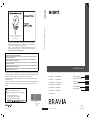 1
1
-
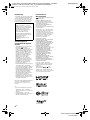 2
2
-
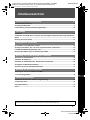 3
3
-
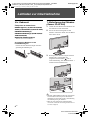 4
4
-
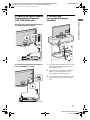 5
5
-
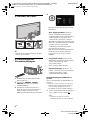 6
6
-
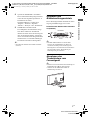 7
7
-
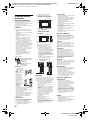 8
8
-
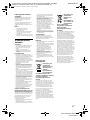 9
9
-
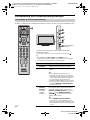 10
10
-
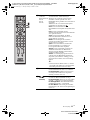 11
11
-
 12
12
-
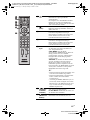 13
13
-
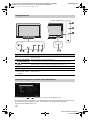 14
14
-
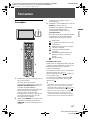 15
15
-
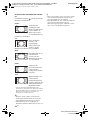 16
16
-
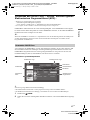 17
17
-
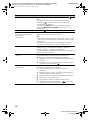 18
18
-
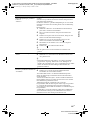 19
19
-
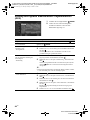 20
20
-
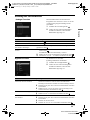 21
21
-
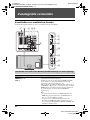 22
22
-
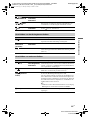 23
23
-
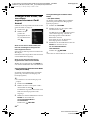 24
24
-
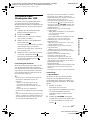 25
25
-
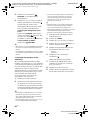 26
26
-
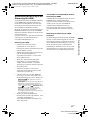 27
27
-
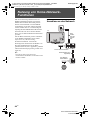 28
28
-
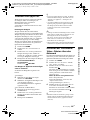 29
29
-
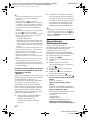 30
30
-
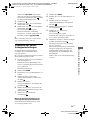 31
31
-
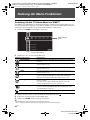 32
32
-
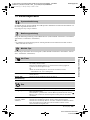 33
33
-
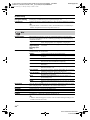 34
34
-
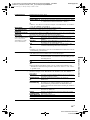 35
35
-
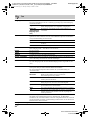 36
36
-
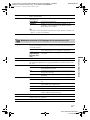 37
37
-
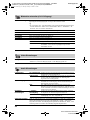 38
38
-
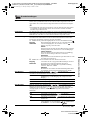 39
39
-
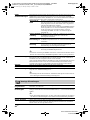 40
40
-
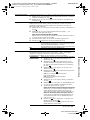 41
41
-
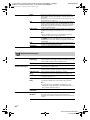 42
42
-
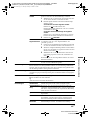 43
43
-
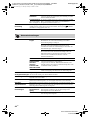 44
44
-
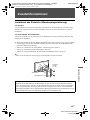 45
45
-
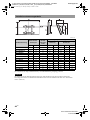 46
46
-
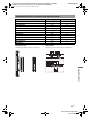 47
47
-
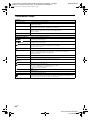 48
48
-
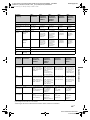 49
49
-
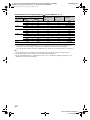 50
50
-
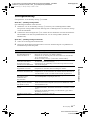 51
51
-
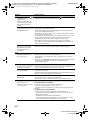 52
52
-
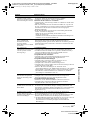 53
53
-
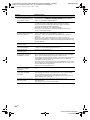 54
54
-
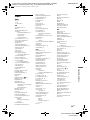 55
55
-
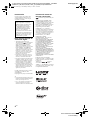 56
56
-
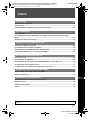 57
57
-
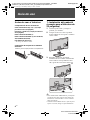 58
58
-
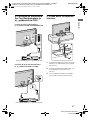 59
59
-
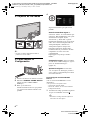 60
60
-
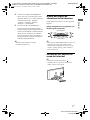 61
61
-
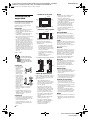 62
62
-
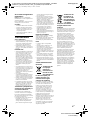 63
63
-
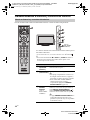 64
64
-
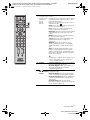 65
65
-
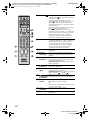 66
66
-
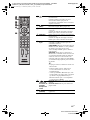 67
67
-
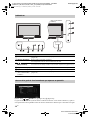 68
68
-
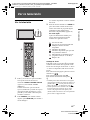 69
69
-
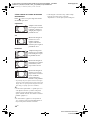 70
70
-
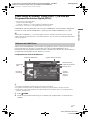 71
71
-
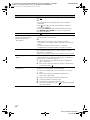 72
72
-
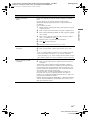 73
73
-
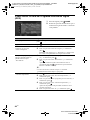 74
74
-
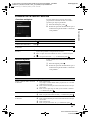 75
75
-
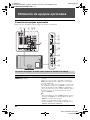 76
76
-
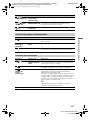 77
77
-
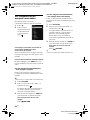 78
78
-
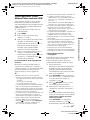 79
79
-
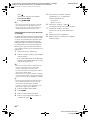 80
80
-
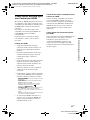 81
81
-
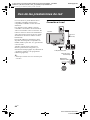 82
82
-
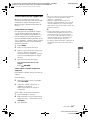 83
83
-
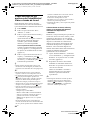 84
84
-
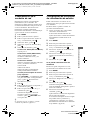 85
85
-
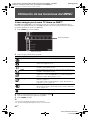 86
86
-
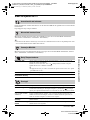 87
87
-
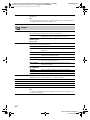 88
88
-
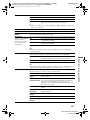 89
89
-
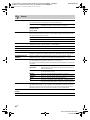 90
90
-
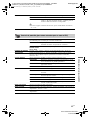 91
91
-
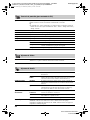 92
92
-
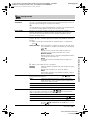 93
93
-
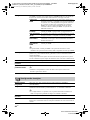 94
94
-
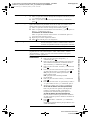 95
95
-
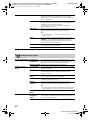 96
96
-
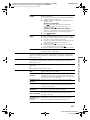 97
97
-
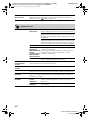 98
98
-
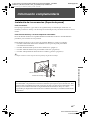 99
99
-
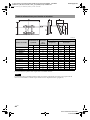 100
100
-
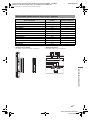 101
101
-
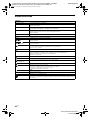 102
102
-
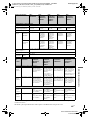 103
103
-
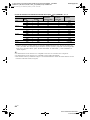 104
104
-
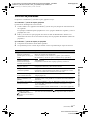 105
105
-
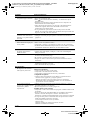 106
106
-
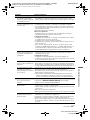 107
107
-
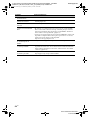 108
108
-
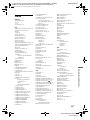 109
109
-
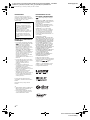 110
110
-
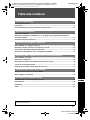 111
111
-
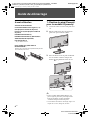 112
112
-
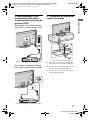 113
113
-
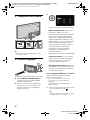 114
114
-
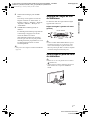 115
115
-
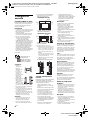 116
116
-
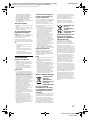 117
117
-
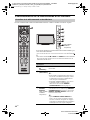 118
118
-
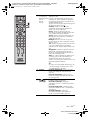 119
119
-
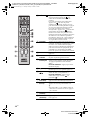 120
120
-
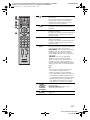 121
121
-
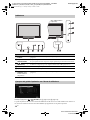 122
122
-
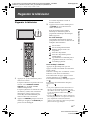 123
123
-
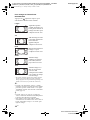 124
124
-
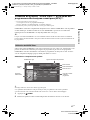 125
125
-
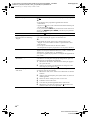 126
126
-
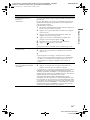 127
127
-
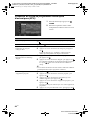 128
128
-
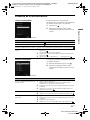 129
129
-
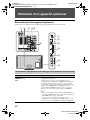 130
130
-
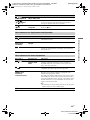 131
131
-
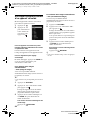 132
132
-
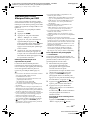 133
133
-
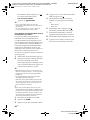 134
134
-
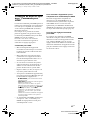 135
135
-
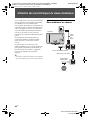 136
136
-
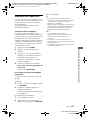 137
137
-
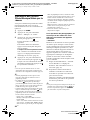 138
138
-
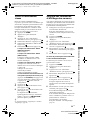 139
139
-
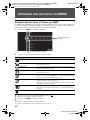 140
140
-
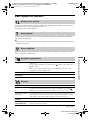 141
141
-
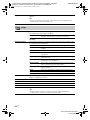 142
142
-
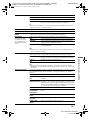 143
143
-
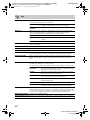 144
144
-
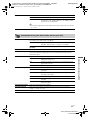 145
145
-
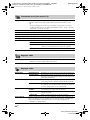 146
146
-
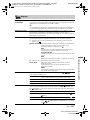 147
147
-
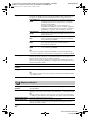 148
148
-
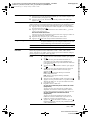 149
149
-
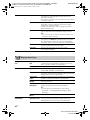 150
150
-
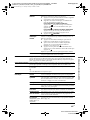 151
151
-
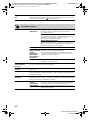 152
152
-
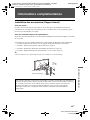 153
153
-
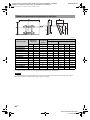 154
154
-
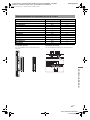 155
155
-
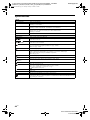 156
156
-
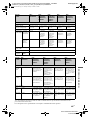 157
157
-
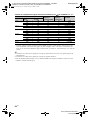 158
158
-
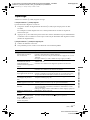 159
159
-
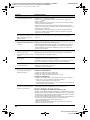 160
160
-
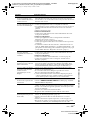 161
161
-
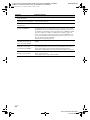 162
162
-
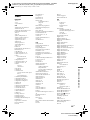 163
163
-
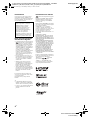 164
164
-
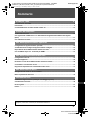 165
165
-
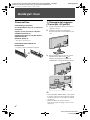 166
166
-
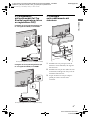 167
167
-
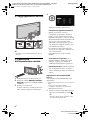 168
168
-
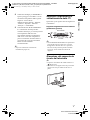 169
169
-
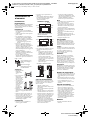 170
170
-
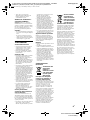 171
171
-
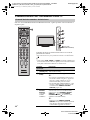 172
172
-
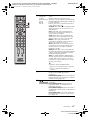 173
173
-
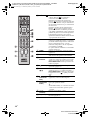 174
174
-
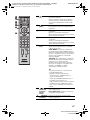 175
175
-
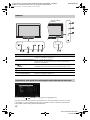 176
176
-
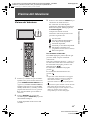 177
177
-
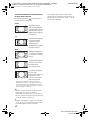 178
178
-
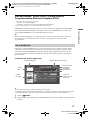 179
179
-
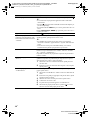 180
180
-
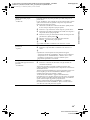 181
181
-
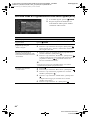 182
182
-
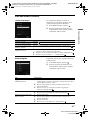 183
183
-
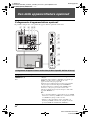 184
184
-
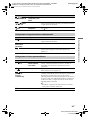 185
185
-
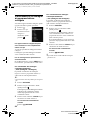 186
186
-
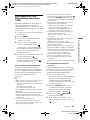 187
187
-
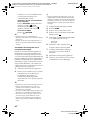 188
188
-
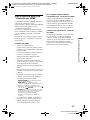 189
189
-
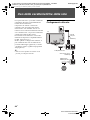 190
190
-
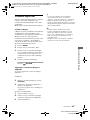 191
191
-
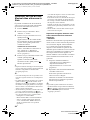 192
192
-
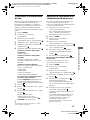 193
193
-
 194
194
-
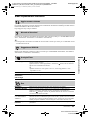 195
195
-
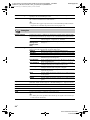 196
196
-
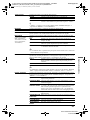 197
197
-
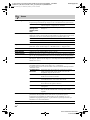 198
198
-
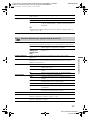 199
199
-
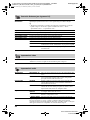 200
200
-
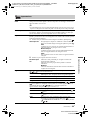 201
201
-
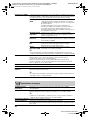 202
202
-
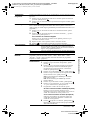 203
203
-
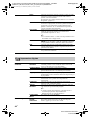 204
204
-
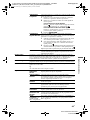 205
205
-
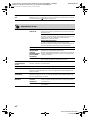 206
206
-
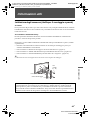 207
207
-
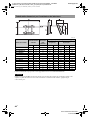 208
208
-
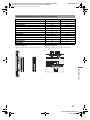 209
209
-
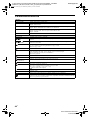 210
210
-
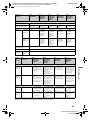 211
211
-
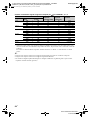 212
212
-
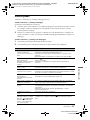 213
213
-
 214
214
-
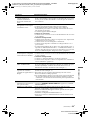 215
215
-
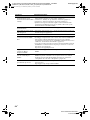 216
216
-
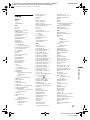 217
217
-
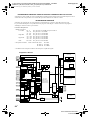 218
218
-
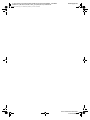 219
219
-
 220
220
-
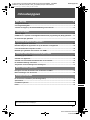 221
221
-
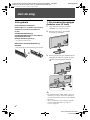 222
222
-
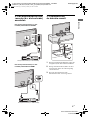 223
223
-
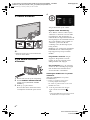 224
224
-
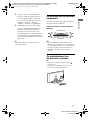 225
225
-
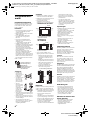 226
226
-
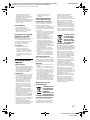 227
227
-
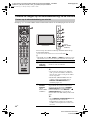 228
228
-
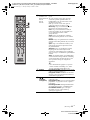 229
229
-
 230
230
-
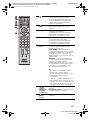 231
231
-
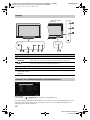 232
232
-
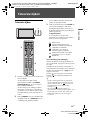 233
233
-
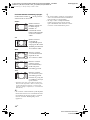 234
234
-
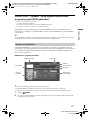 235
235
-
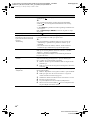 236
236
-
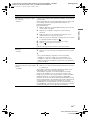 237
237
-
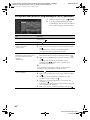 238
238
-
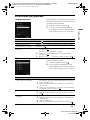 239
239
-
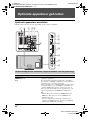 240
240
-
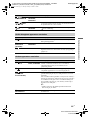 241
241
-
 242
242
-
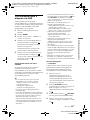 243
243
-
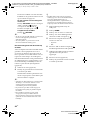 244
244
-
 245
245
-
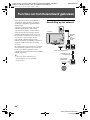 246
246
-
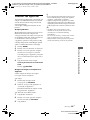 247
247
-
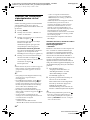 248
248
-
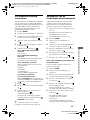 249
249
-
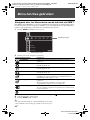 250
250
-
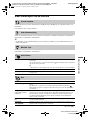 251
251
-
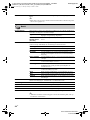 252
252
-
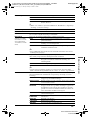 253
253
-
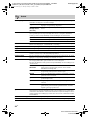 254
254
-
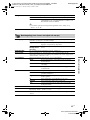 255
255
-
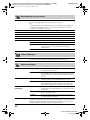 256
256
-
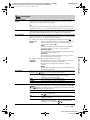 257
257
-
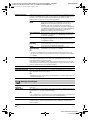 258
258
-
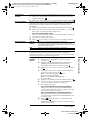 259
259
-
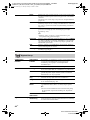 260
260
-
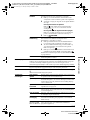 261
261
-
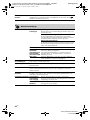 262
262
-
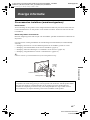 263
263
-
 264
264
-
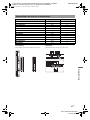 265
265
-
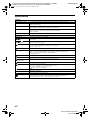 266
266
-
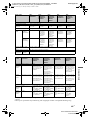 267
267
-
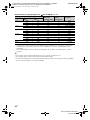 268
268
-
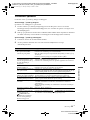 269
269
-
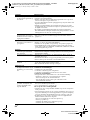 270
270
-
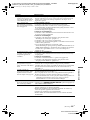 271
271
-
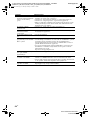 272
272
-
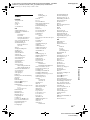 273
273
-
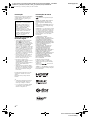 274
274
-
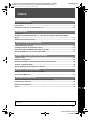 275
275
-
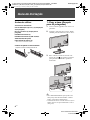 276
276
-
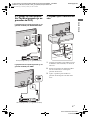 277
277
-
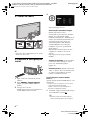 278
278
-
 279
279
-
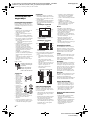 280
280
-
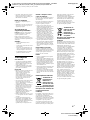 281
281
-
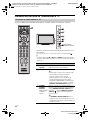 282
282
-
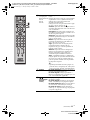 283
283
-
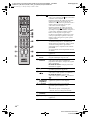 284
284
-
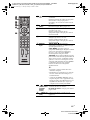 285
285
-
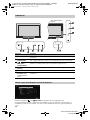 286
286
-
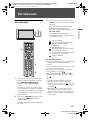 287
287
-
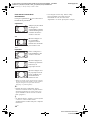 288
288
-
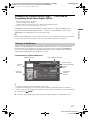 289
289
-
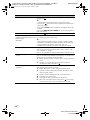 290
290
-
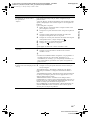 291
291
-
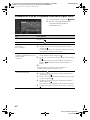 292
292
-
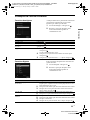 293
293
-
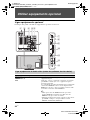 294
294
-
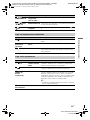 295
295
-
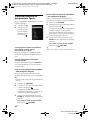 296
296
-
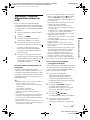 297
297
-
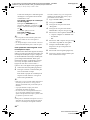 298
298
-
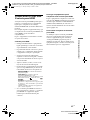 299
299
-
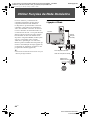 300
300
-
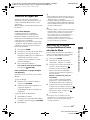 301
301
-
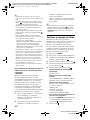 302
302
-
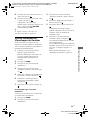 303
303
-
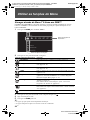 304
304
-
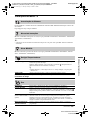 305
305
-
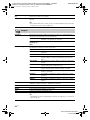 306
306
-
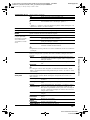 307
307
-
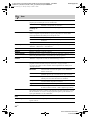 308
308
-
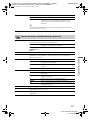 309
309
-
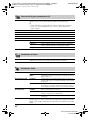 310
310
-
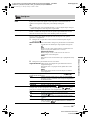 311
311
-
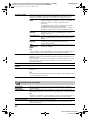 312
312
-
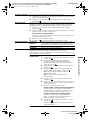 313
313
-
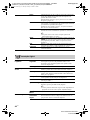 314
314
-
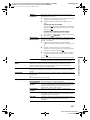 315
315
-
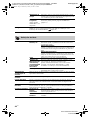 316
316
-
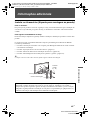 317
317
-
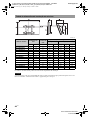 318
318
-
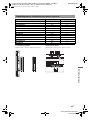 319
319
-
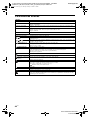 320
320
-
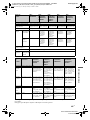 321
321
-
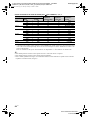 322
322
-
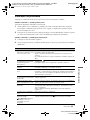 323
323
-
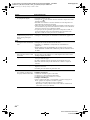 324
324
-
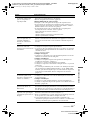 325
325
-
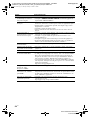 326
326
-
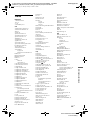 327
327
Sony KDL-37V55/56XX Manual de usuario
- Categoría
- Televisores
- Tipo
- Manual de usuario
en otros idiomas
- français: Sony KDL-37V55/56XX Manuel utilisateur
- italiano: Sony KDL-37V55/56XX Manuale utente
- Deutsch: Sony KDL-37V55/56XX Benutzerhandbuch
- Nederlands: Sony KDL-37V55/56XX Handleiding
- português: Sony KDL-37V55/56XX Manual do usuário
Artículos relacionados
-
Sony Bravia KDL-46Z5500 El manual del propietario
-
Sony KDL-22E5300 El manual del propietario
-
Sony BRAVIA KDL-37V55 Serie El manual del propietario
-
Sony KDL-40T3500 El manual del propietario
-
Sony KDL-32V2500 Instrucciones de operación
-
Sony KDL-32EX600 El manual del propietario
-
Sony KDL-26EX300 El manual del propietario
-
Sony kdl 37s5500 El manual del propietario
-
Sony kdl 46z5500 El manual del propietario
-
Sony KDL-32EX504 El manual del propietario